Page 1
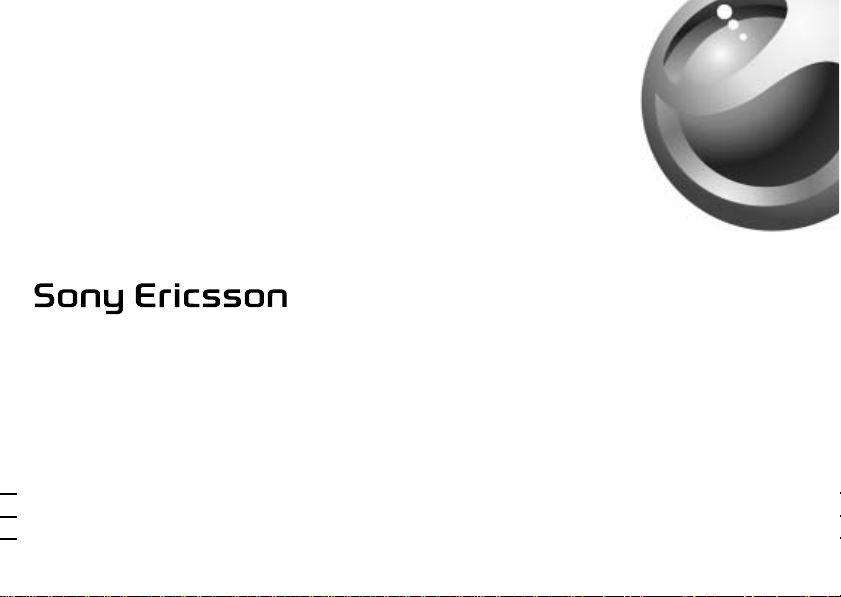
Mobile Phone Z600
This is the Internet version of the user's guide. © Print only for private use.
Page 2
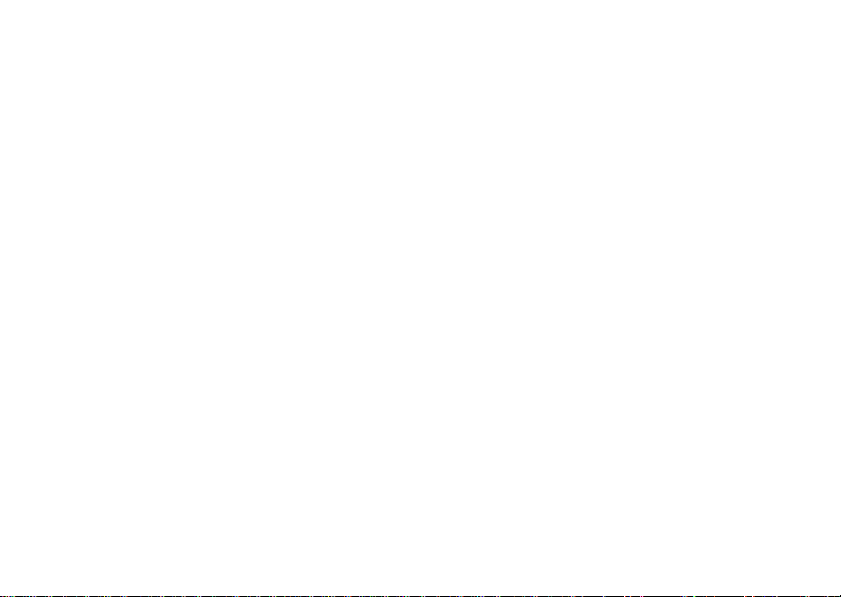
This is the Internet version of the user's guide. © Print only for private use.
Page 3
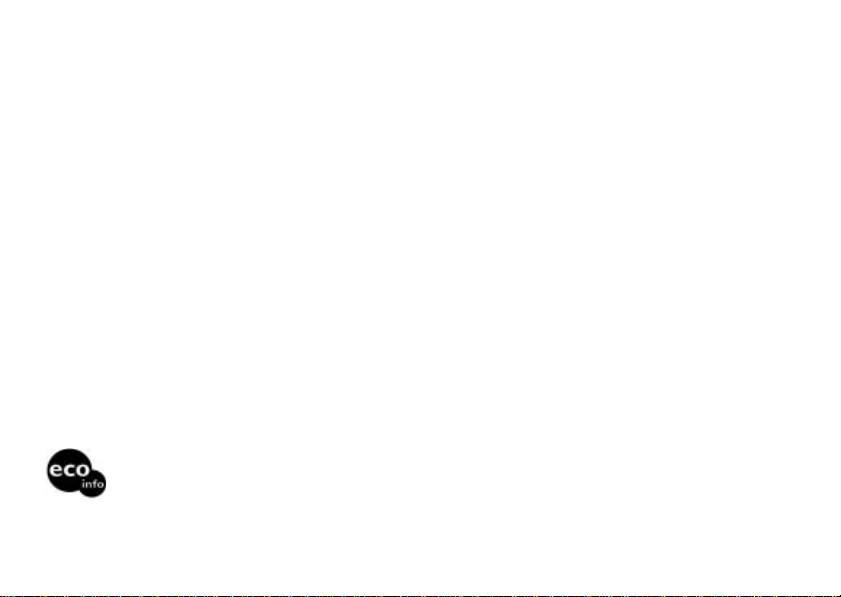
Sony Ericsson
This is the Internet version of the user's guide. © Print only for private use.
GSM 900/1800/1900
Bu kõlavuz Sony Ericsson AB tarafõndan,
garantisiz olarak basõlmõştõr.
Sony Ericsson Mobile Communications AB, bu
kõlavuzda açõklanan ürünlerden herhangi birinde,
önceden haber vermeden değişiklik veya
geliştirme yapma hakkõnõ saklõ tutar.
Bu tür değişiklikler, kõlavuzun yeni baskõlarõnda
hayata geçirilecektir.
Her hakkõ saklõdõr.
© Sony Ericsson Mobile Communications AB,
2003
Baskõ numarasõ: 3-255-628-33(1)
Cep telefonunuzu kullanmadan önce, lütfen
güvenli ve etkin kullanõm ana hatlarõ
(% 116 Güvenli ve Etkin Kullanõm) ve Sõnõrlõ
garanti (% 120 Sõnõrlõ Garanti) bölümlerini
okuyun.
T9™ metin girişi (akõllõ klavye), Tegic
Communications Inc. kuruluşunun tescilli ticari
markasõ olup, T9™ metin girişi yazõlõmõ Tegic
Communications Inc. kuruluşunun lisansõ ile
sağlanmõştõr.
Bluetooth™, Bluetooth SIG, Inc. kuruluşunun
ticari markasõdõr.
Java™ ve tüm Java™ tabanlõ markalar ve logolar,
kahve fincanõ logosu da dahil olarak, Sun
Microsystems, Inc. şirketine ait markalar veya
A.B.D ve diğer ülkelerde tescilli ticari markalardõr.
Lütfen dikkat:
Bu kõlavuzda bahsedilen servislerin bazõlarõ, tüm
şebekeler tarafõndan desteklenmeyebilir. Bu
durum ayrõca GSM Uluslararasõ Acil Durum
Numarasõ için de geçerlidir (örneğin, 112).
Şarj ünitesinin bekleme modundaki güç tüketimi: 0,3 W altõnda
Bölmelerde halojenlenmiş alev geciktirici kullanõlmamaktadõr.
Ana bölümlerdeki baskõlõ devre kartlarõnda halojenlenmiş alev geciktirici kullanõlmamaktadõr.
3
Page 4
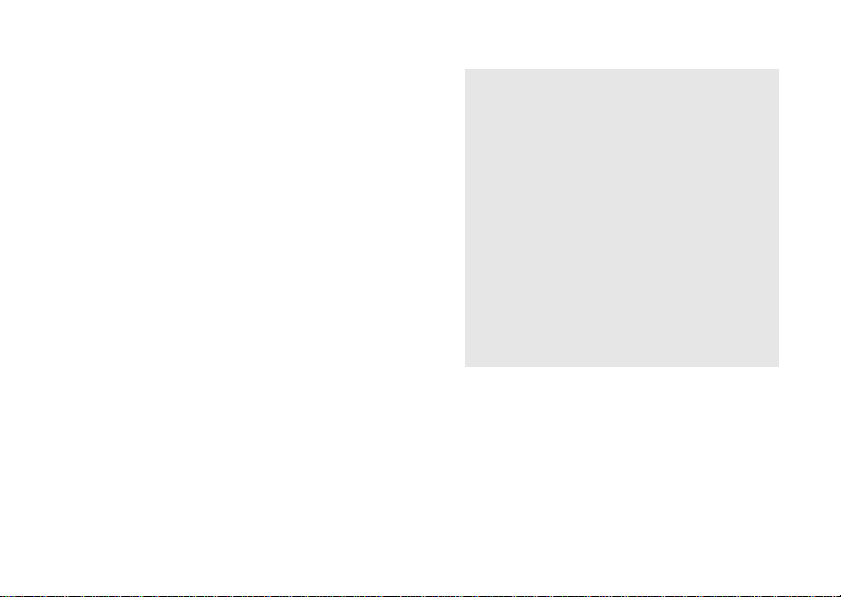
Z600 bilgilerim
This is the Internet version of the user's guide. © Print only for private use.
Başvuru için telefon bilgileri.
Başvuru kolaylõğõ için, cep telefonunuzun ve
SIM kartõnõzõn kimlik numaralarõnõ kaydedin.
Bu bilgiler, yetkili satõcõnõza, üreticiye veya
şebeke operatörüne/servis sağlayõcõya
yönelteceğiniz müşteri taleplerinizin
cevaplanmasõna yardõmcõ olacaktõr.
Telefonunuz ve/veya SIM kartõnõzõn kaybolmasõ
veya çalõnmasõ durumunda, kötüye kullanõmõ
önlemek için derhal şebeke operatörünüzü/
servis sağlayõcõnõzõ arayõn.
4
Cep telefonu numaram:
__________________________________
Operatör müşteri servisi numarasõ:
__________________________________
SIM kart numaram:
(SIM Kartõnõzõn üzerinde yazõlõdõr)
__________________________________
Telefonumun Kimlik Numarasõ (IMEI):
(Pilin altõndaki etikette yazõlõdõr)
__________________________________
Page 5
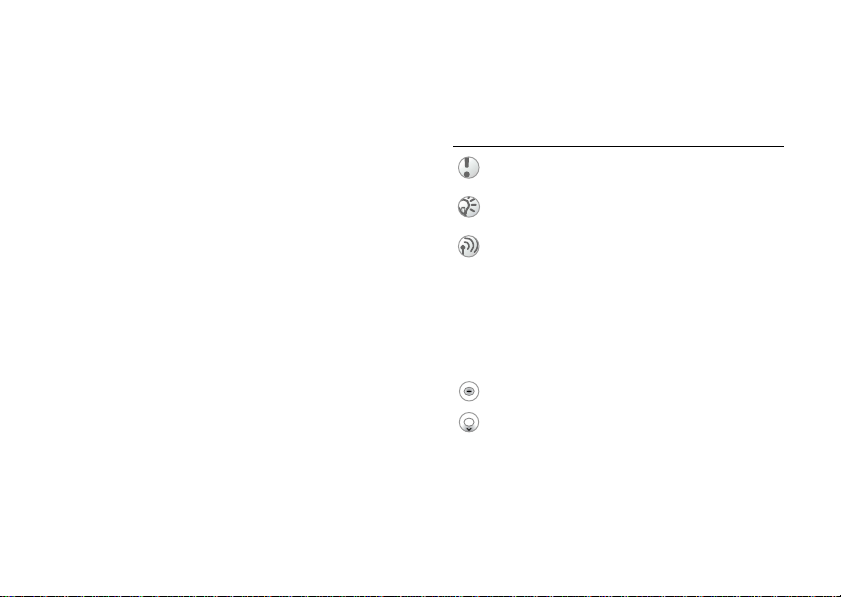
Bu kõlavuz hakkõnda
This is the Internet version of the user's guide. © Print only for private use.
Bu kõlavuzun oluşumu, Simgelerin tanõmlarõ.
Kõlavuzun oluşumu
Bu kõlavuz aşağõdaki bölümlerden oluşur:
• Z600 Telefonunuz: telefonunuzun bilgileri.
•Başlarken: Z600 Telefonunuzu kullanmaya
başlayõn.
• Temel işlemler: Z600’ün temel özellikleri.
•Menü işlemleri: menü seçeneklerinin
kullanõmõ.
• Ek: ilave bilgiler.
Bu kõlavuzdaki ekran ve simgeler ile, gerçek
ekran arasõnda hafif yazõ tipi ve/veya renk
farklõlõklarõ olabilir.
Simgelerin açõklamalarõ
(Yalnõzca açõklama amaçlõdõr.)
Simge Açõklamalar
Önemli
Notlar
Ay rõntõlar için şebeke
operatörünüze/servis sağlayõcõnõza
başvurun
} Seçmek için Seçim tuşuna/Hareket
tuşuna basõn
% xx Ay rõca bkz. sayfa xx
Hareket tuşunun ortasõna basõn.
Hareket tuşunu aşağõya doğru
bastõrõn.
5
Page 6
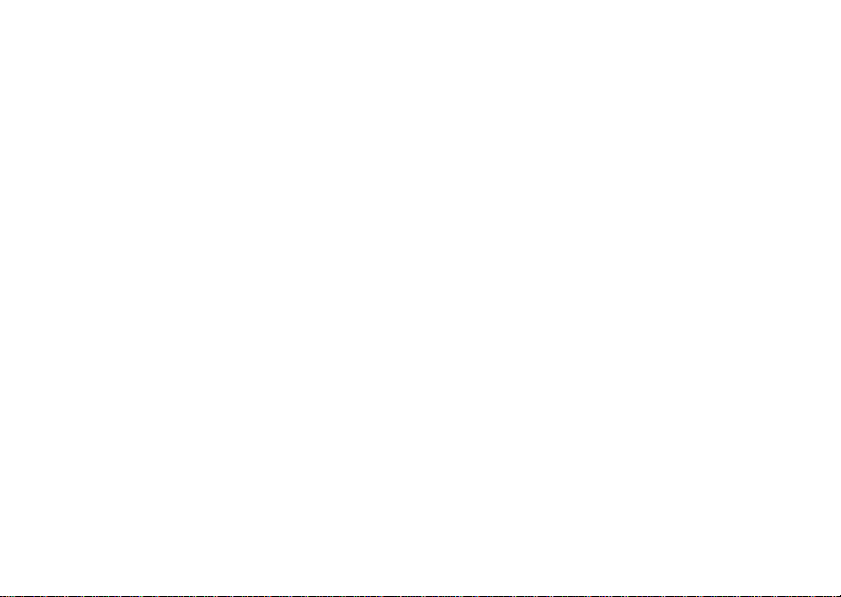
İçindekiler
This is the Internet version of the user's guide. © Print only for private use.
Z600 bilgilerim . . . . . . . . . . . . . . . . . . 4
Başvuru için telefon bilgileri.
Bu kõlavuz hakkõnda . . . . . . . . . . . . . . 5
Bu kõlavuzun oluşumu, Simgelerin tanõmlarõ.
Başlarken
SIM kart ve Pil . . . . . . . . . . . . . . . . . . 16
SIM kart ve Pil bilgisi.
Z600 Telefonunuzu kullanma . . . . . . 19
Telefonunuzu kullanmaya başlayõn.
Z600 Telefonunuz
Pakete dahil olanlar . . . . . . . . . . . . . . 9
Paketinizde neler var?
Kapaklar ve Taşõma Kayõşõ . . . . . . . . 10
Kapaklarõ ve Taşõma Kayõşõnõ takma.
Hõzlõ referans . . . . . . . . . . . . . . . . . . . 11
Telefona ve işlevlerine hõzlõ bir bakõş.
Temel özellikler . . . . . . . . . . . . . . . . . 12
Tuş işlevleri, Harici ekran, Menüye bakõş.
6
Temel işlemler
Çağrõ Yapma (Kayõtlarõ kaydetme) . . 21
Telefon defterini, Sesle aramayõ, Hõzlõ aramayõ
kullanma.
Çağrõ alma . . . . . . . . . . . . . . . . . . . . . 25
Çağrõlarõ Alma/Cevaplama/Bitirme.
Görüşme sõrasõnda . . . . . . . . . . . . . . . 27
Çağrõ seçenekleri.
Sesle kontrol . . . . . . . . . . . . . . . . . . . 31
Ses komutlarõnõ kullanma.
Page 7
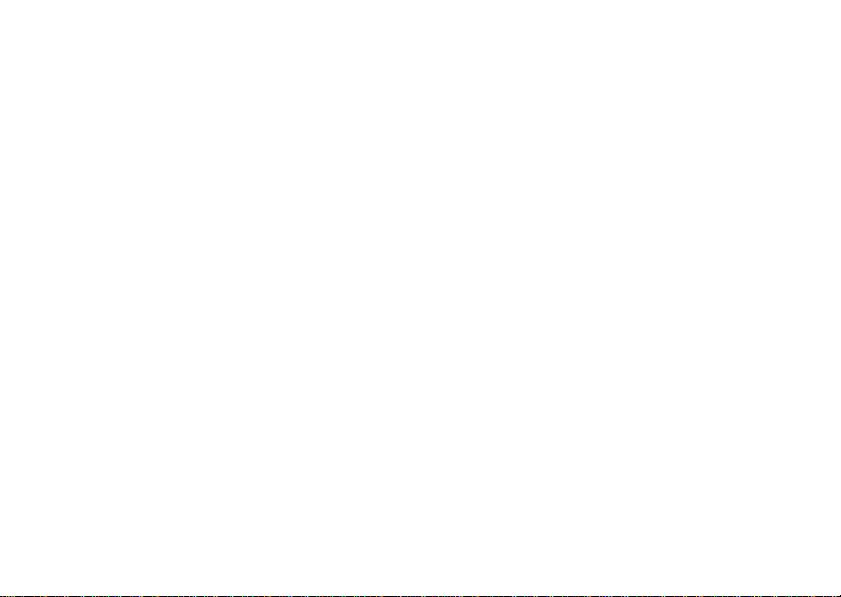
Metin girişi . . . . . . . . . . . . . . . . . . . . . 32
This is the Internet version of the user's guide. © Print only for private use.
Standart ve T9 metin girişi.
Operatöre doğrudan bağlantõ . . . . . . 91
Operatörce tanõmlõ doğrudan bağlantõlara erişim.
Menü işlemleri
Telefon Defteri . . . . . . . . . . . . . . . . . 35
Telefon defteri menüsü, Ses komutlarõ.
İnternet servisleri . . . . . . . . . . . . . . . 91
Online bir web sayfasõna erişim.
Ayarlar . . . . . . . . . . . . . . . . . . . . . . . . 92
Telefon ayarlarõnõzõ kişiselleştirme.
Mesajlar . . . . . . . . . . . . . . . . . . . . . . . 43
Sohbet, SMS, MMS, E-mail vb.
Organizer . . . . . . . . . . . . . . . . . . . . . . 99
Ajanda, Notlar, Alarmlar, Zamanlayõcõ, Kronometre,
Kõsa yollarõm . . . . . . . . . . . . . . . . . . . 58
Hesap makinesi, Kod belleği.
Kendi kõsa yollar menünüzü oluşturun.
Çağrõlar . . . . . . . . . . . . . . . . . . . . . . . 59
Eğlence . . . . . . . . . . . . . . . . . . . . . . 106
Oyun oynama ve bir uygulamayõ indirme.
Çağrõ seçenekleri (çağrõ koşullarõnõ yapõlandõrma).
Kamera . . . . . . . . . . . . . . . . . . . . . . . 66
Dahili kamerayõ kullanma.
Resimler & sesler . . . . . . . . . . . . . . . 69
Sesleri ve resimleri Seçme, Oluşturma, Kaydetme.
Bağlantõ . . . . . . . . . . . . . . . . . . . . . . . 73
WAP, Bluetooth, Senkronizasyon, vs.
7
Page 8
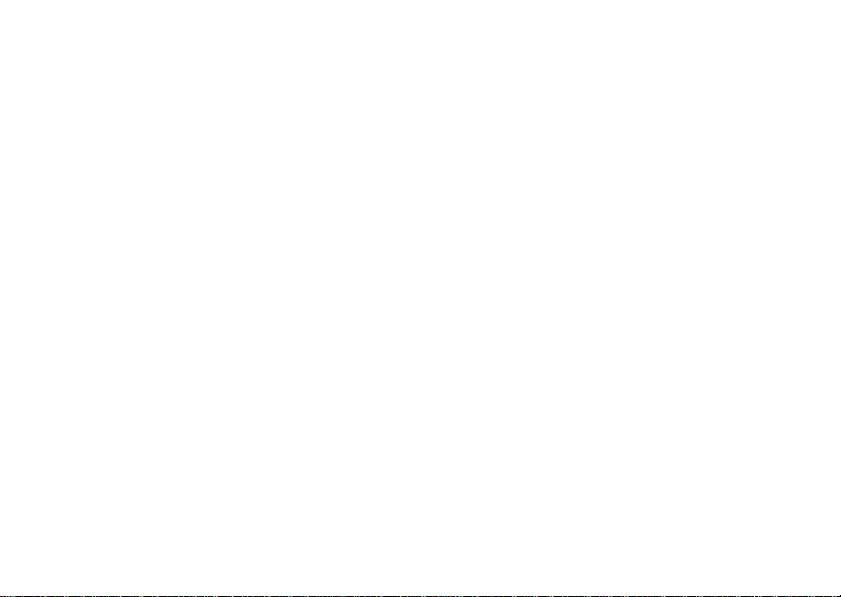
Ek
This is the Internet version of the user's guide. © Print only for private use.
Sorun Giderme . . . . . . . . . . . . . . . . 108
Güvenlik . . . . . . . . . . . . . . . . . . . . . . 111
PIN, PIN2, SIM kart ve Telefon kilitleri.
Simge tanõmlarõ . . . . . . . . . . . . . . . . 113
Ekranda görülebilecek simgeler.
Güvenli ve Etkin Kullanõm . . . . . . . . 116
Lütfen cep telefonunuzu kullanmadan önce bu
bilgileri okuyun.
8
Page 9
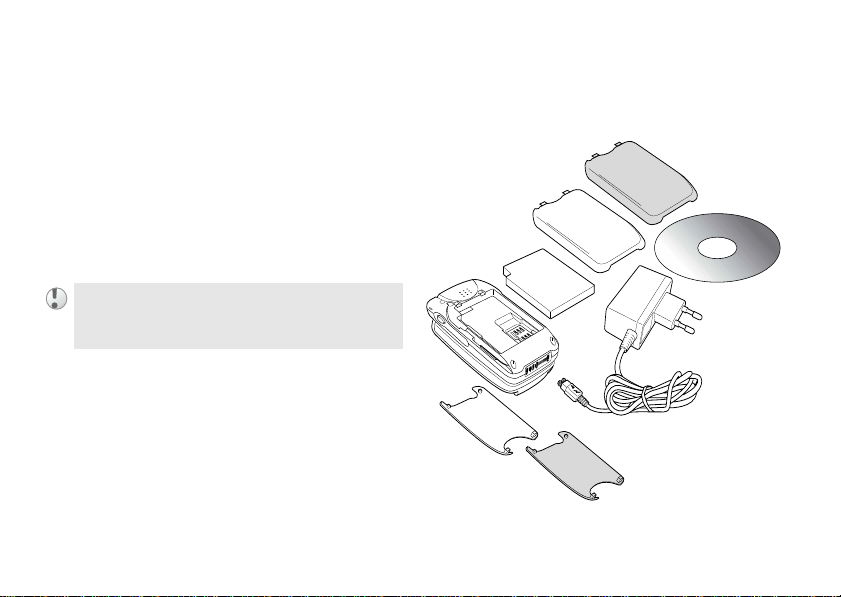
Z600 Telefonunuz
This is the Internet version of the user's guide. © Print only for private use.
Pakete dahil olanlar
Paketinizde neler var?
Satõş paketinde bir cep telefonu, bir standart pil,
iki takõm değiştirilebilen kapak, bir şarj ünitesi,
bir CD ve bu kullanõm kõlavuzu bulunmalõdõr.
Bu öğelerden biri eksikse, lütfen hemen
satõcõnõza başvurun.
Fiş tipi ülkeden ülkeye değişir.
Z600 Telefonunuz
9
Page 10
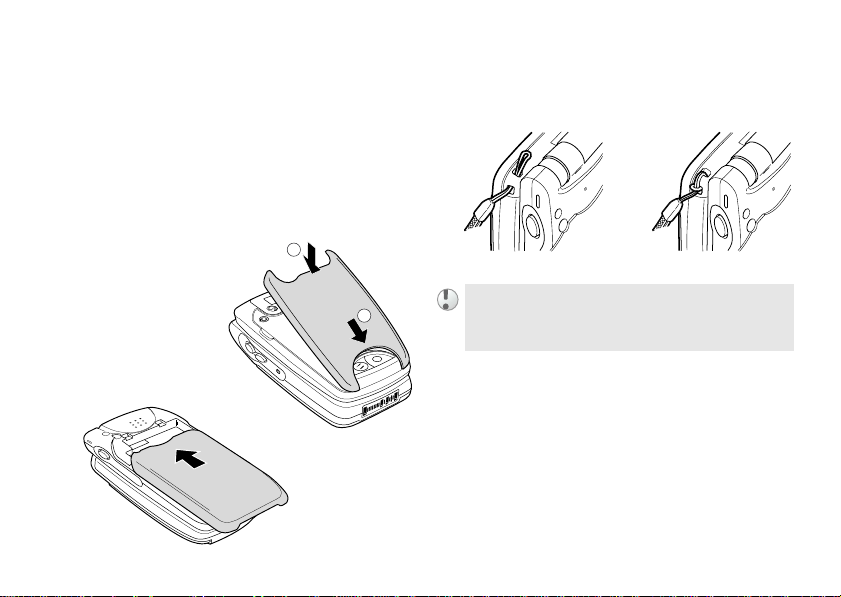
Z600 Telefonunuz
This is the Internet version of the user's guide. © Print only for private use.
Kapaklar ve Taşõma
Kayõşõ
Kapaklarõ ve Taşõma Kayõşõnõ takma.
Taşõma Kayõşõ
Taşõma kayõşõnõ, aşağõda gösterilen şekilde
telefona takõn.
Değiştirilebilen kapak
Z600 Telefonunuz 2 farklõ renkte kapak ile
birlikte sunulur. Kapağõ aşağõdaki resimde
gösterilen şekilde telefona yerleştirin.
10
2
Kayõş, telefon ile birlikte verilmemektedir.
1
Page 11
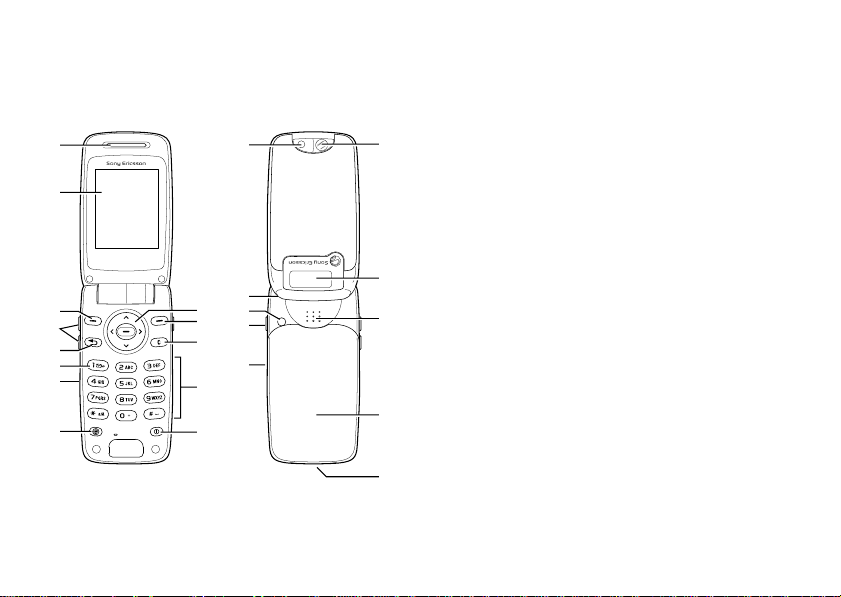
Hõzlõ referans
This is the Internet version of the user's guide. © Print only for private use.
Telefona ve işlevlerine hõzlõ bir bakõş.
1
2
9
3
4
5
6
7
8
9
10
11
12
13
14
15
16
17
Z600 Telefonunuz
1 Ahize 12 Açma/Kapama tuşu
2 Ekran 13 Kamera
18
3 Ses ayar tuşlarõ 14 Kayõş deliği
4 Geri dön tuşu 15 Harici anten bağlantõsõ
5 Sesli posta tuşu 16 Kamera tuşu
6 Şarj/Şebeke
göstergesi
7 Operatör tuşu 18 Ay na
8 Hareket tuşu 19 Harici ekran
19
9 Seçim tuşlarõ 20 Hoparlör
10 Sil tuşu 21 Pil kapağõ
20
11 Tuş takõmõ
(Alfasayõsal tuşlar)
21
22
17 İnfrared port
22 Konnektör
11
Page 12
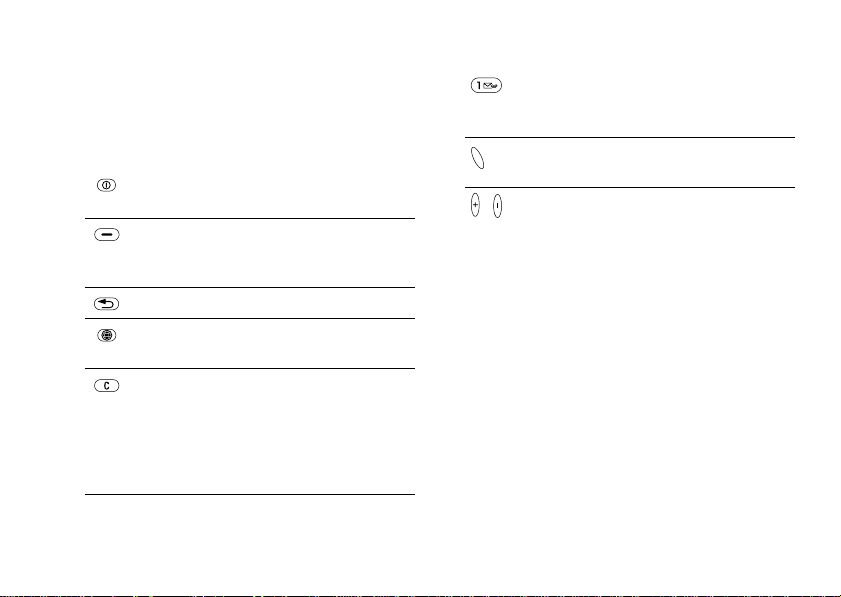
Z600 Telefonunuz
This is the Internet version of the user's guide. © Print only for private use.
Temel özellikler
Tuş işlevleri, Harici ekran, Menüye bakõş.
Tuş fonksiyonlarõ
Açma/
Kapama
Seçim Seçilecek bir seçenek bu
Geri dön Menüden çõkar.
Operatör Operatöre doğrudan
Sil Listeden maddeler siler.
12
Telefonu açar ve kapatõr.
tuşun üzerinde, ekranda
belirir.
bağlantõ erişimi.
İmleçten önceki metni/
rakamõ siler.
Mikrofonu (çağrõ
sõrasõnda) veya sesi
kapatmak için, basõlõ tutun.
Sesli posta Sesli postanõza erişmek
Kamera Kamera fonksiyonunu
, Ses Sesi ayarlar.
için basõlõ tutun.
% 50 Sesli postayõ Ara
etkinleştirir. Resmi çekin.
Page 13
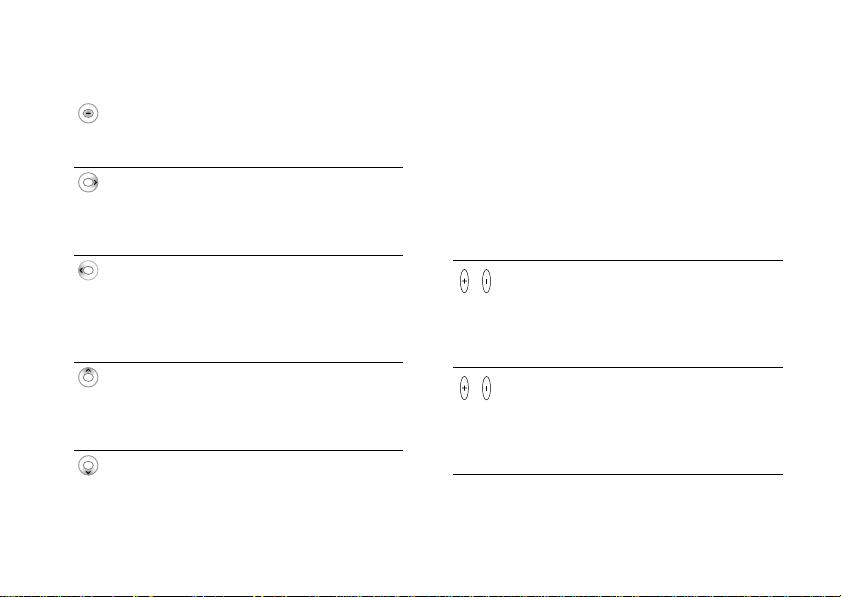
Z600 Telefonunuz
This is the Internet version of the user's guide. © Print only for private use.
Hareket TuşuHarici Ekran
Ortasõna
basõn
Bekleme modunda Ana
menüyü açõn.
Bir seçenek seçin.
Sağa basõn Bekleme modunda Ana
menüyü açõn.
Menüde, listede ve metinler
içinde dolaştõrõr.
Sola basõn Bekleme modundan SMS
(Yeni mesaj yaz) işlevine
erişim sağlar.
Menüde, listede ve metinler
içinde dolaştõrõr.
Yukarõ
basõn
Bekleme modundan İnternet
servislerine erişim sağlar.
Menüde, listede ve metinler
içinde dolaştõrõr.
Aşağõ
basõn
Bekleme modundan Telefon
defterine erişim sağlar.
Menüde, listede ve metinler
içinde dolaştõrõr.
Z600’ün telefonun kapağõnõ açmadan bilgileri
(örneğin, tarih, pil durumu, mesaj göstergesi
gibi) görebilmenizi sağlayan harici bir ekranõ
bulunur. Telefon açõldõğõnda ekran devre dõşõ
kalõr.
Harici ekran tuş fonksiyonlarõ
Tuş Mod Açõklama
Bekleme Arka plan õşõğõnõ
devreye sokar.
2nci basõş durum
öğeleri arasõnda geçiş
yapar.
Etkinlik Arka plan õşõğõnõ
devreye sokar.
2nci basõş ekranõ
kapatõr veya bekleme
moduna geri döner.
13
Page 14
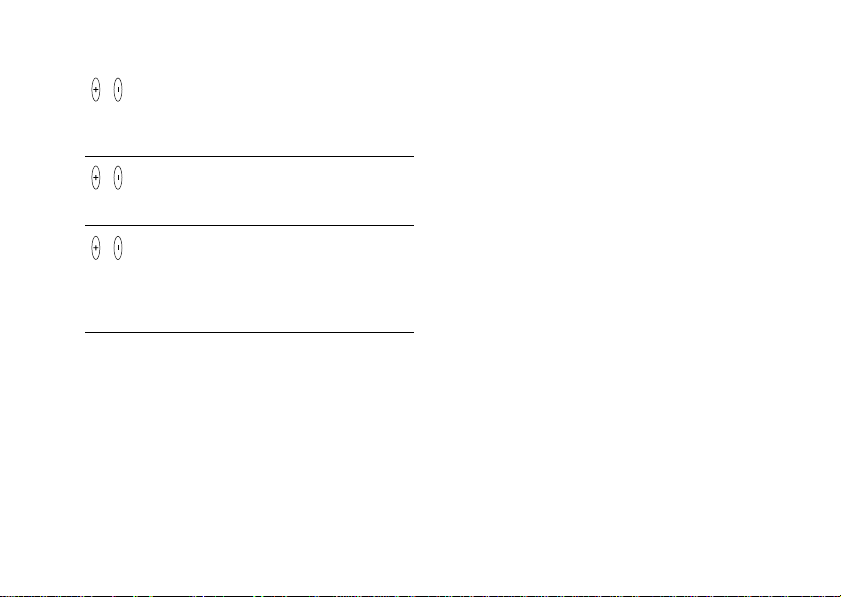
Z600 Telefonunuz
This is the Internet version of the user's guide. © Print only for private use.
Uyku Arka plan õşõğõnõ
devreye sokar.
Bekleme/etkinlik
ekranõna gider.
Bilgi/Yardõm metinleri
Telefonunuzda bazõ menüler veya fonksiyonlar
ile ilgili daha fazla bilgi, açõklama veya ipuçlarõ,
bulunmaktadõr. Menü veya fonksiyonu seçin ve
Bilgi tuşuna basõn.
Gelen çağrõ Zili kapatõr.
Arka arkaya 2 hõzlõ
basõş, çağrõyõ reddeder.
tuşunu
Bekleme
Etkinlik
Uyku
Arka plan õşõğõnõ
devreye sokar.
basõlõ
tutma.
14
Seçim seçeneği
Eğer Seçim tuşuna basarsanõz, bir seçenekler
listesi belirir. Seçenekler listesi, içinde
bulunduğunuz menüye göre değişir.
Bekleme modunda
aşağõdaki seçenekler belirir:
Bluetooth'u aç
durumu
, IR'yi aç, Hatõrlatma notu, Telefon
.
Seçim tuşuna basarsanõz,
Sesi kapat,
Page 15
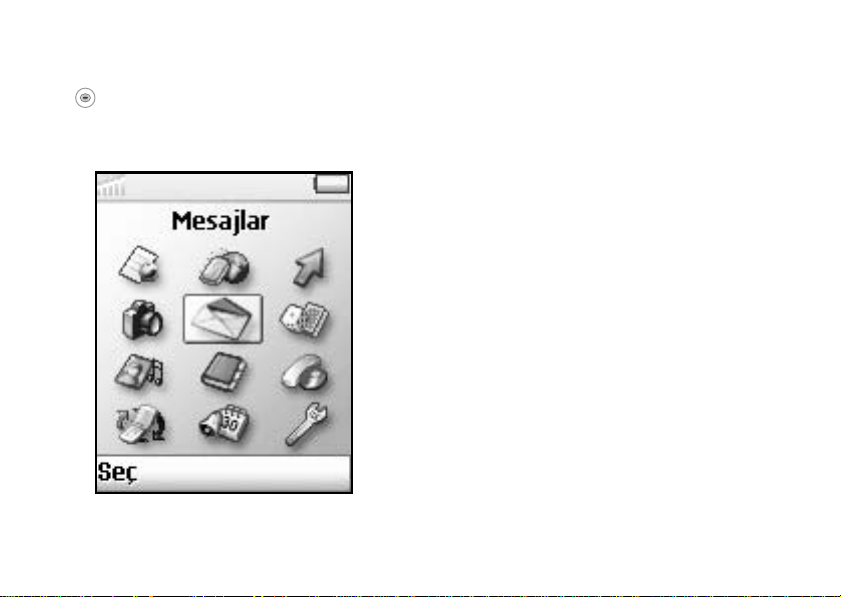
Z600 Telefonunuz
This is the Internet version of the user's guide. © Print only for private use.
Menüye bakõş
tuşu ile bekleme modundan Ana menüye
1 Operatöre
doğrudan
bağlantõ
2 İnternet
servisleri
girin ve menü seçenekleri arasõnda dolaşmak
için, Hareket tuşunu hareket ettirin.
Bazõ menüler operatöre ve şebekeye bağlõdõr.
1
4
7
10
11
2
5
8
3
6
9
12
(* Sadece çağrõ sõrasõnda görülebilir.)
4 Kamera 5 Mesajlar
7 Resimler &
sesler
Resimlerim
Diğer resimler
Seslerim
Diğer sesler
Temalar
Diğer temalar
Resim düzenleyici
Müzik DJ
Ses kayõt
10 Bağlantõ
Online servisler
Bluetooth
İnfrared portu
WAP seçenekleri
Senkronizasyon
GSM Şebekeleri
Data iletişimi
Aksesuarlar
SMS
Resim
Sesli postayõ ara
E-mail
Sohbet
WAP push
Alan bilgisi
Seçenekler
8 Telefon
Defteri
Kayõt ara
Bul ve gönder*
Kayõt ekle
Kaydõ yönet
Resimler
Kişisel ziller
Ses komutlarõ
Özel numaralar
Gelişmiş
Seçenekler
11 Organizer
Ajanda
Notlar
Alarmlar
Zaman sayacõ
Kronometre
Hesap makinesi
Kod belleği
3 Kõsa yollarõm
Yeni mesaj yaz
Zil sesi
Profil seç
Numaralarõm
Kõsayollarõ düzenle
6 Eğlence
Oyunlar & diğerleri
Diğer oyunlar
9 Çağrõlar
Cevapsõz çağrõlar
Çağrõ listesi
Çağrõ yönlendirme
Çağrõlarõ yönet
Zaman ve ücret
Sonraki çağrõ
Seçenekler
12 Ayarlar
Sesler & uyarõlar
Ekran
Profiller
Dil
Saat ve tarih
Sesle kontrol
Kilitler
Handsfree
Fabrika ayarlarõ
15
Page 16
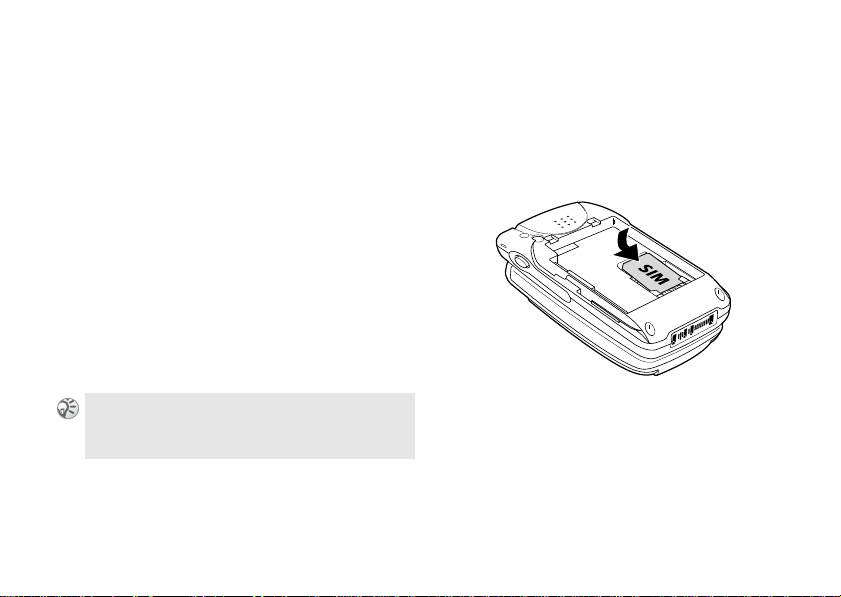
Başlarken
This is the Internet version of the user's guide. © Print only for private use.
Başlarken
SIM kart ve Pil
SIM kart ve Pil bilgisi.
SIM kartõ takma
1 Pil kapağõnõ ve pili çõkarõn.
2 SIM kartõ tutucuya takõn.
SIM kart
SIM (Abone Kimlik Modülü) kartõnõzda, servis
ayrõntõlarõnõzõ ve telefon numaralarõnõzõ içeren
bir bilgisayar çipi bulunur. Kredi kartõ gibi,
güvenli bir yerde saklanmalõ ve dikkatle
kullanõlmalõdõr. SIM kartõ bükmeyin, çizmeyin
veya neme maruz bõrakmayõn. Statik elektrikten
koruyun. SIM kart hafõzasõnõn bozulmasõnõ
önlemek için SIM kartõnõzõ çõkarmadan veya
takmadan önce daima telefonunuzu kapatõn.
Yeni bir SIM kart taktõğõnõzda, telefonunuz SIM
içeriğinin telefon belleğine kopyalanmasõnõ isteyip
istemediğinizi sorar % 35 Telefon Defteri.
16
3 Pili ve kapağõ yerine takõn.
SIM kartõ çõkarmak için
Yukarõdaki 1 ile 3 arasõndaki adõmlarõ izleyin, 2.
adõmda SIM kartõ yuvasõndan çõkartõn.
Page 17
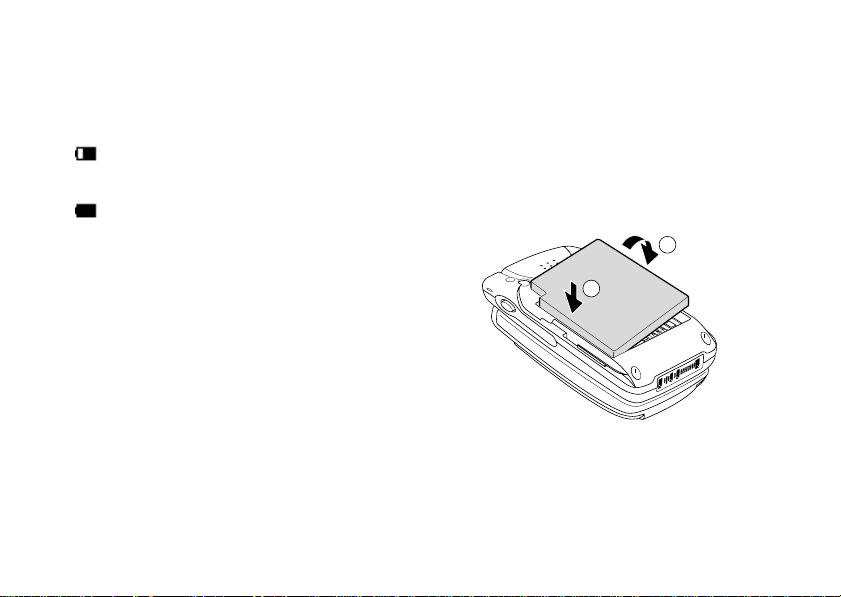
Başlarken
This is the Internet version of the user's guide. © Print only for private use.
Pil
Yalnõzca Sony Ericsson tarafõndan belirtilen
Z600 pilini ve şarj ünitesini kullanõn. Pil, satõn
aldõğõnõzda tamamen şarj edilmemiş olacaktõr.
Ekranda görüntülenen pil simgesinin
içindeki durum çubuğu ve şarj göstergesi
(kõrmõzõ), şarj işleminin durumunu gösterir.
görüldüğünde şarj işlemi (5 °C-45 °C)
Pili takma
1 Pil kapağõnõ aşağõ kaydõrarak çõkartõn.
2 Pil terminalindeki tõrnaklarõ telefondakilerle
hizalayõn ve pili aşağõya bastõrõn.
3 Kapağõn yan tarafõndaki tõrnaklarõ,
telefondaki yuvalara hizalayõn ve yerine
oturup kilitleninceye kadar yukarõya itin.
tamamlanmõştõr.
Tam şarj işlemi yaklaşõk 3 saat sürmekle
birlikte, belirli koşullara göre (örneğin,
telefonunuz açõksa veya dõşarõdaki sõcaklõk
1
çalõşma aralõğõnõn dõşõndaysa) değişebilir.
Pil tamamen boşaldõğõnda, şarj sõrasõnda pil
simgesinin görünmesi zaman alabilir.
Enerji tasarrufu sağlamak için, şarj işlemi
tamamlandõktan sonra şarj ünitesini elektrik
prizinden ve telefondan çõkarõn.
Piliniz yüksek sõcaklõklara maruz kalõrsa,
genleşebilir. Bu durum güvenliğinizi ve
sağlõğõnõzõ etkilemez. Sõcaklõk düştüğünde, pil
orijinal boyutunu alacaktõr.
2
17
Page 18
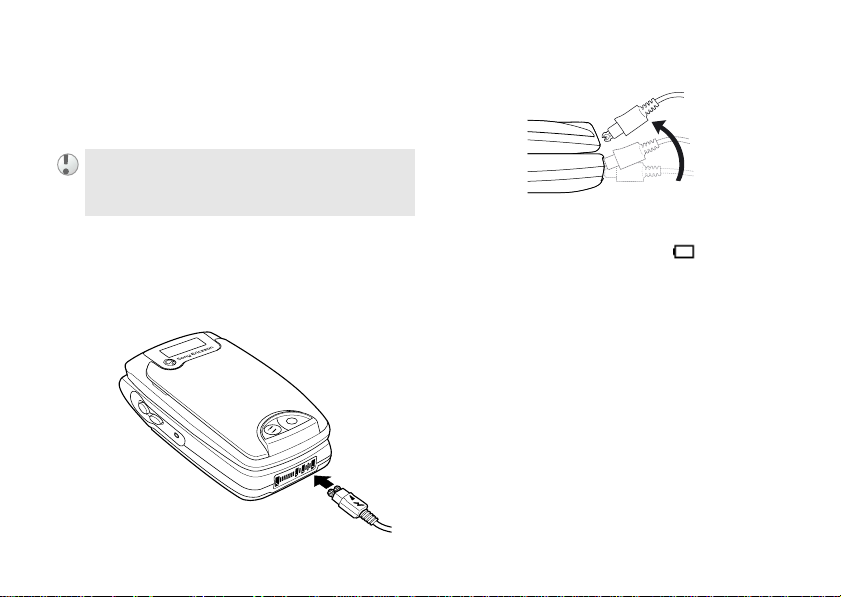
Başlarken
This is the Internet version of the user's guide. © Print only for private use.
Pili çõkartma
Şarj ünitesini telefondan çõkartma:
Önce telefonu kapatõn ve ekran kapanõncaya
kadar bekleyin. Önce kapağõ ve ardõndan pili
çõkartõn.
Yeni bir pil takõyorsanõz, saati yeniden ayarlamanõz
gerekir.
Pili şarj etme
1 Şarj ünitesini elektrik prizine takõn.
2 Şarj ünitesinin ucunu, telefonun alt kõsmõna
(fişe) takõn.
18
Kullanõm süresi
Piliniz bitmeye yaklaştõğõnda, belirir ve
yaklaşõk 1 dakikalõk konuşma sürenizin
kaldõğõnõ belirten bir bip sesi duyulur fakat,
seçeneği seçiliyse, ton sesi duyulmaz.
kapat
Sesi
Page 19
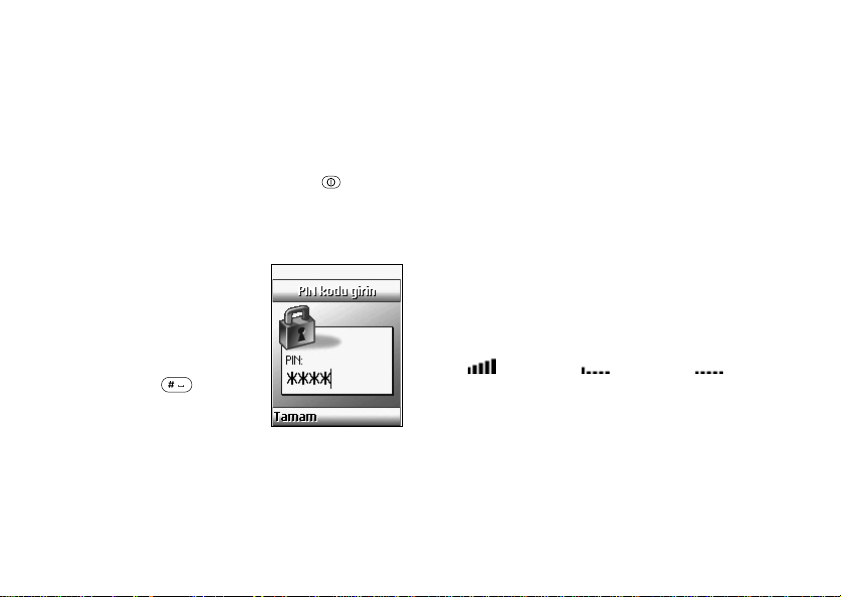
Başlarken
This is the Internet version of the user's guide. © Print only for private use.
Z600 Telefonunuzu kullanma
Telefonunuzu kullanmaya başlayõn.
Telefonu açma
Telefonunuzu açmak/kapatmak için tuşunu
basõlõ tutun. (Telefonu ilk olarak açtõğõnõzda,
çalõşmaya başlamasõ 40 saniye sürebilir.)
PIN’in girilmesi
Sayõ tuşlarõnõ kullanarak
PIN (Kişisel Kimlik
Numarasõ) kodunuzu girin
(PIN şifreli olarak
şeklinde görüntülenir) ve
girişinizi onaylamak için
Tamam veya tuşuna
basõn % 111 PIN (Kişisel
Kimlik Numarasõ).
****
Şebekeye bağlanma
PIN kodunun başarõyla girilmesinden sonra,
telefonunuz kullanõlabilir bir GSM şebekesi
arar. Şebeke aramasõ otomatiktir ve birkaç
saniye sürebilir. (Manuel olarak bir şebeke
seçmek için % 87 GSM Şebekeleri)
Ekranda şebeke operatörünün adõ ve sinyal gücü
simgesi görüntülendiğinde (yeşil), çağrõ
yapmaya ve çağrõ almaya hazõrsõnõz demektir.
Aşağõda, alõnan şebeke sinyalinin gücü
gösterilmektedir. Sinyal çok zayõfsa, servisi
kaybetme riski vardõr.
Güçlü sinyal Zayõf sinyal Şebeke
bulunamõyor
19
Page 20
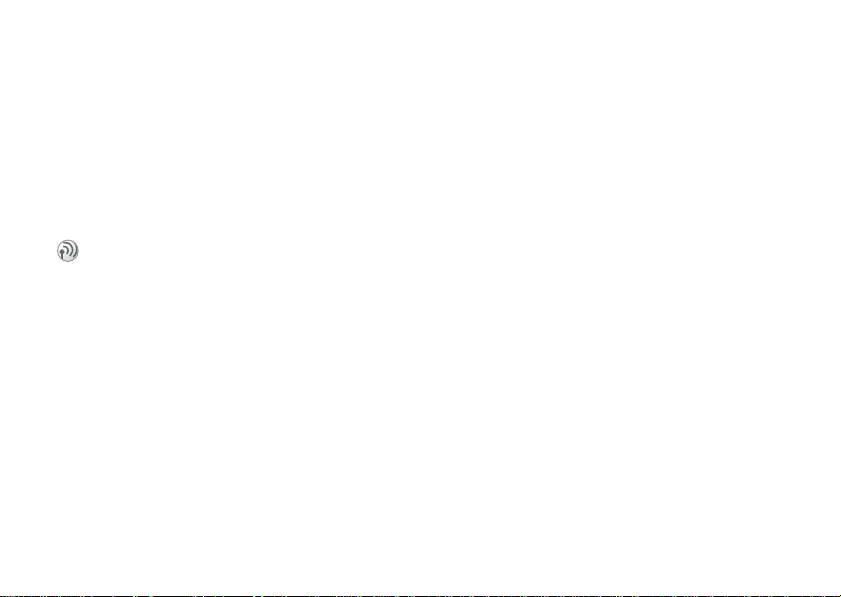
Başlarken
This is the Internet version of the user's guide. © Print only for private use.
Servis alamõyorsanõz
Şebeke servisi alamõyorsanõz, alõş gücü çok
zayõf olabilir. Daha yüksek bir yere, pencere
kenarõna veya açõk bir alana gidin ve dahili
anten alanõnõn (ön kapağõn) herhangi bir şekilde
engellenmediğinden emin olun.
Dolaşõm
“Ana” şebeke operatörünüzün kapsama alanõ
dõşõndaysanõz, özellikle yurt dõşõndayken, sinyal
gücü ve şebeke operatörleri arasõndaki dolaşõm
anlaşmalarõna bağlõ, otomatik olarak başka bir
şebeke operatörü seçilebilir % 87 GSM
Şebekeleri.
20
Page 21
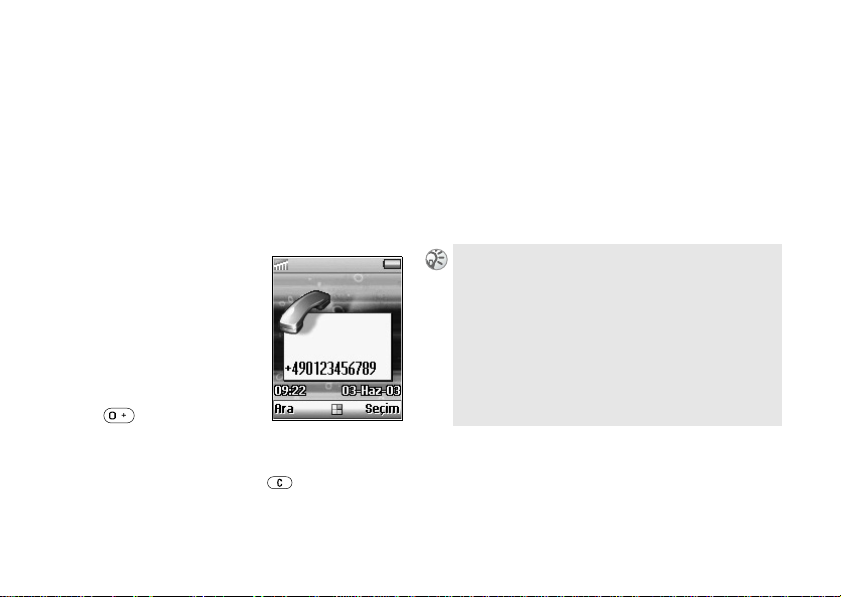
Temel işlemler
This is the Internet version of the user's guide. © Print only for private use.
Çağrõ Yapma (Kayõtlarõ
kaydetme)
Telefon defterini, Sesle aramayõ, Hõzlõ aramayõ
kullanma.
Numara çevirme
1 Aramak istediğiniz
telefon numarasõnõn
tamamõnõ girin (şehir
içi arama yapsanõz da,
alan kodunu girin).
Uluslararasõ çağrõlar
+ işareti
için
görününceye kadar
tuşunu basõlõ
tutun. Ülke kodunu,
ardõndan alan kodunu ve numarayõ girin.
2 Hatalarõ düzeltmek için tuşuna basõn.
3 Görüntülenen numarayõ aramak için,
tuşuna basõn veya
Ara
Temel işlemler
Seçim } Numarayõ kaydet tuşlarõna basõp,
4 }
numarayõ Telefon Defteri'ne kaydedin.
Yeni kayõt seçeneğini seçerek yeni bir kayõt
girişi oluşturun veya numarayõ varolan bir
kayda kaydetmek için,
Varolana ekle
seçeneğini seçin.
Çağrõ yaparken telefon numaranõzõ gizlemek/
göstermek için % 65 Sonraki çağrõ.
Otomatik tekrar arama: Eğer bağlantõ başarõsõz
olursa, Tekrar dene? mesajõ görüntülenir. Otomatik
tekrar arama seçeneğini açõk konuma getirmek için,
Evet tuşuna basõn (faks ve data çağrõlarõ için mevcut
değildir). Telefon, numarayõ çağrõ bağlanana, siz bir
tuşa basana veya bir çağrõ alana kadar otomatik
olarak 10 defa arar. Çağrõ bağlandõğõnda bir ton sesi
duyacaksõnõz.
21
Page 22
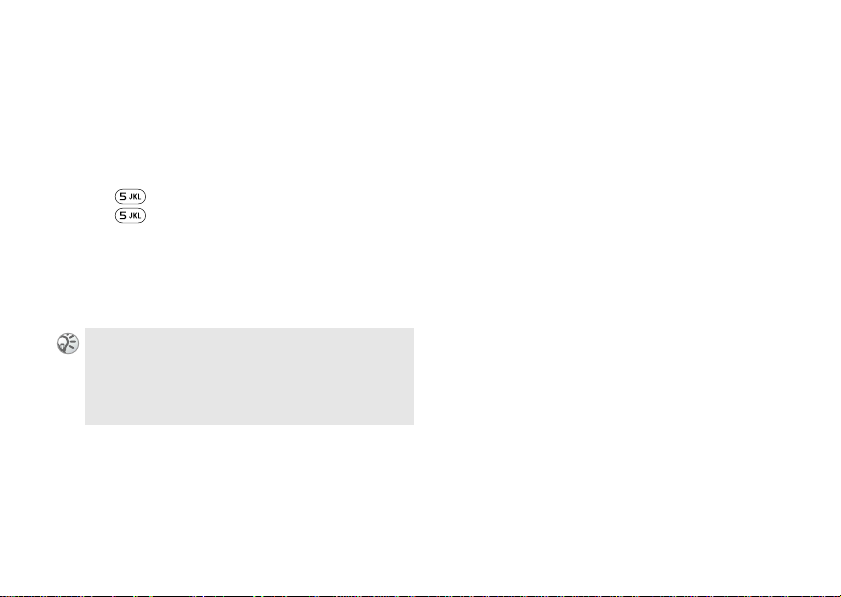
Temel işlemler
This is the Internet version of the user's guide. © Print only for private use.
Telefon Defteri girişi seçme
1 Bekleme modunda, tuşun üzerindeki ilk
harfe ulaşmak için alfasayõsal tuşu basõlõ
tutun ve bulmak istediğiniz harfe ulaşmak
için, aynõ tuşa arka arkaya basõn (örneğin,
“L” ile başlayan kayõtlara ulaşmak için,
tuşunu basõlõ tutarak
tuşuna 3 defa daha basarak,
J harfine gidin ve
L harfine
gidin)
2 Aramak istediğiniz kaydõ seçin ve
Seç
tuşuna basõn.
3 Numarayõ seçin ve
Ay rõca bir Telefon defteri girişini, Tele fon Defteri
menüsü içinden Kayõt ara seçeneği ile de
seçebilirsiniz, % 36 Kayõt ara.
SIM kartõnõzdaki bir kaydõ aramak için,
Ara tuşuna basõn.
Acil durum çağrõlarõ yapma
Telefonunuz, uluslar arasõ acil durum
numaralarõ, 112, 911 ve 08’i destekler. Böylece
herhangi bir ülkede bir GSM şebekesinin
kapsama alanõ içinde, SIM kart takõlõ olsun
olmasõn normal olarak acil durum çağrõsõ
yapõlabilir (şebekeye bağlõdõr).
Bazõ ülkelerde, farklõ acil durum numaralarõ
kullanõlabilir. Bu nedenle, operatörünüz SIM
kartõnõza, ilave yerel acil durum numaralarõ
kaydetmiş olabilir.
Bir acil durum çağrõsõ yapmak için, bir acil
durum numarasõ girin (örn. 112) ve
basõn.
% 42 SIM’den arama.
22
Ara tuşuna
Page 23
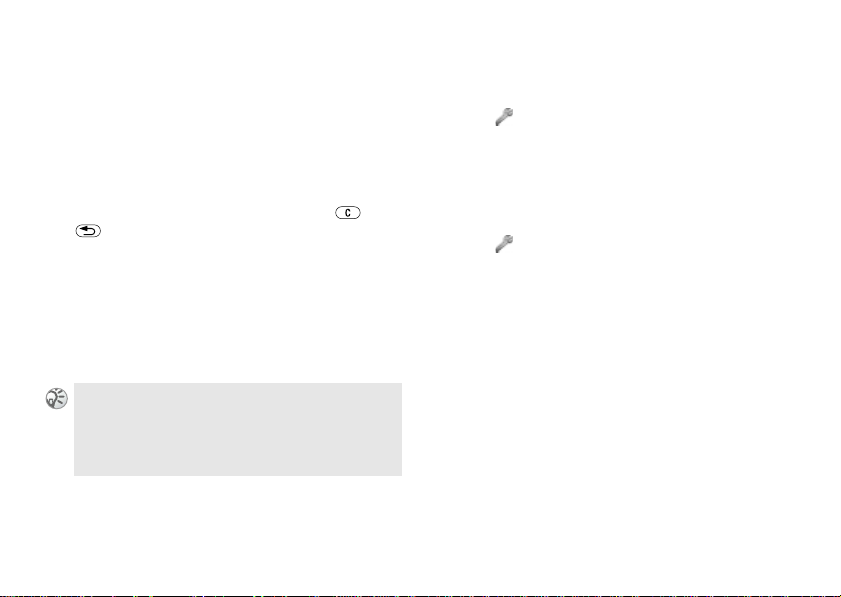
Temel işlemler
This is the Internet version of the user's guide. © Print only for private use.
Sesle arama
Sesle arama, Telefon defteri girişlerini aramayõ
kolaylaştõrõr. Sadece ses tuşunu basõlõ tutun ve
kişinin ismini (Ses Etiketini) mikrofona
söyleyin. O kişi için birçok numaranõz varsa,
numara tipini söyleyin, örneğin “ev”. Ses Etiketi
tanõndõktan sonra, telefon 3 saniye sonra
otomatik olarak arar (3 saniyelik süre, veya
tuşlarõna basarak çağrõyõ iptal etme olanağõ
verir).
Bu seçeneğin kullanõlabilmesi için, öncelikle
Ses Etiketinin ayarlanmasõ ve Sesle arama
seçeneğinin açõk konuma getirilmesi gerekir
% 23 Sesle aramayõ açõn ve numara tiplerini
kaydedin, % 23 Ses Etiketi girişleri
oluşturma.
Handsfree veya Bluetooth kulaklõk kullanõrken,
handsfree düğmesine basarak Sesle aramayõ
başlatabilirsiniz. Aksesuarlarõ kullanõrken Sesle
cevap işlevini kullanmak için, % 26 Sesle
cevaplama.
Sesle aramayõ açõn ve numara
tiplerini kaydedin
1 } Ayarlar } Sesle kontrol } Sesle arama
} Açõk
2 Ekrandaki talimatlarõ takip edin ve numara
tiplerini kaydedin.
Ses Etiketi girişleri oluşturma
1 } Ayarlar } Sesle kontrol } Sesle arama
İsimleri düzenle } Yeni ses kodu
}
2 Bir kayõt seçin.
3 Ekrandaki talimatlarõ takip edin. Ses
komutu olan kayõtlarõn yanõnda bir simge
belirir.
23
Page 24
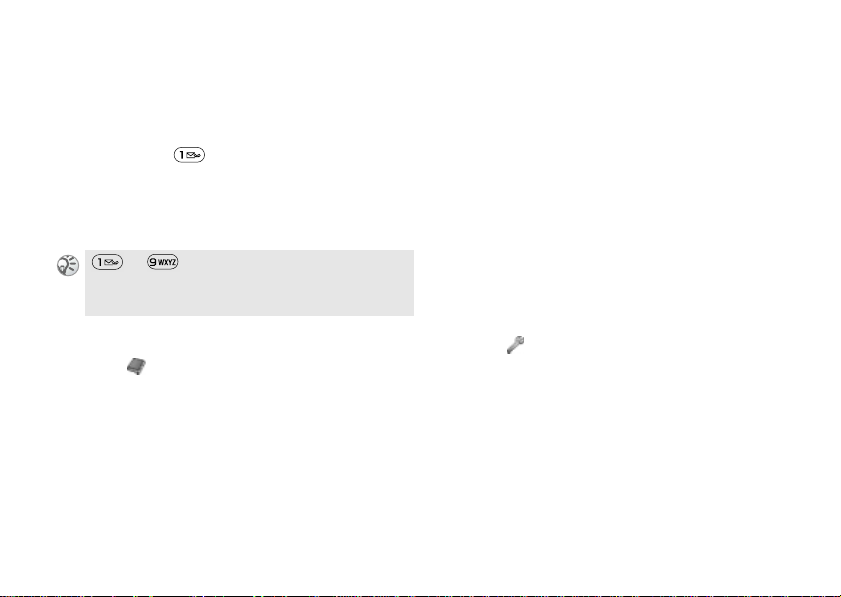
Temel işlemler
This is the Internet version of the user's guide. © Print only for private use.
Hõzlõ arama
Seçtiğiniz numarayõ ilgili tuşa ve ardõndan Ara
tuşuna basarak “hõzlõ arayabilirsiniz”. (Örneğin
SIM kartõnõzda 1 numarada kayõtlõ numarayõ
aramak için, ve
Hõzlõ arama seçeneğini kullanmak için, SIM
belleğinde kayõtlõ numaralarõn pozisyonlarõnõ
değiştirmelisiniz % 24 SIM pozisyon
numaralarõnõ değiştirme.
ile arasõndaki tuşlarõ kullanarak 9 adede
kadar tuş atayabilirsiniz.
SIM pozisyon numaralarõnõ değiştirme
1 } Telefon Defteri } Gelişmiş } Pozisyon
listesi
2 Değiştirmek istediğiniz pozisyon
numarasõnõ seçin.
3 Numarayõ taşõmak istediğiniz pozisyonu
seçin.
4
Seç tuşuna basarak onaylayõn.
24
Ara tuşlarõna basõn.
Sesle tekrar arama
En son aranan numarayõ tekrar aramak için
sesinizi kullanabilirsiniz. Sadece ses tuşunu
basõlõ tutun ve mikrofona “Tekrar ara” deyin.
Ses komutu size geri dinletilir ve son aranan
numara aranõr.
Bu seçeneğin kullanõlabilmesi için, öncelikle
tekrar arama komutunun ayarlanmasõ ve Sesle
tekrar arama seçeneğinin açõk konuma
getirilmesi gerekmektedir % 24 Tekrar arama
komutunu açma ve bir komut kaydetme.
Tekrar arama komutunu açma ve bir
komut kaydetme
1 } Ayarlar } Sesle kontrol } Sesle tekrar
2 Talimatlar belirir. Tamam tuşuna basõn.
3 Telefonu kulağõnõza götürün, tonu bekleyin
} Açõk
arama
ve “Tekrar ara” veya başka bir kelime
söyleyin. Eğer kayõt tamamsa,
basõn. Değilse,
numaralõ adõmõ tekrar edin.
Hayõr tuşuna basõn ve 2
Evet tuşuna
Page 25
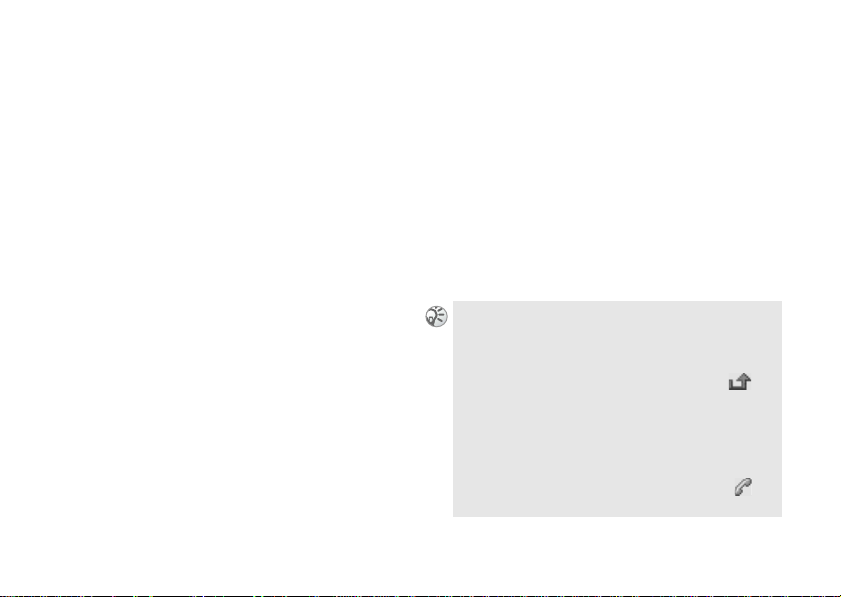
Temel işlemler
This is the Internet version of the user's guide. © Print only for private use.
Çağrõ alma
Çağrõlarõ Alma/Cevaplama/Bitirme.
Bir çağrõ aldõğõnõzda, telefon çalar ve ekranda,
Cevapla? mesajõ belirir.
Çağrõlarõ Cevaplama/Bitirme
Telefon açõk durumdayken
Evet/Hayõr tuşuna basarak çağrõyõ kabul
edebilirsiniz/reddedebilirsiniz.
Eğer aboneliğiniz Arayan Hattõn Kimliği
servisini destekliyorsa ve arayanõn numarasõ
belirliyse, numara görüntülenir. Numarayõ
Telefon defterinize kaydettiyseniz, isim ve
telefon görüntülenir. Eğer kayda bir resim
atadõysanõz, resim görüntülenir. Eğer numara
sõnõrlõ numaraysa, ekranda
Gizli numara
görüntülenir.
Kapak kapalõyken
Telefonu açõn ve çağrõyõ kabul etmek/reddetmek
Evet/Hayõr tuşlarõna basõn veya Aktif kapak
için
seçeneği
Açõk % 62 Cevaplamak için aç olarak
ayarlõysa, çağrõyõ kabul etmek için sadece
kapağõ açõn.
Eğer çağrõya cevap vermek istemezseniz, Hayõr
tuşuna basõn. Çağrõ reddedilir (arayan kişi -şebekeye
bağlõ olarak- meşgul sesi duyar veya yönlendirme
ayarlanmõşsa, yönlendirilir).
Arama cevaplanmazsa, ekranõn üst satõrõnda
görüntülenir.
Cevapsõz çağrõ hakkõnda bilgi almak için, Çağrõlar
tuşuna basõn % 59 Çağrõ listesi.
Çok seyrek olarak bazõ şebekelerde şifreleme
yapõlmaz ve telefon görüşmeniz üçüncü bir kişi
tarafõndan dinlenebilir. Bu durumda, ekranda
görüntülenir.
Çağ. bitir tuşuna basarak veya kapağõ kapatarak
görüşmeyi bitirebilirsiniz.
25
Page 26
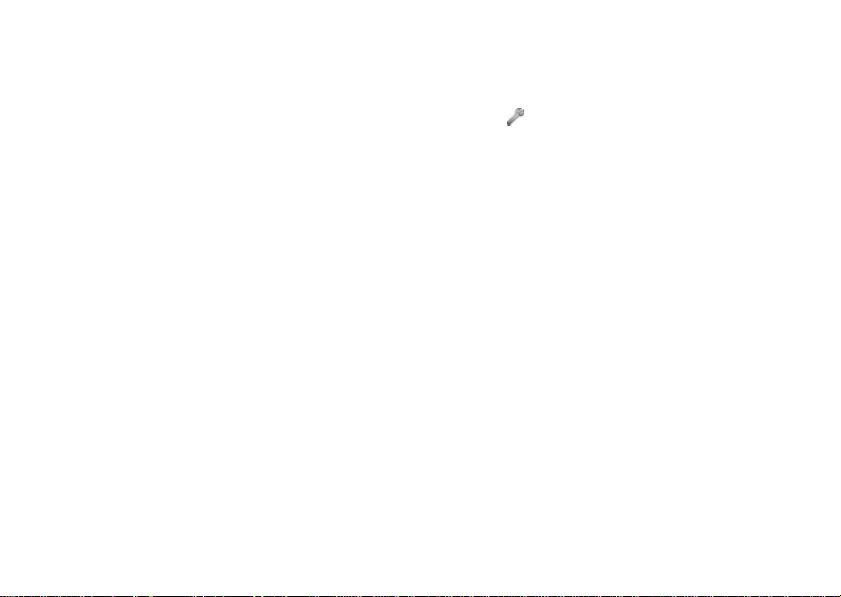
Temel işlemler
This is the Internet version of the user's guide. © Print only for private use.
Kulaklõk
Telefonunuza kulaklõk takõldõğõnda, çağrõyõ
kulaklõk düğmesine basarak cevaplayõn. Çağrõyõ
bitirmek için kulaklõk tuşuna bir daha basõn.
Bluetooth kulaklõk
Bluetooth kulaklõk aktif ise, çağrõ cevaplamak/
bitirmek için kulaklõk düğmesine basõn.
Sesle cevaplama
Portatif mikrofon kulaklõk veya bir araç kiti
kullanõrken, gelen çağrõlarõ sesinizi kullanarak
cevaplayabilir veya reddedebilirsiniz. Telefon
çaldõğõnda, gelen çağrõyõ cevaplamak/reddetmek
için “Cevapla/Meşgul” deyin. (Bir çağrõ
reddedildiğinde, arayan eğer açõk konumdaysa
sesli postaya yönlendirilir veya bir meşgul tonu
duyar.) Sesle cevap seçeneğinin
kullanõlabilmesi için, öncelikle tekrar Sesle
cevaplama komutunun ayarlanmasõ ve Sesle
cevaplama seçeneğinin açõk konuma getirilmesi
gerekmektedir % 26 Sesle cevaplamayõ açmak
ve sesle cevap komutlarõnõ kaydetmek için:.
26
Sesle cevaplamayõ açmak ve sesle
cevap komutlarõnõ kaydetmek için:
1 } Ayarlar } Sesle kontrol } Sesle cevap
} Açõk
2 Sesle cevaplama ile kullanmak istediğiniz
aksesuarlarõ
Kaydet tuşuna basarak seçin.
3 % 24 Tekrar arama komutunu açma ve
bir komut kaydetme içindeki 2 ile 3
numaralõ adõmlarõ takip edin ve 3üncü
adõmda “Cevapla” deyin.
4 “Meşgul” deyin, veya başka bir kelime
söyleyin ve
İşaretle tuşuna ve ardõndan
Tamam tuşuna basõn.
Page 27
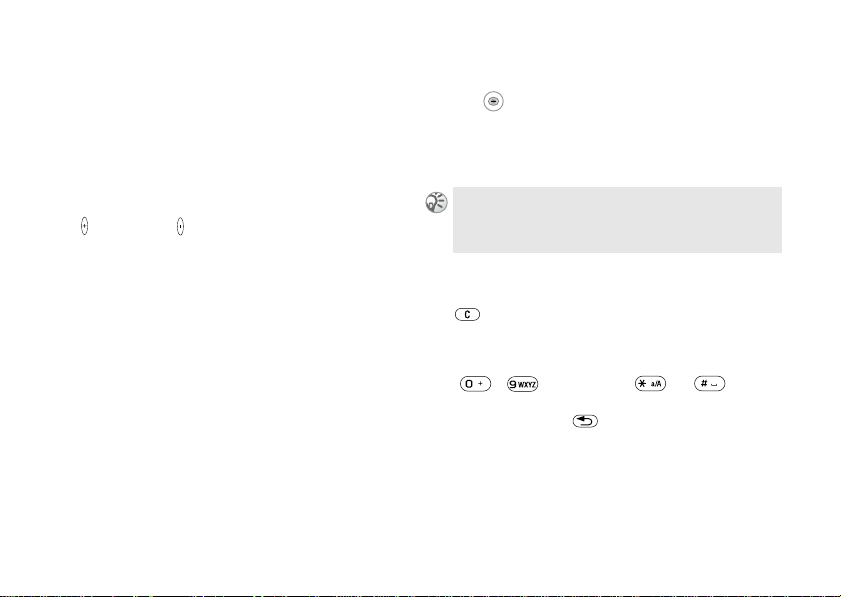
Temel işlemler
This is the Internet version of the user's guide. © Print only for private use.
Görüşme sõrasõnda
Çağrõ seçenekleri.
Zil sesi/Hoparlör sesi seviyesini ayarlama
Çağrõ sõrasõnda, zil sesi/hoparlör/kulaklõk ses
seviyelerini ayarlamak için ses tuşunu kullanõn
( = sesi arttõr/ = sesi azalt). Sesi değiştirmek
için, mikrofonun açõk konuma getirilmesi
gerekir % 27 Mikrofonu kapatma/açma.
Bluetooth kulaklõk
Bir çağrõ sõrasõnda Bluetooth kulaklõk menzil
dõşõna çõkarsa, şu mesaj belirir:
bağlantõsõ koptu. Çağrõyõ telefona aktar?
görüntülenir ve
yaparak çağrõyõ transfer etmeyi/bitirmeyi
seçersiniz.
Bluetooth kulaklõk kullanõrken, çağrõ sõrasõnda
sesi telefona veya diğer kulaklõğa
aktarabilirsiniz.
Evet/Hayõr arasõnda bir seçim
Bluetooth
Sesi aktarmak için
1 } Ses transferi veya
} bekleme modunda Seçim tuşuna basõn.
2
} Telefona veya bir başka handsfree cihaz
seçin.
Çağrõyõ Telefondan Bluetooth kulaklõğa aktarmak
için Bluetooth kulaklõk aktif durumdayken Bluetooth
kulaklõk düğmesine basõn.
Mikrofonu kapatma/açma
Mikrofonu sessiz/sesli konuma getirmek için
tuşunu basõlõ tutun.
DTMF Gönderme
DTMF tonu göndermek için, alfasayõsal tuşlara
( - ) ve ardõndan ve
tuşlarõna basõn. Çağrõ bittikten sonra ekranõ
temizlemek için, tuşuna basõn.
27
Page 28
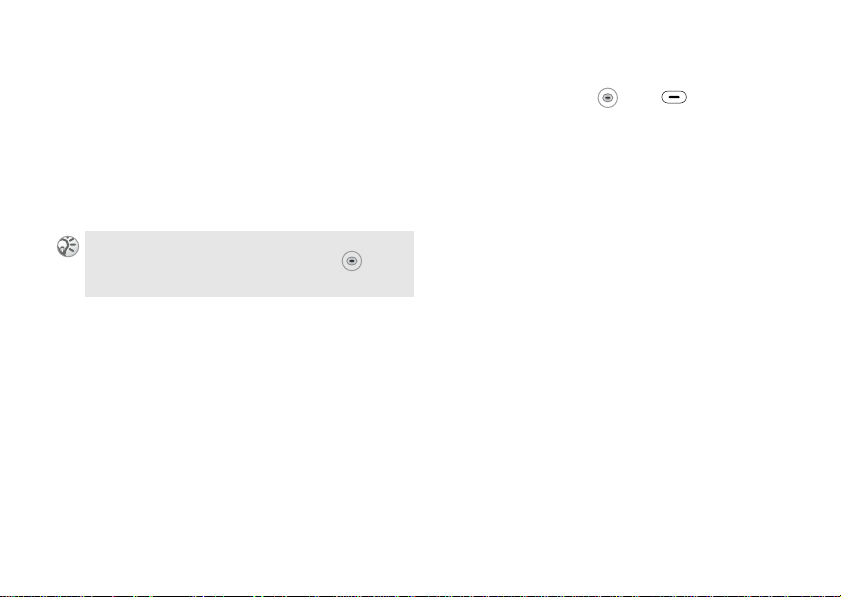
Temel işlemler
This is the Internet version of the user's guide. © Print only for private use.
Not defteri
Görüşme sõrasõnda telefon numarasõ girerek
telefonunuzu not defteri gibi kullanabilirsiniz.
Görüşmeyi sona erdirdiğinizde, girilen numara
ekranda tekrar görüntülenir. Numarayõ aramak
Ara tuşuna basõn veya numarayõ Telefon
için
defterine kaydetmek için
seçeneklerini seçin.
kaydet
Not defteri kullanõlõrken, konuşmakta olduğunuz kişi
ton sinyalleri duyar. Tonu kapatmak için, ve
Ton lar õ kapat seçeneğini seçin.
Seçim ve Numarayõ
Devam eden çağrõ menüsü
Görüşme sõrasõnda veya tuşlarõna
basarak aşağõdaki seçenekleri seçebilirsiniz
(bazõ seçenekler şebekeye bağlõdõr):
Kayõt, görüşmeyi kaydetmek için.
}
Tonlarõ kapat/Tonlarõ aç tonlarõ kapatmak/
}
açmak için.
Çağrõyõ beklet, konferans görüşmesini
}
beklemeye almak için.
Çağrõlarõ değiştir, 2 çağrõ arasõnda geçiş
}
yapmak için.
Aktifi bõrak, aktif bir çağrõyõ bitirmek için.
}
Çağrõyõ al, beklemeye alõnan çağrõyõ geri
}
almak için.
Çağrõlarõ birleştir, çağrõlarõ konferans
}
görüşmeye almak için.
Çağrõ transferi, iki çağrõyõ birbirine
}
bağlamak için.
Parti çõkar, konferans görüşmedeki
}
katõlõmcõlardan biri ile özel görüşme
yapabilmek ve diğer katõlõmcõlarõ
beklemeye almak için. (Konferans çağrõsõna
28
Page 29
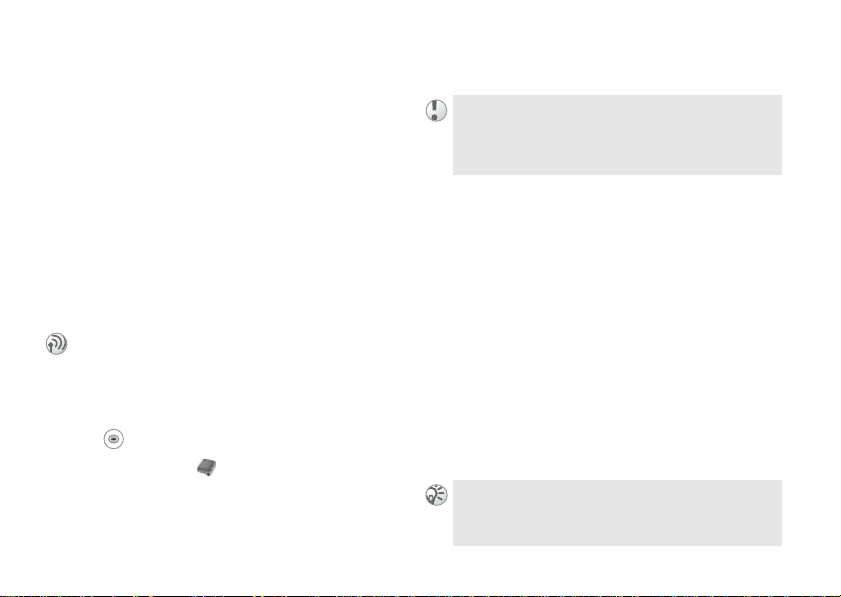
Temel işlemler
This is the Internet version of the user's guide. © Print only for private use.
geri dönmek için, Çağrõlarõ birleştir
seçeneğini seçin.)
Hepsini bõrak, tüm çoklu çağrõlarõ
}
sonlandõrmak için.
Bir partiyi bõrak, katõlõmcõyõ konferans
}
} Ara
3
Sadece bir çağrõyõ beklemeye alabilirsiniz.
Not Defteri'ni kullanarak ikinci bir arama
yaptõğõnõzda, bir çağrõyõ otomatik olarak beklemeye
alabilirsiniz.
görüşmeden çõkartmak için.
Konferan. katõlanlar, konferans
}
görüşmedeki katõlõmcõlarõn kimliklerini
görüntülemek için.
Çağrõlar, yeni bir çağrõ yapmak için.
}
Çağrõ bekletme
Devam eden çağrõyõ beklemeye almak veya 2
çağrõyõ aynõ anda yönetmek için
Beklet tuşuna
basõn.
Bir aktif çağrõ
1
2
} Ana menü } Telefon Defteri } Kayõt ara
Telefon defterinden bir numara almak için
(veya numara girmek için tuş takõmõnõ
Bir aktif çağrõ (ve/veya bir çağrõ
beklemede) ve bir bekleyen çağrõ
1 Telefonunuz bir çağrõnõn beklediğini
bildirdiğinde (bip), ekran otomatik olarak
çağrõ bekletme seçeneklerini sunar.
} İkinci çağrõyõ cevaplamak ve devam eden
2
çağrõyõ beklemeye almak için,
seçeneğini seçin.
veya
Meşgul, arayan kişiye hattõnõzõn meşgul
}
olduğunu gösterir.
veya
} Bõrak & cevapla ile ikinci çağrõyõ
cevaplayõn ve devam eden çağrõyõ bitirin.
Çağrõ bekletme seçeneğini açõk/kapalõ konuma
getirmek için % 61 Çağrõ Bekletme.
kullanõn).
Cevapla
29
Page 30
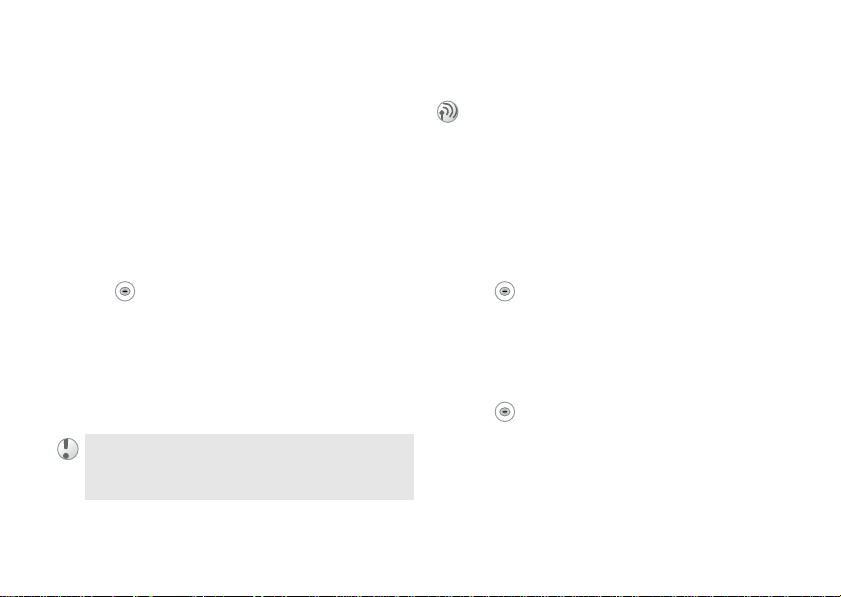
Temel işlemler
This is the Internet version of the user's guide. © Print only for private use.
Telefonunuza kulaklõk takõldõğõnda, bekleyen
çağrõyõ kulaklõk düğmesine basarak cevaplayõn.
Bir aktif bir de bekleyen çağrõnõz olmasõ
halinde, kulaklõk düğmesine basarak çağrõlar
arasõnda geçiş yapõn.
İki çağrõ yönetme
Bir devam eden, bir de bekleyen çağrõnõz varsa,
aşağõdakileri yapabilirsiniz:
Değiştir, iki çağrõ arasõnda geçiş yapmak
}
için.
ve iki çağrõyõ birbirine bağlamak için
Çağrõ transferi seçeneğini seçin. Her iki çağrõ
ile bağlantõnõz biter.
} Devam eden çağrõyõ bitirmek için
, ardõndan Evet ve bekletilen çağrõya geri
bitir
Çağ.
dönün veya her iki çağrõyõ da bitirmek için
Hayõr.
İlk iki çağrõdan birini bitirmeden, üçüncü bir çağrõya
cevap veremezsiniz.
Konferans görüşmesi
Toplam 5 çağrõ ve tek bir bekleyen çağrõ içeren
konferans görüşmesi yapmak mümkündür
(şebekeye bağlõ). Birden fazla kişi ile yapõlan
görüşmeler için, ilave ücretler istenebilir.
Konferans çağrõsõ yaratmak için, ilk olarak bir
devam eden ve bir bekleyen çağrõnõz olmasõ
gereklidir.
Konferans çağrõsõ yaratma
1 } Çağrõlarõ birleştir
2 } Beklet ve konferans görüşmesini
beklemeye alõn.
3 Konferans görüşmeye dahil etmek
istediğiniz diğer kişiyi arayõn.
4
} Çağrõlarõ birleştir
5 Daha fazla katõlõmcõ eklemek için, 2-4
arasõndaki adõmlarõ tekrarlayõn.
Bir katõlõmcõyõ bõrakmak için 4üncü adõmda
Bir partiyi bõrak seçeneğini seçin veya
konferans görüşmeyi bitirmek için
tuşuna basõn.
30
Çağ. bitir
Page 31

Temel işlemler
This is the Internet version of the user's guide. © Print only for private use.
Sesle kontrol
Ses komutlarõnõ kullanma.
Telefonunuzla birlikte, sesinizi kullanarak
aşağõdakileri gerçekleştirebilirsiniz:
• Sesle arama % 23 Sesle arama.
• Son aranan numarayõ tekrar arama
% 24 Sesle tekrar arama
•Çağrõlarõ cevaplama ve reddetme % 26 Sesle
cevaplama
.
• Ses komutlarõ kullanarak, ses kayõtlarõ yapma
ve bunlarõ dinleme % 32 Ses kayõtlarõ
• Bir “sihirli kelime” söyleyerek, sesle kontrolü
aktifleştirme % 31 Sihirli kelime.
40 saniyelik süre içine, yaklaşõk 50 kelimeyi ses
komutlarõ olarak kaydedebilirsiniz. Bu durum,
(diğer işlevler için) belleğe kaydedilenlere de
bağlõdõr. Ses komutlarõnõzõ düzenlemek için
% 96 Ses komutlarõnõzõ düzenleme.
.
.
Sihirli kelime
Bir sihirli kelime kaydedebilir ve ellerinizi hiç
kullanmadan sesle kontrole tam erişim
sağlayabilirsiniz. Bir ses tuşuna basmak yerine,
sihirli kelimenizi ve kaydettiğiniz ses
komutlarõndan birini söyleyin. Uzun, alõşõlmamõş
ve arkadan gelen konuşmalardan kolayca ayõrt
edilebilecek bir kelime bulmanõzõ öneririz.
Sihirli kelimeyi açõk konuma getirme
ve kaydetme
1 } Ayarlar } Sesle kontrol } Sihirli kelime
} Açõk
2 Bir profil seçin ve Kaydet tuşuna basõn.
3 Talimatlar belirir.
4 Telefonu kulağõnõza götürün, tonu bekleyin
ve profil ismini söyleyin. Diğer profilleriniz
için 3 ve 4 numaralõ adõmlarõ tekrarlayarak
ses komutlarõ kaydedin.
Pil tasarrufu için, ellerinizi kullanmadan tam erişim
istemediğinizde, sihirli kelimeyi kapatõn.
Tamam tuşuna basõn.
31
Page 32

Temel işlemler
This is the Internet version of the user's guide. © Print only for private use.
Ses kayõtlarõ
Ses komutlarõ kullanarak, ses kayõtlarõ yapabilir
ve bunlarõ dinleyebilirsiniz.
Kayõt komutunu açõk konuma getirme
ve kaydetme
1 } Ayarlar } Sesle kontrol } Ses kaydedici
} Açõk
2 Talimatlar belirir. Tamam tuşuna basõn.
3 Telefonu kulağõnõza götürün, tonu bekleyin
ve “Kaydet” deyin ardõndan
basõn.
4 “Dinlet” deyin,
Bekleme modunda bir ses tuşunu basõlõ tutarak ve
tondan sonra “dinlet” diyerek bir kaydõ
dinleyebilirsiniz. Dinlemeyi durdurmak için, İptal
tuşuna basõn.
32
Evet tuşuna basõn.
Evet tuşuna
Metin girişi
Standart ve T9 metin girişi.
Giriş dilleri
Harf girmeye başlamadan önce, yazarken
kullanacağõnõz giriş dillerini seçmeniz gerekir.
Giriş dillerini seçme
1 } Ayarlar } Dil } Giriş
2 , harf girişinde kullanacağõnõz dile gelin
ve veya istediğiniz her dili seçmek için
İşaretle tuşuna basõn.
3 Menüden çõkmak için,
Yazarken, seçtiğiniz giriş dillerinin birine geçmek
için, Seçim tuşuna basõn ve ardõndan Giriş dili
seçeneğini seçin.
Kaydet tuşuna basõn.
Page 33

Temel işlemler
This is the Internet version of the user's guide. © Print only for private use.
Standart metin girişi
İstenen karakter görüntüleninceye kadar ilgili
alfasayõsal tuşa art arda basõn (normal mod).
Standart metin girişi ile örnek giriş (s
harfi girme)
1 } Mesajlar } SMS } Yeni mesaj yaz
2 s harfi görüntülenene kadar tuşuna
birçok kez basõn.
3 Onaylamak için bekleyin.
Aşağõdakiler arasõnda geçiş yapmak için
tuşuna basõn:
Aa önce büyük harf, ardõndan küçük harflere devam
A sürekli büyük harfler
a sürekli küçük harfler
T9 işlevini aktif/devre dõşõ yapmak için tuşunu
basõlõ tutun veya Seçim tuşuna basõn ve Giriş metodu
seçeneğinin ardõndan T9 girişi seçeneğini seçin
% 33 T9 metin girişi.
İmlecin hemen önündeki karakteri veya rakamõ
silmek için tuşuna basõn.
T9 metin girişi
T9 metin girişi metodu, her defasõnda bir tuşa
basõldõğõnda, içerisindeki dahili sözlük
yardõmõyla en sõk kullanõlan kelimenin
tanõnmasõ esasõyla çalõşõr. İstediğiniz harf tuşun
üzerindeki ilk harf olmasa da, her tuşa sadece
bir defa basarsõnõz.
T9 metin girişi ile örnek giriş (
yazma)
1 } Mesajlar } SMS } Yeni mesaj yaz
2 } Seçim } Giriş metodu } T9 girişi veya
belirmezse tuşunu basõlõ tutun.
3
Aa özelliğine geçmek
için tuşuna basõn.
4
Sony yazmak için,
sõrayla aşağõdaki
tuşlara basõn: ,
, , .
Sony
33
Page 34

Temel işlemler
This is the Internet version of the user's guide. © Print only for private use.
5 Kelimenin sonunda, yazdõğõnõz tuş bileşimi
için bulunan olasõlõklarõ görmek için
önizleme ekranõna bakõn.
6 ile
Sony sözcüğünü seçin. İstediğiniz
sözcük listede birinci sõradaysa,
Seç ile
seçin veya ile bir boşluk girin ve bir
sonraki sözcükle devam edin.
Eğer yazmak istediğiniz kelime listede belirmezse,
Seçim ve ardõndan Kelimeyi hecele seçeneğini seçin ve
kelimeyi standart metin girişi yöntemi ile girin
Sembol ekleme
Mesaj yazarken simge işareti girmek için,
veya tuşlarõna istediğiniz sembol belirene
kadar birçok defa basõn veya
ve listeden bir simge işareti seçmek için
tuşuna basõn.
ekle
“Akõllõ Noktalama” işlevi ile, nokta, tire veya kesme
işareti koyacağõnõz yerlerde tuşuna basmanõz
yeterlidir. T9 otomatik olarak en uygun noktalama
işaretini yerleştirir.
% 32 Metin girişi. Bitirdiğinizde, Ekle seçeneğine
basõn. Bu sözcük otomatik olarak T9 belleğine
eklenir ve gelecekte T9 modunda görüntülenir.
Bazõ diller T9 işlevini desteklemez.
Metin girişi kullanõrken,
Sembol ekle, Öğe ekle, Kelimeyi hecele (sadece
Metin düzeni, Giriş dili, Giriş metodu, Kelime
T9),
alternatifleri
ve
34
(sadece T9), Kelimelerim (sadece T9)
Yardõm seçeneklerini açõn.
Seçim tuşuna basarak
Seçim tuşuna basõn
Sembol
Page 35

Menü işlemleri
This is the Internet version of the user's guide. © Print only for private use.
Telefon Defteri
Bir menü öğesini Hareket tuşu/Seçim
tuşu ile seçme
1 tuşu ile bekleme modundan Ana
menüye girin ve menü seçenekleri arasõnda
dolaşmak için, Hareket tuşunu hareket
ettirin.
2 veya
seçeneği seçebilirsiniz.
3 Menüden çõkmak için
Birkaç dakika boyunca herhangi bir işlem
yapõlmazsa, telefonunuz otomatik olarak bekleme
moduna geçer.
Seç tuşuna basarak bir menü
Telefon Defteri
Telefon defteri menüsü, Ses komutlarõ.
Bilgileri SIM kartõnõzda veya telefonunuzda
saklayabilirsiniz. 510 kayõt için yeriniz bulunur
(her bir isim için en fazla 20 karakter ve her
numara için en fazla 40 hane). Kayõtlar olarak
kaydedilen girişler, sadece telefon belleğine
kaydedilir. Telefon temelli kayõt listenizi PDA
veya bilgisayarõnõzla senkronize etmek için
% 86 Senkronizasyon.
Telefon Defteri Girişlerini Kaydetme
% 21 Çağrõ Yapma (Kayõtlarõ kaydetme),
% 36 Kayõt ekle.
Çağrõ Yapma
% 21 Çağrõ Yapma (Kayõtlarõ kaydetme),
% 22 Telefon Defteri girişi seçme veya
% 36 Kayõt ara.
35
Page 36

Telefon Defteri
This is the Internet version of the user's guide. © Print only for private use.
Kayõt ara
} Telefon Defteri } Kayõt ara
Telefon defterinden bir girişi almak için bu
seçeneği seçin ve bir harf girin.
Bul ve gönder
} Telefon Defteri } Bul ve gönder
Çağrõ sõrasõnda bir numarayõ (DTMF) bulabilir
ve gönderebilirsiniz. (Bu seçenek sadece çağrõ
sõrasõnda mevcuttur.)
Varsayõlan numara
Her kaydõn bir varsayõlan numarasõ vardõr.
Kayda iliştirdiğiniz ilk telefon numarasõ
Bul ve gönder seçeneğine erişmek için, ve
Ana menü seçeneğini ve ardõndan Telefon Defteri
Bul ve gönder seçeneğini seçin.
ve
otomatik olarak, varsayõlan numara olur. Kayõt
ara listesinde belirli bir kayda gelirseniz,
varsayõlan numara seçili olur.
Varsayõlan numarayõ ayarlama
1 } Telefon Defteri } Kaydõ yönet } Kaydõ
ve Telefon defterinden bir giriş
düzenle
seçin.
2 İsmi seçin ve
3
} Varsayõlan numara
Düzenle veya Seçim.
4 Va r sa y õlan olarak ayarlamak istediğiniz
numarayõ seçin,
Seç.
Kayõt ekle
} Telefon Defteri } Kayõt ekle
Telefon defterinize kayõtlarõnõzõ ekleyebilirsiniz.
Kayõtlar ekleme
1 } Telefon Defteri } Kayõt ekle
2 Doldurmak istediğiniz alana tarama yaparak
3 Numarayõ/bilgiyi girin veya numarayõ
Ekle tuşuna basõn.
gidin ve
Telefon Defteri/SIM girişleri/Kayõtsõz no'lar
içinden çağõrmak için
4 Numarayõ/bilgileri girdiğinizde,
tuşuna basõn.
36
Başvur tuşuna basõn.
Kaydet
Page 37

Kaydõ yönetme
This is the Internet version of the user's guide. © Print only for private use.
} Telefon Defteri } Kaydõ yönet
Kaydõ yönetme aşağõdaki seçenekleri içerir:
Kayda bak
Her giriş içine kaydedilen tüm bilgileri
görüntüler. Telefon defterinizden bir girişi
çağõrõn ve
Kaydõ düzenleme
Varolan kayõtlarõ düzenleme.
Kaydõ düzenleme
1 } Telefon Defteri } Kaydõ yönet } Kaydõ
2 Bir giriş seçin ve
3
4 Düzenlemek istediğiniz alanõ seçin ve
5 Bilgiyi girin ve
Bak seçeneğini seçin.
ve Telefon defterinden bir giriş
düzenle
seçin.
Düzenle tuşuna basõn.
} Bilgiyi düzenle (ayrõca aşağõdaki öğeleri de
düzenleyebilirsiniz: resim, zil sesi, ses,
konumlar, varsayõlan numara.)
Düzenle.
Tamam.
Telefon Defteri
6
Kaydet tuşuna basõn.
Kayõt gönderme
Bir kaydõ bir başka cihaza gönderebilirsiniz.
Kayõt gönderme
1 } Telefon Defteri } Kaydõ yönet } Kayõt
ve Telefon defterinden bir giriş
gönder
seçin.
2 Göndermek istediğiniz kaydõ seçin.
} Gönder aşağõdaki seçeneklerden birini
3
MMS olarak, SMS olarak, Bluetooth ile
seçin:
İnfrared ile.
veya
Kaydõ silme
% 37 Kaydõ düzenleme içindeki 1-2 numaralõ
adõmlarõ takip edin ve 2nci adõmda
Sil
seçeneğini seçin.
Seçili olduğunda tuşuna basarak bir kaydõ
silebilirsiniz.
37
Page 38

Telefon Defteri
This is the Internet version of the user's guide. © Print only for private use.
Kartvizitim
Telefon defterine kendi kartvizitinizi
ekleyebilirsiniz. Kendi kartvizitinizi oluşturmak
Ekle seçeneğini seçin.
için,
Telefonunuz ile başka bir benzer telefon, bir
PDA veya bir PC arasõnda, Bluetooth kablosuz
teknoloji, infrared portu, SMS veya MMS
kullanarak kartvizit gönderip alabilirsiniz.
Kartvizitlerinizi gönderme
1 } Telefon Defteri } Kaydõ yönet
} Kartvizitim
2 } Gönder aşağõdaki seçeneklerden birini
MMS olarak, SMS olarak, Bluetooth ile
seçin:
İnfrared ile.
veya
SMS ile bir kartvizit aldõ ğõnõzda, kartõ kabul etmek
için Evet tuşuna basõn. İnfrared portu veya Bluetooth
üzerinden kartvizit alabilmek için, aşağõdaki işlevleri
açõk konuma getirin.
38
Gruplar
Bir kayõtlar grubu oluşturabilirsiniz. Grubu
kullanarak, birçok alõcõya aynõ anda SMS
gönderebilirsiniz (% 43 Birden Çok Kişiye
mesaj).
Grup atama
1 } Telefon Defteri } Kaydõ yönet } Gruplar
} Yeni grup
2 Grup için bir isim girin, Tamam tuşuna
basõn.
3
} Yeni üye ve kaydõ ve numarayõ Telefon
defterinizden alõn.
4 Daha fazla üye eklemek için, 3 numaralõ
adõmõ tekrar edin veya kaydetmek için
Tamam seçeneğini seçin.
Page 39

Telefon Defteri
This is the Internet version of the user's guide. © Print only for private use.
Resimler
} Telefon Defteri } Resimler
Bir Telefon defteri kaydõna, resim
ekleyebilirsiniz.
Kayda resim ekleme
1 } Telefon Defteri } Resimler
2 Telefon defterinizden bir girişi çağõrõn ve
Seç seçeneğini seçin.
Telefon sizi otomatik olarak
bölümüne götürecektir.
3 Bir resim seçin ve
tuşuna basõn.
Seç ve ardõndan Evet
Resimlerim
Kişisel ziller
} Telefon Defteri } Kişisel ziller
Kayda kişisel bir zil atama.
Arayan kişi için özel zil sesi
ayarlamak için:
1 } Telefon Defteri } Kişisel ziller } Yeni kayõt
2 Telefon defterinizden bir girişi çağõrõn ve
Seç seçeneğini seçin.
3 Bir zil sesi seçin.
Ses komutlarõ
} Telefon Defteri } Ses komutlarõ
Kayda ses komutu atama.
% 95 Sesle arama.
Özel numaralar
} Telefon Defteri } Özel numaralar
Bu bölüm Sabit numaralar, Numaralarõm, SOS
numarasõ, Bilgi numaralarõ ve Servis numaralarõ
(SIM karta bağlõdõr) gibi özel numaralar
içerebilir. Sabit numaralar listesinde şunlarõ
gerçekleştirebilirsiniz:
Düzenleme, silme ve kopyalama işlemleri için
PIN2 gereklidir.
Sabit numaralar
Bu bölümde Sabit numaralar bulunabilir (SIM
karta bağlõ). Sabit arama işlevi, sadece SIM
karta kayõtlõ belirli numaralara çağrõ
yapõlmasõna izin verir (acil durum numaralarõ,
112 vb. hariç). Sabit numaralarõ kullanmadan
önce, bu seçeneği açõk konuma getirmelisiniz.
Ara, Düzenle ve Sil.
39
Page 40
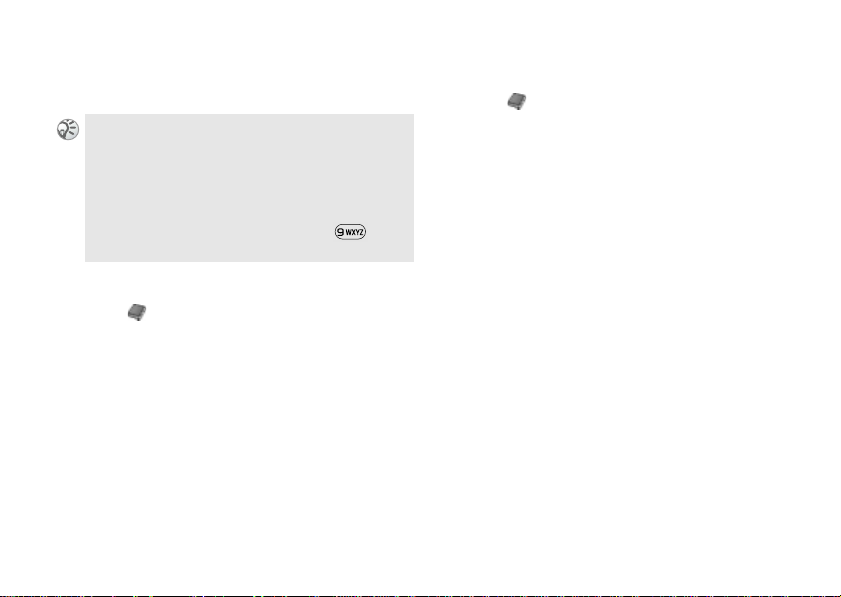
Telefon Defteri
This is the Internet version of the user's guide. © Print only for private use.
Düzenleme ve silme işlemleri için PIN2
gereklidir.
Kõsmi numaralar kaydedilebilir. Örneğin,
0123456’nõn kaydedilmesi, sadece 0123456 ile
başlayan numaralarõn aranabilmesine izin verir.
Soru işaretli numaralar kaydedilebilir. Örneğin,
01234567?0’õn kaydedilmesi, 0123456700’dan
0123456790’a kadar olan numaralarõn
aranabilmesine izin verir. ? girmek için,
tuşunu basõlõ tutun.
Sabit numaralarõ Düzenleme
1 } Telefon Defteri } Özel numaralar } Sabit
numaralar
2 Düzenlemek istediğiniz ismi seçin ve Seç
tuşuna basarak onaylayõn.
3 }
Düzenle
4 PIN2 kodunu girin ve Tamam tuşuna basõn.
5 Numarayõ, İsmi ve Pozisyonu girin ve
Tamam ile onaylayõn.
Sabit numara girişleri oluşturma
1 } Telefon Defteri } Özel numaralar } Sabit
numaralar
} Yeni numara
2 PIN2 kodunu girin ve Tamam tuşuna basõn.
3 Telefon numarasõnõ girin ve
Tamam ile
onaylayõn.
4 Yeni bir isim girin ve
5 Yeni bir pozisyon girin ve
Tamam ile onaylayõn.
Tamam ile
Numaralarõm
Kendi telefon numara(larõ)nõzõ kontrol
edebilirsiniz. SIM kartõnõza bağlõ olarak, birçok
Numaralarõm girişi kaydedebilirsiniz.
Bilgi numaralarõ
Telefon Defteri'nin bu bölümünde Bilgi
numaralarõ, örn. taksi numarasõ, (şebeke/SIM
karta bağlõ) bulunabilir.
onaylayõn.
40
Page 41

Telefon Defteri
This is the Internet version of the user's guide. © Print only for private use.
Servis numaralarõ
Telefon Defteri'nin bu bölümünde Servis Arama
Numaralarõ bulunabilir (SIM karta bağlõ). Servis
numaralarõ değiştirilemez.
Pozisyon listesi
SIM kartõnõza kayõtlõ Telefon defteri girişlerinin
konumlarõnõ değiştirin. Konumlarõ değiştirmek
için, % 24 SIM pozisyon numaralarõnõ
değiştirme.
SOS numaralarõ
Yerel acil durum numaralarõnõzõ görme.
Acil durum çağrõsõ yapmak için % 22 Acil
durum çağrõlarõ yapma.
Tümünü SIM’e kopyala
Telefon belleğinde kayõtlõ tüm kayõtlarõ SIM
karta kopyalayõn. SIM karttaki her şeyin
değişeceğini unutmayõn.
Gelişmiş seçenekler
} Telefon Defteri } Gelişmiş
Bellek doluysa, Bellek dolu mesajõ görüntülenir ve
kopyalama seçeneği iptal edilir.
Bellek durumu
Telefon, SIM, E-mail ve Ses komutlarõ alanlarõ
için ne kadar bellek kaldõğõnõ görüntüleme.
SIM’den Kopyalama
SIM belleğinde kayõtlõ kişileri Telefon belleğine
kopyalama.
SIM karttaki bir kaydõ, SIM'den ara menüsünde
seçtikten sonra, bunu telefona kopyalamak için,
Seçim tuşuna basõn ve ardõndan Telefona kopyala
seçeneğini seçin.
41
Page 42

Telefon Defteri
This is the Internet version of the user's guide. © Print only for private use.
SIM’den arama
Eğer içinde kayõtlar bulunan bir SIM kartõ
telefonunuza takarsanõz, bu seçeneği seçerek bir
kaydõ arayabilirsiniz. SIM karta kayõtlõ bir kaydõ
düzenlemek isterseniz, önce kaydõ telefona
kopyalamalõsõnõz.
seçeneğini, yeni kişiler kaydetmek için
seçeneğini seçin.
Kaydetmek için sor
İstenildiğinde yeni bir telefon numarasõnõ
Telefon defterine kaydetmek için bu seçeneği
kapalõ konuma getirin.
Tümünü gönder
Tüm kayõtlarõ Bluetooth veya infrared ile
gönderme.
Senkronizasyon görünümü
Kayõtlarõn senkronizasyonu sõrasõnda isimleri
sõrasõnõ ayarlama (başta isim veya soyadõ).
Tümünü sil
Telefon belleğinde kayõtlõ tüm kişileri silme.
Seçenekler
} Telefon Defteri } Seçenekler
Sabit arama
Sabit arama seçeneğini etkinleştirmek/devre dõşõ
bõrakmak için PIN2 kodunu girin.
Kayõt bilgileri
Kayõt bilgilerindeki kayõt alanlarõnõ ayarlama.
Alanlarõ seçmek veya silmek için,
tuşlarõna basõn.
iptal
Eğer Telefon defteriniz boşsa, SIM kartõnõzdan
bilgileri kopyalamanõz istenir. SIM kartõnõzdan
Telefona bilgileri kopyalamak için
42
İşaretle/Seç.
Evet
Hayõr
Page 43

Mesajlar
This is the Internet version of the user's guide. © Print only for private use.
Mesajlar
Sohbet, SMS, MMS, E-mail vb.
Bu özellik, mesaj (SMS, sohbet ve MMS) ve/
veya E-mail okuma, yazma ve gönderme
Mesaj oluşturulduktan sonra, telefon bu mesajõ
otomatik olarak parçalara ayõrõr ve alõcõlara gönderir.
Tek bir uzun mesaj oluştururken, birbirlerine
ekleyebileceğiniz maksimum mesaj sayõsõ için,
servis sağlayõcõnõza danõşõn.
seçenekleri sunar % 50 E-mail.
Mesajlaşma seçeneğini kullanmadan önce,
servis merkezi numaranõzõ ayarlamanõz gerekir
% 46 Servis merkezleri.
Birden Çok Kişiye mesaj
Bir mesajõ aynõ anda en fazla 10 alõcõya
Mesaj alma
Yeni bir mesaj geldiğinde, bir bip sesi
duyarsõnõz (düzenlenebilir % 58 Mesaj uyarõsõ)
ve bekleme modunda
görürsünüz. Mesajõ görüntülemek için,
tuşuna basõn.
Şimdi oku? mesajõnõ
göndermek mümkündür.
Çok alõcõlõ SMS göndermek için, % 45 Metin
mesajõ gönderme içindeki 1-4 arasõndaki
adõmlarõ takip edin ve 4üncü adõmda Telefon
defterinden bir grup seçin (% 38 Gruplar).
Uzun mesajlar
Bir defada, iki veya daha fazla mesajõ (her biri
160 karakter) birleştirerek daha uzun bir mesaj
göndermek mümkündür. Uzun mesaj, alõcõ
tarafõndan tüm bölümleri alõndõktan sonra
görüntülenebilir/okunabilir, % 47 Uzun
Mesajõ okumak için:
1 } Mesajlar } SMS veya } Resim ve
aşağõdaki seçeneklerden birini seçin:
} Alõnan mesajlarõ okumak için
veya
SIM arşivi: SIM karta kaydedilen
}
mesajlarõ okumak için veya
} Gönderilmeyen mesajlarõ okumak için
Gitmeyenler veya
mesajlar.
Evet
Gelenler
43
Page 44

Mesajlar
This is the Internet version of the user's guide. © Print only for private use.
} Gönderilen mesajlarõ okumak için
Gönderilen mesajlar veya Son gönderilen.
2 Okumak istediğiniz mesajõ seçmek için
mesaj listesinde dolaşõn ve
Oku tuşuna
basõn.
3
Seçim, aşağõdaki seçenekleri sunar: Cevapla
, Sohbet, Ara, Sil, İlet, Arşive kaydet ve
ve sil
Yazdõr.
Gelen ve giden mesajlarõ kaydetme kapasitesi, SIM
kartõnõza ve telefon hafõzasõna bağlõdõr.
görüntülendiğinde mesaj hafõzasõ dolu demektir.
Bellekte yeni mesajlara yer açmak için eski mesajlarõ
silin.
Mesajõ okurken, örneğin gönderen ile sohbet
oturumu başlatabilir veya mesaj içerisinde bulunan
bir WAP adresine gidebilirsiniz.
3üncü adõmda Tümünü sil seçeneğini seçin, tüm
mesajlarõ silmek için % 43 Mesaj alma seçeneğini
seçin.
En fazla 20 mesaj alabilirsiniz. Yeni mesajlar
almadan eskilerini silmeniz gerekebilir.
44
Mesajõ gönderen kişiyi veya mesaj
metnindeki bir numarayõ geri aramak
için
% 43 Mesajõ okumak için: içindeki 1-3
arasõndaki adõmlarõ takip edin ve 3üncü adõmda
göndereni aramak veya mesaj içinden geri
aramak istediğiniz numarayõ seçmek için
seçeneğini seçin, ardõndan
Mesajõ SIM’e kaydetmek için:
% 43 Mesajõ okumak için: içindeki 1-3
numaralõ adõmlarõ takip edin ve 3üncü adõmda
Arşive kaydet seçeneğini seçin.
Telefon numarasõ/WAP adresi/resim/
animasyon/melodi seçildiğinde,
basõn ve
Seslerim içine kaydetmek için Kaydet seçeneğini
Telefon Defteri/Bookmark'lar/Resimlerim/
seçin.
Ara.
Ara
Seçim tuşuna
Page 45

Mesajlar
This is the Internet version of the user's guide. © Print only for private use.
Metin mesajõ gönderme
Metin mesajlarõ oluşturma ve gönderme (SMS).
Metin mesajõ oluşturmak ve
göndermek için:
1 } Mesajlar } SMS } Yeni mesaj yaz
2 Mesajõnõzõ yazõn.
3 }
Devam et
4 } Açõk ile cevap isteyebilir veya
} Kapalõ ile cevap istemeyebilirsiniz (eğer
Cevap iste seçeneği Gönderirken kur olarak
Mesaj yazarken ara vermek zorunda kalõrsanõz (örn.
gelen çağrõ nedeniyle), yazmakta olduğunuz mesajõ
geri çağõrmak ve 3üncü adõmdan devam ederek
tamamlamak için Gitmeyenler seçeneğini seçin
% 45 Metin mesajõ gönderme.
Alõcõlar seçeneğini seçerseniz, grup listesine bir başka
isim/numara ekleme şansõnõz olur.
Durumu kontrol etmek için, Seçim menüsü içinden
Duruma bak seçeneğini seçerek gönderilen mesajlarõn
durumunu kontrol edebilirsiniz % 47 Durum isteği.
Kõsayol olarak, bekleme modunda ve bir mesaj
yazmaya başlayõn.
ayarlõysa).
5 Numarayõ girin veya Telefon defterinden
numara/grup seçmek için
Başvur seçeneğini
seçin.
6
Gönder tuşuna basõn.
45
Page 46

Mesajlar
This is the Internet version of the user's guide. © Print only for private use.
Metin mesajõ kalõplarõ
Sõkça gönderdiğiniz mesajlarõ kalõplar olarak
oluşturup kaydedebilirsiniz. Telefonunuzda 5
adet önceden tanõmlõ kalõp bulunur
(düzenlenebilir).
Bir kalõp oluşturmak için:
1 } Mesajlar } SMS } Kalõplar } Yeni kalõp
2 Bir mesaj yazõn ve } Tamam.
3
Mesaj oluşturmak için şimdi kalõp kullan?
mesajõ belirir
} Evet ve mesajõ hemen gönderin veya
} Hayõr ve kalõbõ kaydedin.
Metin mesajõ seçenekleri
Mesaj ayarlarõ, giden mesajlarõnõzõ biçim,
onaylama raporu vb. dahil olmak üzere
özelleştirmenize olanak verir.
Gönderirken kur etkinleştirildiğinde, her mesaj
gönderdiğinizde ayarlarõ yeniden seçmeniz
gerekir.
Bu seçeneklerin bazõlarõ şebeke operatörüne
bağlõ olabilir.
Servis merkezleri
Kõsa mesajlar göndermeden önce servis merkezi
numaranõzõ kaydedin.
E-mail gateway’leri
Şebeke operatörünüz üzerinden bir E-mail
adresine metin mesajõ göndermek için bir
E-mail gateway telefon numarasõ girin.
SMS tipi
Mesajõnõzõn nasõl iletileceğini belirtin: SMS,
E-mail, Faks, Ses (eğer mevcutsa), Çağrõ cihazõ,
ERMES, Gönderirken kur. Varsayõlan ayar SMS
olarak belirlenmiştir.
46
Page 47

Mesajlar
This is the Internet version of the user's guide. © Print only for private use.
Geçerlilik süresi
Mesajlarõn servis merkezinde bekleyeceği
süreyi belirtmek için seçin:
1 hafta, Maksimum, Gönderirken kur. Varsayõlan
geçerlilik süresi
Maksimum’dur (şebekeye
1 saat, 12 saat, 1 gün,
bağlõdõr).
Cevap iste
Alõcõnõn mesajõ cevaplamasõnõ istiyorsanõz,
cevap isteği gönderin.
Durum isteği
Mesajõnõzõn başarõyla iletildiğini belirten bir
onay mesajõ almak isterseniz
seçeneğini seçin.
kur
Açõk Gönderirken
Uzun mesajlar
Uzun bir mesaj göndermek isterseniz Açõk
seçeneğini seçin.
Resimli Mesaj (MMS)
} Mesajlar } Resim
Resimli mesajlar, metin, resimler ve sesler
içerebilir ve MMS (Multimedya Mesajlaşma
Servisi) üzerinden gönderilir. Ayrõca kayõtlarõ
(Telefon defteri girişlerini), ajanda girişlerini,
ses kayõtlarõnõ ve notalarõ eklenti olarak
gönderebilirsiniz.
MMS servisini kullanõlabilir hale getirmek için
ilk önce Servis Merkezi numaranõzõ ayarlamanõz
ve bir WAP profili oluşturmanõz gerekir
% 49 Mesaj sunucusu ve % 79 WAP
seçenekleri.
Resimli mesaj oluşturmak ve
göndermek için:
1 } Mesajlar } Resim } Yeni mesaj yaz
2 Aşağõdaki seçeneklerden birini seçin:
SMS belleği
Telefon ve SIM alanlarõ için kullanõlabilir
belleği gösterir.
}
Resim ve Resimlerim menüsüne erişin.
}
SMS ile mesaj yazõn.
}
Ses ve Seslerim menüsüne erişin.
47
Page 48

Mesajlar
This is the Internet version of the user's guide. © Print only for private use.
} Kamera resmi ve seçeneği ile Kamera’ya
erişin veya Kameradan oluşturun.
}
Kayõt seçeneği ile ses kaydedin.
}
Sayfa ile yeni bir sayfa başlatõn.
} Ekle ile mesajõ oluşturmaya devam edin.
3
4
} Seçim ve aşağõdaki seçeneklerden birini
seçin:
}
Gönder ve mesajõ gönderin.
Önizleme ve mesajõ görüntüleyin.
}
}
Sayfayõ önizleme ve mesajdaki sayfayõ
görüntüleyin.
}
Sayfa süresi ve sayfanõn, alõcõnõn
ekranõnda ne kadar süreyle
görüntüleneceğini, saniye olarak
ayarlayõn.
Arka plan ve arka plan rengini
}
belirleyin.
}
Sayfayõ sil ve sayfayõ kaldõrõn.
} Seçim } Gönder ve numarayõ girin veya
5
numara/grubu/E-mail adresini Telefon
48
defteri girişlerinden
seçin.
6
} Gönder
Eğer telefon numarasõnõ manuel olarak girdiyseniz,
İlerle seçeneği ile % 48 Gelişmiş gönderme
seçenekleri seçeneğine gidin.
Gelişmiş gönderme seçenekleri
Resimli mesaj göndermeden önce Seçim
seçeneğini seçerseniz, mesajla birlikte aşağõdaki
bilgileri ekleyebilirsiniz:
} Kime: Telefon numarasõ veya
E-mail adresi. Bunlar
Telefon defterinden
seçilebilir.
} Konu: Bir başlõk yazõn
(
} Cc: Telefon numarasõ veya
E-mail adresi.
} Bcc: Telefon numarasõ veya
E-mail adresi.
Başvur seçeneği ile
} Tamam ile onaylayõn).
Page 49

Mesajlar
This is the Internet version of the user's guide. © Print only for private use.
} Eklentiler: Kendi kartõnõzõ, kartvizitinizi
Seslerim içinden bir
veya
melodi ekleyin.
} Öncelik: Yüksek, Normalveya Düşük.
} İletim raporu: Açõn/kapatõn.
} Okundu cevabõ: Açõn/kapatõn.
Resimli mesaj kalõbõ
Telefonunuzda 5 adet önceden tanõmlõ kalõp
bulunur (düzenlenebilir). Kalõplarda değişiklik
yapmak için, bir kalõp seçin ve
basõn.
Ekle tuşuna
Okundu cevabõ
Mesajõnõzõn alõcõsõ tarafõndan okunduğunu
belirten bir onay mesajõ almak isterseniz
seçeneğini seçin.
Teslim raporu
Mesajõnõzõn başarõyla iletildiğini belirten bir
onay mesajõ almak isterseniz
seçin.
Mesajlarõ sõnõrla
Gönderilen/alõnan mesajlarõ sõnõrlayõn, örneğin
reklamlarõ almak istemiyorsanõz.
İçerik uyarõsõ
Mesajlarõ gönderirken oluşabilecek
Resimli mesaj seçenekleri
Giden mesajlarõnõzõ biçim, onay raporu gibi
detaylarla özelleştirin.
Geçerlilik süresi
Mesajlarõn servis merkezinde bekleyeceği
süreyi belirtmek için seçin:
1 hafta, Maksimum. Varsayõlan geçerlilik süresi
Maksimum’dur (şebekeye bağlõ).
1 saat, 12 saat, 1 gün,
problemlerde uyarõlmayõ isterseniz
seçeneğini seçin, örneğin, mesaj çok büyük
veya alõcõ bu mesajõ görüntüleyemeyebilir.
Mesaj sunucusu
Mesaj sunucusu bilgilerinizi görün veya girin.
Açõk
Açõk seçeneğini
Açõk
49
Page 50

Mesajlar
This is the Internet version of the user's guide. © Print only for private use.
WAP profili
Hangi WAP profilinin kullanõlacağõnõ belirleyin
Yeni oluştur seçeneği ile yeni bir WAP
veya
profili oluşturun.
Bellek durumu
MMS işlevi için ne kadar bellek kullanõldõğõnõ
görüntüleyin.
Sesli postayõ Ara
} Mesajlar } Sesli postayõ ara
Sesli posta servisini aramak için bu seçeneği
seçin. Sesli postanõza hõzlõ erişim için,
tuşunu da basõlõ tutabilirsiniz.
Sesli posta numarasõ ayarlamak için, % 58 Sesli
posta numarasõ. Yeni sesli mesajlar aldõğõnõzda
bunu bildirmek için ekranda (şebekeye bağlõ)
veya belirir. Mesajõ dinlemek/okumak
Evet tuşuna basõn.
için
50
} Mesajlar } E-mail
Internet'ten iş yerinizdeki E-mail sunucusuna
veya Internet servis sağlayõcõnõza erişerek
E-mail gönderebilir ve okuyabilirsiniz (POP3 ve
IMAP4 hizmetleri desteklenmektedir).
Bu kurulumu gerçekleştirmek için İnternet
servis sağlayõcõnõzdan belirli bilgileri
edinmelisiniz (bazõ servis sağlayõcõlar veya
operatörler bu servisi sağlamaz).
Bu bilgileri şebeke operatörünüzün/servis
sağlayõcõnõzõn web sitesinden elde etmeniz de
mümkün olabilir. (www.SonyEricsson.com/
adresinden ayarlarõ metin mesajõ içinde
alabilirsiniz). E-maili kullanmaya başlamadan
önce ayarlarõnõzõ yapmayõ unutmayõn
% 54 E-mail Seçenekleri.
Page 51

Mesajlar
This is the Internet version of the user's guide. © Print only for private use.
E-mail Gönderme ve Alma
Bu seçenek, Gidenler içinde kayõtlõ olan E-maili
en hõzlõ şekilde göndermeyi ve yeni E-maili
kontrol etmeyi sağlar.
Telefonunuzla okuduğunuz postalarõnõza daha sonra
bilgisayarõnõzdan da erişebilirsiniz. Postalarõnõzõ
yalnõzca bilgisayarõnõzõ kullanarak silebilirsiniz.
Telefon, boyutlarõna bağlõ olarak, altõ adede kadar,
tam e-mail mesajõ saklayabilir (sadece başlõklarõ
indirebilirsiniz % 54 Hesabõ seç).
Eklentileri olan E-mail’ler alabilirsiniz. Eklentiler
mesajõn en sonunda bulunur.
Göndereni seçtikten sonra, Kaydet seçeneğini seçerek
gönderenin adresini kaydedebilirsiniz.
E-mail Okuma
1 } Mesajlar } E-mail } Gönder & al
seçenekleri ile telefona e-mail’ler
indirebilirsiniz.
Mesajlar } E-mail } Gelenler
2 }
3 Okumak istediğiniz E-mail’i seçmek için
, ve E-mail’i okumak için
seçin.
Seçim tuşuna okurken basarsanõz, size
aşağõdaki seçenekler sunulur:
, Silmek için işaretl., Okunmadõ yap ve
cevapla
Arşive kopyala.
E-mail adresi veya telefon numarasõ seçildiğinde,
Kaydet seçeneği ile kaydedin.
Seç seçeneğini
Tümünü
51
Page 52

Mesajlar
This is the Internet version of the user's guide. © Print only for private use.
E-mail oluşturmak ve göndermek için
1 } Mesajlar } E-mail } Yeni e-mail oluştur
2 Aşağõdaki seçenekler için girişlerden birini
seçin ve
Düzenle tuşuna basõn:
}
Kime: isim ve E-
mail adresi girmek
için (Telefon defteri
girişlerinden veya
gelenler içindeki
alõnan E-maillerden
bir E-mail adresi
almak için,
Ekle
tuşuna, ardõndan
Başvur tuşuna basõn
Telefon Defteri veya Arşiv
ve
seçeneklerinden birini seçin).
Cc: E-mail’in bir kopyasõnõ bir başka
}
alõcõya göndermek için.
}
Öncelik: E-mail önceliğini ayarlamak
3
4
Eklentiler: resimler eklemek için.
}
} Seçim ve aşağõdaki seçenekler için
girişlerden birini seçin:
}
Şimdi gönder E-mail’i göndermek için
}
Eklenti ile gönder ve göndermeden önce
Resimlerim (% 69 Resimlerim) içinden
veya IR ile bağlõ bir dijital kameradan
(% 66 Kamera) resim ekleyin. E-mail’i
göndermek için
}
Gidene kaydet ile E-mail’i Gidenler içine
kaydedin.
}
Taslaklara kaydet ile E-mail’i Taslaklar
klasörü içine kaydedin.
Gönder & al ve Gidenler içine kaydedilmiş
tüm E-mail’leri gönderin (% 51 E-mail
Gönderme ve Alma).
için.
}
Konu bir başlõk yazmak için.
Metin: mesajõnõzõ yazmak için.
}
52
Gönder tuşuna basõn.
Page 53

Mesajlar
This is the Internet version of the user's guide. © Print only for private use.
E-mail mesajõnõ silmek için (POP3
kullanõcõlarõ):
1 } Mesajlar } E-mail } Gelenler
2 E-mail’i seçin ve Seçim tuşuna basõn.
3
} Silmek için işaretl.
4 E-mail sunucunuza, Gönder & al seçeneği ile
tekrar bağlandõğõnõzda, mesaj silinecektir.
E-mail mesajõnõ silmek için (IMAP4
kullanõcõlarõ):
1 } Mesajlar } E-mail } Gelenler
2 E-mail’i seçin ve Seçim tuşuna basõn.
3
} Silmek için işaretl.. Mesaj sunucuda
Arşivleme
E-mail’leri, daha sonra okumak üzere
arşivleyebilirsiniz. Sadece ekranõn
gösterebildiği kadar metni arşivleyebilirsiniz.
E-mail mesajõnõ arşivlemek için:
1 E-mail’i açõn.
2 Arşivlemek istediğiniz metnin, ekranda
görüntülendiğinden emin olun.
3 İmleci metne yerleştirin ve
basõn.
4
} Arşive kopyala
Metin, menüdeki Arşiv içinde bulunur.
silinmek için işaretlenir.
4
} Gelenleri boşalt
5 E-mail sunucunuza, Gönder & al seçeneği ile
tekrar bağlandõğõnõzda, mesaj silinecektir.
Seçim tuşuna
53
Page 54

Mesajlar
This is the Internet version of the user's guide. © Print only for private use.
E-mail Seçenekleri
Bir E-mail hesabõ kurmak için bu seçeneği
seçin.
Ayarlarõ metin mesajõ olarak
alma
Hesabõ seç
E-mail için kullanõlacak hesabõ seçin. Eğer
birçok E-mail hesabõnõz varsa, bunlarõn birini
varsayõlan olarak seçebilirsiniz. Eğer hiçbir
hesap yoksa, yeni bir hesap ayarlamanõz istenir
(% 54 Hesabõ düzenleme).
E-mail profili kurmadan önce bir data hesabõ
E-mail ayarlarõnõ doğrudan şebeke
oluşturmayõ unutmayõn % 88 Data hesaplarõ.
operatörünüz/servis sağlayõcõnõzdan metin
mesajõ içinde almanõz da mümkün olabilir.
Ayarlarõ Sony Ericsson’dan isteme
1 Bir bilgisayar kullanarak
www.SonyEricsson.com/ yazõn ve bölgenizi
seçin. Yapõlandõrõcõlarõ kullanarak
ihtiyacõnõz olan ayarlarõ içeren bir mesajõn,
tarafõnõza gönderilmesini isteyin.
} Mesaj geldiğinde yeni ayarlarõ yüklemek
2
Evet tuşuna basõn.
için
Ayarlar otomatik olarak girilir.
54
Hesabõ düzenleme
1 } Mesajlar } E-mail } E-mail
2 } Hesabõ düzenle } Yeni hesap
3 Hesap ismini girin (örneğin, Ev).
4
Seç seçeneğine basarak aşağõdaki
seçenekleri girin:
Kullanõlan
}
hesap:
Bu E-mail hesabõ ile birlikte
kullanmak istediğiniz data
hesabõ.
Protokol: POP3 veya IMAP4
}
Page 55

Mesajlar
This is the Internet version of the user's guide. © Print only for private use.
Gelen
}
sunucusu:
Gelen portu: Posta sunucusu için
}
Posta
}
kutusu:
Şifre:E-mail hesabõnõz için bir
}
Giden
}
sunucusu:
Giden portu: SMTP sunucusu için
}
Gelen E-mail için sunucu
sağlayõcõnõn ismi veya IP
adresi (Örneğin,
mail.server.com veya
10.1.1.1.).
kullanõlacak bağlantõ noktasõ
numarasõ. Varsayõlan
110'u
değiştirmek gerekmez.
E-mail hesabõnõz için bir
kullanõcõ adõ.
şifre. Servis sağlayõcõnõz da,
alternatif olarak bağlantõ
sõrasõnda bir şifre isteyebilir.
E-posta göndermek için
kullanõlacak SMTP
sunucusunun adõ veya IP
adresi.
kullanõlacak bağlantõ noktasõ
numarasõ. Varsayõlan
25'u
E-mail
}
adresi:
İndirme:Başlõklar ve metni mi, sadece
}
E-posta adresiniz.
başlõklarõ mõ almayõ
istediğiniz.
Gönderenin
}
ismi:
İmza: E-mail’lerinize kartvizitinizi
}
İsminiz.
eklemek isteyip
istemediğiniz.
Gideni
}
kopyala
E-mail’lerin birer kopyasõnõ
:
başka bir E-mail adresine
göndermek isteyip
istemediğiniz.
Kontrol
}
sõklõğõ
:
E-mail sunucunuza
bağlanmak için izin verilen
süreyi belirleyin.
5 } Kaydet ve seçiminizi onaylayõn.
Eğer bir E-mail hizmetiniz yoksa, operatörünüze
başvurarak gerekli ayarlarõ temin edin.
değiştirmek gerekmez.
55
Page 56

Mesajlar
This is the Internet version of the user's guide. © Print only for private use.
Sohbet
} Mesajlar } Sohbet
Z600 telefonunuzu kullanarak sohbet
yapabilirsiniz. Her mesaj gönderdiğinizde,
alõcõnõn ekranõnda görüntülenecek bir takma ad
(% 57 Alan bilgisi) seçebilirsiniz.
Sohbet oturumu başlatma
1 } Mesajlar } Sohbet } Yenisine başla
2 Alõcõnõn telefon numarasõnõ girin veya
Başvur tuşuna basarak Telefon defterinden
çağõrõn.
3 Mesajõnõzõ yazõn ve
Sohbet oturumu daveti alma
1 Yeni sohbet oturumu daveti aldõğõnõzda, bir
Gönder tuşuna basõn.
3 Sohbet mesajõ cevabõnõzõ yazõn.
4
} Gönder ile sohbet mesajõnõzõ gönderin
veya sohbet oturumunu askõya almak için
tuşuna basõn (sohbete geri dönmek için
} Mesajlar } Sohbet } Devam ettir).
5 Sohbet oturumunu bitirmek için tuşunu
basõlõ tutun.
Eğer, devam eden bir sohbet oturumunuz mevcutken,
yeni bir sohbet mesajõ alõrsanõz, Evet tuşuna basarak,
devam eden sohbeti bitirin ve yenisine başlayõn.
Takma ad Girme
1 } Mesajlar } Sohbet } Takma ad
2 Takma adõnõzõ girin (maksimum 11
karakter) ve
Tamam seçeneğini seçin.
bip sesi duyarsõnõz (düzenlenebilir
% 58 Mesaj uyarõsõ) ve bekleme modunda
Sohbet mesajõ, Şimdi sohbet et? mesajõnõ
görürsünüz.
2
} Sohbet mesajõnõ okumak için Evet veya
} reddetmek için Hayõr.
56
Page 57

Mesajlar
This is the Internet version of the user's guide. © Print only for private use.
WAP push
} Mesajlar } WAP push
2 türlü mesaj alabilirsiniz, İçerik Push (WAP
servisi veya servis linkinden oluşan mesaj) ve
Ayar Push (WAP, MMS, E-mail ayarlarõ için
yapõlandõrma verileri). Yeni bir mesaj
geldiğinde, zil sesinin tekli sinyalinden farklõ bir
sinyal sesi duyulur bkz. bekleme modunda .
Gelenler
Alõnan mesajlarõ okumak için bu seçeneği seçin.
Gelenleri temizle
Gelenler içindeki mesajlarõ silmek için, bu
seçeneği seçin.
Push izinli
Servis bilgisi mesajlarõnõ almak isterseniz Açõk
Bilgi istemi seçeneklerini seçin.
veya
Alan bilgisi
} Mesajlar } Alan bilgisi
Hava raporlarõ, trafik raporlarõ vb. belirli bir
alandaki telefon grubuna yayõnlanan alan
bilgilerini alma (şebekeye bağlõdõr). Bu mesajõ
aldõğõnõzda, mesaj otomatik olarak ekranda
belirir. Alan mesajlarõnõ kaydedemezsiniz.
Alma
Alan bilgisi almak için bu seçeneği Açõk
konumuna getirin.
Mesaj listesi
Alan bilgisi kodu girmek için, bu seçeneği ve
Yeni kod seçeneğini seçin.
Hücre bilgisi
Hücre bilgisi kanalõ, bazõ şebeke operatörleri
tarafõndan, belirli bir şebeke alanõ içindeki
abonelerine mesajlar göndermek için kullanõlõr.
Kanalõ açmak için bu seçeneği
getirin.
Açõk konuma
57
Page 58

Kõsa yollarõm
This is the Internet version of the user's guide. © Print only for private use.
Seçenekler
} Mesajlar } Seçenekler
Sesli posta numaranõzõ ve mesaj uyarõnõzõ
ayarlayabilirsiniz.
Sesli posta numarasõ
Sesli posta numaranõzõ girin % 50 Sesli postayõ
Ara.
Mesaj uyarõsõ
Uyarõ tipini Sessiz, Klik veya Ton arasõndan
seçin.
58
Kõsa yollarõm
Kendi kõsa yollar menünüzü oluşturun.
Hõzlõ ve kolay şekilde ulaşmak istediğiniz sõk
kullanõlan fonksiyonlarõ
yerleştirebilirsiniz. Profil seçmek için,
% 94 Profiller.
Kõsa yollar menüsünde bir menü
öğesi seçme
1 } Kõsa yollarõm } Kõsayollarõ düzenle.
2 ve istediğiniz
fonksiyonu seçin ve
fonksiyonu seçmek
İşaretle veya
için
tuşlarõna basõn.
3 Menünüz içinde bu
fonksiyon için
istediğiniz pozisyon
numarasõnõ girin ve
Tamam tuşuna basõn.
4 Listeden çõkmak için,
Kõsa yollarõm menüsüne
Kaydet tuşuna basõn.
Page 59

Çağrõlar
This is the Internet version of the user's guide. © Print only for private use.
Çağrõlar
Çağrõ seçenekleri (çağrõ koşullarõnõ yapõlandõrma).
Cevapsõz çağrõlar
Eğer cevapsõz bir çağrõnõz varsa, bekleme
ekranõnda cevapsõz çağrõlarõn sayõsõnõ belirten,
Cevapsõz çağrõlar: mesajõ belirir. Evet tuşuna
basarak cevapsõz çağrõlarõ görüntüleyin
tuşuna basarak numarayõ arayõn.
Ara
Numarayõ görüntülemek ve aramak
için
1 } Çağrõlar } Çağrõ listesi
2 ve aramak istediğiniz ismi/numarayõ
Ara ile numarayõ arayõn.
seçin ve
Kõsa yol olarak, bekleme modunda Çağrõlar tuşuna
basarak Çağrõ Listesi'ni görüntüleyebilirsiniz (tüm
listeyi silmek için, % 65 Seçenekler).
Çağrõ Listesi'nde görüntülenen tarih, Saat ve tarih
% 95 Saat ve tarih içinde seçilen biçimdedir.
Çağrõ listesi
} Çağrõlar } Çağrõ listesi
Giden son 30 çağrõnõn, gelen son 10 çağrõnõn ve
10 cevapsõz çağrõnõn kaydõnõ tutar ve bunlara
hõzlõ bir şekilde erişmenizi sağlar. Çağrõ listesi
girişlerini desteklemek için, arayanõn Arayan
Kimliği (Arayan Hattõn Kimliği) gereklidir.
Çağrõ listesi kapasitesi dolduğunda, en yeni
girişe yer açmak üzere en eski numara otomatik
olarak silinir. (Bu özellik şebeke operatörünüze/
servis sağlayõcõnõza bağlõdõr.)
Çağrõ yönlendirme
} Çağrõlar } Çağrõ yönlendirme
Şebeke operatörünüz/servis sağlayõcõnõz
üzerinden bu servise kaydolmanõz gerekebilir.
Bazen yönlendirme seçeneği şebeke operatörü
tarafõndan otomatik olarak seçilir.
59
Page 60

Çağrõlar
This is the Internet version of the user's guide. © Print only for private use.
Yönlendirme ayarlama
1 } Çağrõlar } Çağrõ yönlendirme
2 Bir çağrõ kategorisi ve bir yönlendirme
alternatifi seçin % 60 Yönlendirme
seçenekleri.
} Aktifleştir
3
4 Tele fo nlarõnõzõn yönlendirilmesini
istediğiniz telefon numarasõnõ girin ve
Tamam tuşuna basõn veya numarayõ Başvur
tuşuna basarak telefon defterinizden çağõrõn.
5 Şebekeden onay bekleyin.
3üncü adõmda, iptal etme veya durum bilgisi alma
seçeneklerini kullanabilirsiniz.
Gelen cevap Komut hatasõ ise, şebeke seçili
yönlendirmeyi ayarlayamamõş, silememiş veya
kontrol edememiş demektir.
Çağrõlarõ sõnõrla fonksiyonu açõk olduğunda, bazõ Çağrõ
yönlendirme
seçenekleri aktif hale getirilemez.
Yönlendirme seçenekleri
} Ses çağrõlarõ: Gelen çağrõyõ farklõ koşullarda
yönlendirin:
Hepsini yönlendir
}
Tüm çağrõlar koşulsuz olarak yönlendirilir
(telefon çalmaz).
Meşgulken
}
Telefonda görüşüyorsanõz (hat meşgul),
gelen çağrõlar yönlendirilir.
}
Ulaşõlamazken
Telefonunuz kapalõ veya şebekenin
kapsama alanõ dõşõndaysa, gelen çağrõlar
yönlendirilir.
Cevap yokken
}
Belirli bir süre içinde cevap vermezseniz,
gelen çağrõlar yönlendirilir.
} Faks çağrõlarõ: Tüm faks çağrõlarõ yönlendirilir
(telefon çalmaz).
} Data çağrõlarõ: Tüm data çağrõlarõ yönlendirilir
(telefon çalmaz).
} Tümünü kontrol et: Tüm çağrõ yönlendirme
ayarlarõ kontrol edilir.
60
Page 61

Çağrõlar
This is the Internet version of the user's guide. © Print only for private use.
Çağrõlarõ yönet
} Çağrõlar } Çağrõlarõ yönet
Bu seçeneği seçerek çağrõ seçeneklerini
etkinleştirin/ayarlayõn.
Çağrõ Bekletme
Aktifse, telefonunuz gelen bir çağrõnõn
beklediğini haber vererek (bip sinyali), hiçbir
çağrõyõ kaçõrmamanõzõ sağlar.
Durum bilgisi seçeneklerinden birini seçin.
veya
Çağrõ kabulü
Gelen çağrõlarõ sadece belirli numaralara
sõnõrlayõn. Reddedilen telefon numaralarõ, Çağrõ
listesine kaydedilir % 59 Çağrõ listesi.
İzinli arayanlar listesine numaralar
ekleme
1 } Çağrõlar } Çağrõlarõ yönet } Çağrõ kabulü
} İzinli arayanlar } Yeni
2 Telefon Defteri veya Gruplar içinden bir kayõt
seçin.
} Çağrõlar } Çağrõlarõ yönet } Çağrõ kabulü } Kabul
seçenekleri
ayarlayõn.
seçeneklerini seçerek bir kabul seçeneği
Aktifleştir, İptal
Çağrõ sõnõrlama
Telefonunuzdan yapõlan çağrõlarõ sõnõrlayõn,
örneğin, telefonunuzu bir başkasõna ödünç
verirseniz ve uluslararasõ çağrõlar yapmalarõnõ
istemezseniz bu özelliği kullanabilirsiniz.
Çağrõlarõ sõnõrla menüsü içindeki sõnõrlamalar,
Çağrõ sõnõrlama şifresini gerektirir. Gelen
çağrõlarõ yönlendiriyorsanõz, bazõ
seçeneklerini aktif hale getiremezsiniz.
} Tüm gidenler
Acil aramalar (112, vb.) dõşõndaki tüm yapõlan
aramalarõ engeller.
} Uluslararasõ arama
Tüm uluslararasõ çağrõlarõ engeller.
} Giden ulusl. dolaşõm
Kendi ülkenize yapõlan aramalar dõşõndaki tüm,
yapõlan uluslararasõ aramalarõ engeller.
} Tüm gelenler
Tüm gelen çağrõlarõ engeller.
} Dolaşõmda gelen
Kayõtlõ şebeke operatörünüzün kapsama alanõ
dõşõndayken (örneğin, yurtdõşõndayken) gelen
tüm çağrõlarõ engeller.
Çağrõlarõ sõnõrla
61
Page 62

Çağrõlar
This is the Internet version of the user's guide. © Print only for private use.
} Tümünü iptal et
Çağrõ sõnõrlama servisinin tüm ayarlarõnõ iptal
eder.
} Şifre değiştir
Çağrõ sõnõrlama şifresini değiştirir.
Kapalõ gruplar
Kapalõ Kullanõcõ Grubu, çağrõ ücretlerini
azaltmanõn bir yoludur. Bazõ şebekelerde, çağrõ
grubu içinde çağrõ yapmak daha ucuzdur. 10
grup kaydedebilirsiniz.
Grup ekleme
1 } Çağrõlar } Çağrõlarõ yönet } Kapalõ gruplar
} Listeyi düzenle } Yeni grup
2 Kullanõcõ grubunun adõnõ girin ve Tamam
tuşuna basõn.
3 Dizin numarasõnõ girin ve
Tamam tuşuna
Grubu etkinleştirme
1 } Çağrõlar } Çağrõlarõ yönet } Kapalõ gruplar
} Listeyi düzenle
2 Bir grup seçin.
3
} Aktifleştir (Çağrõlar sadece seçili grup
içinde yapõlabilir)
4
Kapalõ gruplar seçeneğine geri dönmek için,
.
5
} Açõk çağrõlar Kapalõ kullanõcõ grubunun
dõşõnõ aramak için
Cevaplamak için aç
} Çağrõlar } Çağrõlarõ yönet } Aktif kapak
Gelen bir çağrõyõ telefonu açarak cevaplayõn ve
telefonu kapatarak çağrõyõ bitirin. Aktif açõlmayõ
aktif/devre dõşõ yapmak için açõk/kapalõ
seçeneğini seçin (varsayõlan
basõn. (Dizin numarasõ şebeke
operatörünüz/servis sağlayõcõnõz tarafõndan
sağlanõr.)
62
} Açõk.
Açõk seçeneğidir).
Page 63

Çağrõlar
This is the Internet version of the user's guide. © Print only for private use.
Varsayõlan öncelik
} Çağrõlar } Varsayõlan öncelik
Eğer aboneliğiniz çağrõ önceliği servisini
destekliyorsa, bir çağrõ yaparken belirli bir
öncelik talep edebilirsiniz. Öncelik seviyeleri
şebeke operatörü/servis sağlayõcõlar tarafõndan
belirlenir ve normal olarak 0-4 aralõğõndadõr,
burada 0 en yüksek önceliktir. Mevcut öncelik
seviyelerini almak için bu seçeneği seçin ve
ardõndan bir öncelik seviyesi seçin.
Zaman ve ücret
} Çağrõlar } Zaman ve ücret
Telefonda görüşme sürenizi ve gerçekleşen
çağrõ/veri aktarõmlarõnõn ücretini izlemenizi
veya denetlemenizi sağlar. Çağrõ/GPRS ücretleri
bir güvenlik önlemi olarak kullanõlabilir,
örneğin telefonunuzu başkasõna ödünç
verdiğinizde, seçenekleri ayarlamak veya
değiştirmek için PIN2 kodunuzu güvenlik kodu
olarak kullanmanõz gerekir.
Çağrõ sayaçlarõ
En son çağrõnõn, toplam çağrõlarõnõzõn (gelen ve
yapõlan) ve yaptõğõnõz çağrõlarõn süresini kontrol
edin.
Toplam/yapõlan çağrõlarõ sõfõrlamak için
Sayaçlarõ sõfõrla ve Toplam süre/Giden süresi
seçeneğini seçin.
Çağrõ sõrasõnda her dakika bir bip sesi duymak
Dakika uyarõcõ işlevini açõk konuma getirin.
için
Çağrõ ücretleri
Son çağrõnõzõn ve toplam çağrõlarõnõzõn ücretini,
kalan kredinizi ve sõnõrlõ kredinizi kontrol edin.
Kredi ve tarife ayarlama
} Çağrõlar } Zaman ve ücret } Çağrõ ücretleri
} Kredi ayarla
ve telefonunuzun daha fazla çağrõ yapõlmasõna
izin vermeyeceği bir birim belirtin. Tutar 0’a
geldiğinde, başka çağrõ yapõlamaz.
İstendiğinde PIN2 kodunuzu girin ve harcama
limitini belirleyin % 111 PIN2.
} Çağrõlar } Zaman ve ücret } Çağrõ ücretleri
} Tarifeyi ayarla
ve para birimini ve çağrõ ücretini hesaplamada
kullanõlacak birim fiyatõ ayarlayõn. İstendiğinde
PIN2 kodunuzu girin % 111 PIN2.
63
Page 64

Çağrõlar
This is the Internet version of the user's guide. © Print only for private use.
Para birimini ve birim fiyatõnõ girin (ondalõk
basamak girmek için tuşuna basõn).
Tekrar telefon görüşmeleri yapabilmek için, Kredi
sayacõnõ sõfõrlayõn veya krediyi Limitsiz olarak
belirleyin.
Arama kartlarõ
Bir çağrõnõn ücretini (sadece sesli çağrõ) bir
kredi kartõna veya arama kartõ hesabõna
yönlendirmek için, arama kartõ servisini
kullanabilirsiniz.
2 farklõ arama kartõ numarasõ kaydedebilirsiniz.
Bunlara ilişkilendirilen numaralar ve kodlar,
telefon kilit kodu ile korunur. Numaralar ve
kodlar şebeke operatörünüz/servis sağlayõcõnõz
tarafõndan sağlanõr.
Arama kartlarõ seçeneğini etkinleştirmek için,
Kartlarõmõ Kullanma
1 } Çağrõlar } Zaman ve ücret } Arama
} Kartlarõm
kartlarõ
2 Telefon kilit kodunuzu girin, Tamam tuşuna
basõn.
3
} Kart ayarlarõnõ girmek için Yeni kart
ardõndan ilk olarak hangisini göndermek
istediğinizi seçin (aramak istediğiniz
numara mõ, onay kodu mu?).
veya
Bir kart seçmek için, bir kart seçin ve
ardõndan
Kartõ aktifleştirin.
Arama kartlarõ kullanma
Bu seçeneği seçin ve arama kartõ servisini
açmak/kapatmak için, telefon kilit kodunuzu
girin (% 97 Telefon kilidi).
ilk olarak bu seçeneği açõk konuma
getirmelisiniz % 64 Arama kartlarõ kullanma.
64
Page 65

Çağrõlar
This is the Internet version of the user's guide. © Print only for private use.
Bir arama kartõ çağrõsõ yapmak için:
1 Tuş takõmõnõ kullanarak telefon numaranõzõ
girin veya Telefon defterinden bir numara
çağõrõn.
Ara tuşuna basõn.
2
Arama kartõ servisinin erişim numarasõ
aranõr. Bağlantõ aşamasõnda, aramak
istediğiniz telefon numarasõnõ ve doğrulama
kodunu göndermeniz istenir.
Aranan numarayõ gönder? mesajõ belirir. Evet
3
tuşuna basõn veya numara ve kodu
göndermek için bir süre bekleyin.
SMS sayacõ
Gönderilen SMS sayõsõnõ kontrol edin.
SMS sayacõnõ sõfõrlamak için
Sayacõ sõfõrla
Sonraki çağrõ
} Çağrõlar } Sonraki çağrõ
Sonraki gelen çağrõ
Bir sonra gelecek çağrõnõn tipini belirtir. Ayar
siz tekrar değiştirene kadar kalõr. Varsayõlan
Ses çağrõlarõ şeklindedir (SIM’e bağlõ).
ayar
Arama sõrasõnda Kimlik gizle/
göster
Çağrõ yaparken telefon numaranõzõ gizleyebilir/
gösterebilirsiniz. Aramak istediğiniz telefon
numarasõnõ girin ve
seçeneklerini seçin (şebekeye bağlõdõr).
gizle
Bir sonraki çağrõ tipini, telefon numarasõnõ girdikten
sonra Seçim tuşunun ardõndan Ara ve num. gizle/Ara ve
num. göst.
seçenekleri ile de ayarlayabilirsiniz.
Ara ve num. göst./Ara ve num.
seçeneğini seçin.
Data sayaçlarõ
En son ve toplam data bağlantõnõzõn miktarõnõ
kontrol edin.
Data sayaçlarõnõ sõfõrlamak için
Sayacõ sõfõrla
seçeneğini seçin.
Seçenekler
} Çağrõlar } Seçenekler
Tüm çağrõ listesi girişlerini silmek için Çağrõ
listesi temizle
kapalõ konuma getirmek için de
Ayarlarõ
ve çağrõ listesi seçeneğini açõk/
seçeneğini seçin.
Çağrõ Liste.
65
Page 66

Kamera
This is the Internet version of the user's guide. © Print only for private use.
Kamera
Dahili kamerayõ kullanma.
Telefonunuzun dijital bir kamerasõ vardõr.
Resimler çekebilir, onlarõ kaydedebilir,
görüntüleyebilir ve E-Mail veya MMS
(Multimedya Mesajlaşma Servisi) üzerinden
gönderebilirsiniz.
E-Mail kullanarak veya resimli mesaj olarak bir
resmi göndermeden önce, bu servisleri çalõşõr
hale getirmelisiniz % 50 E-mail, % 47 Resimli
Mesaj (MMS). Resmi gönderdiğiniz telefonun,
resmi alabilmesi ve görüntüleyebilmesi için,
data iletimini ve MMS’i desteklemesi gerekir.
İsterseniz, bir resmi ekran koruyucu veya duvar
kağõdõ olarak da kullanabilir (% 93 Ekran
koruyucu, % 93 Duvar Kağõdõ) veya telefon
defterinizdeki bir kayõt ile birlikte kullanmak üzere
kaydedebilirsiniz, o kişi sizi aradõğõnda resmi
görüntülenecektir % 39 Kayda resim ekleme.
66
Seçenekler
Kamera aktif hale geldiğinde, aşağõdaki
seçeneklerden birini seçmek için
basõn.
Resimlerim ve tüm resimlerinizi
}
görüntüleyin.
}
Resim boyutu ve boyutu seçin.
Gece modu ve düşük õşõklõ ortamlarda
}
kullanõn.
Efektler ve resminiz için farklõ etkileri
}
seçin.
}
Varsayõlan isim ve resminize bir isim
verin.
}
Zamanlayõcõ ve kamera düğmesine
bastõktan bir süre sonra resim çekin.
Seçim tuşuna
Page 67

Kamera
This is the Internet version of the user's guide. © Print only for private use.
Resim çekme
Resim çekmenin farklõ yollarõ vardõr:
Kamera menüsünü kullanarak resim
çekme
1 } Kamera
2 Telefonu resimde gösterildiği şekilde tutun.
Kamera düğmesini kullanarak resim
çekme
Kamerayõ aktif hale getirmek için, telefonun yan
tarafõndaki kamera düğmesine basõn. Telefonu
aşağõdaki şekildeki gibi tutun. Çekeceğiniz
nesneyi, telefonun ekranõnda görebilirsiniz.
Resmi çekmek için, kamera düğmesine tekrar
basõn.
Çekeceğiniz nesneyi, telefonun ekranõnda
görebilirsiniz.
} Çek ve resmi çekin.
3
Güneşe karşõ resim çekmeyin, bu gözünüze zarar
verebilir, ürününüze zarar verebilir veya resimlerin
renklerinde bozukluk yaratabilir.
67
Page 68

Kamera
This is the Internet version of the user's guide. © Print only for private use.
Kendi resminizi çekme
Kendi resminizi çekmeniz de mümkündür.
Telefonu aşağõdaki şekildeki gibi tutun.
Aynada, kendi yansõmanõzõ göreceksiniz.
Kamerayõ aktif hale getirmek için, telefonun yan
tarafõndaki kamera düğmesine basõn. Resmi
çekmek için, kamera düğmesine tekrar basõn.
Resimleri kaydetme ve silme
Resmi çektiğinizde, Resimlerim
% 69 Resimlerim içine kaydetmek için,
tuşuna basõn. Eğer ekranda
belirirse, telefon belleğinden bazõ öğeleri
silmeden, başka resim kaydedemezsiniz.
Resim gönderme
1 } Kamera
2 Resmi çekin.
3
} Gönder ve resimli mesajõnõzõ oluşturun
% 47 Resimli Mesaj (MMS).
Birbirini takip eden resimleri hõzlõca çekmek için
.
Resmin parlaklõğõnõ ayarlamak için, veya .
tuşuna basarak yakõnlaştõrõn ve tuşuna
tekrar basarak uzaklaştõrõn.
68
Bellek dolu mesajõ
Page 69

Resimler & sesler
This is the Internet version of the user's guide. © Print only for private use.
Sesleri ve resimleri Seçme, Oluşturma, Kaydetme.
Resimler & sesler
işlevine erişmenizi sağlar.
Resimlerim
} Resimler & sesler } Resimlerim
Tüm resimler ve animasyonlar Resimlerim içine
kaydedilir. Resimleri ekleyebilir, onlarõ
düzenleyebilir veya silebilirsiniz.
Kaydedilebilecek resimlerin sayõsõ, resimlerin
boyutlarõna bağlõdõr. Desteklenen dosya tipleri
GIF, JPEG ve WBMP’dir.
Resimleri görüntülemek için,
Resmi düzenleme ve kaydetme
1 } Resimler & sesler } Resimlerim
2 İstediğiniz resme tarama yaparak gelin,
Seçim tuşuna basõn.
3
} Resmi düzenlemek için Düzenle.
% 70 Resim düzenleyici.
menüsü birçok Resim ve Ses
Bak tuşuna basõn.
Resimler & sesler
} Resmi Resimlerim içine kaydetmek için
4
Resmi kaydet seçeneğini seçmek için, tekrar
Seçim.
Kamerayla çekilen resimleri düzenlemek için, resim
boyutu olarak 120 x 160’õ seçmelisiniz.
Resim alma ve gönderme
Resimleri, Bluetooth, infrared port, resimli
mesaj veya E-mail ile gönderip alabilirsiniz.
Mesajlarõn içinde resimler göndermek ile ilgili
daha fazla bilgi için, bkz. % 43 Mesajlar. Bir
WAP albümünün E-mail adresini Telefon
defterinize kaydedin, böylece resimleri eklenti
olarak bu adrese gönderdiğinizde, web
albümüne kaydedilirler.
Resim gönderme
1 } Resimler & sesler } Resimlerim
2 Göndermek istediğiniz resme tarama
yaparak gelin,
Seçim tuşuna basõn.
69
Page 70

Resimler & sesler
This is the Internet version of the user's guide. © Print only for private use.
3 } Gönder ve aşağõdaki seçenekler içinden
transfer yöntemini seçin:
, Bluetooth ile veya İnfrared ile.
olarak
Telif haklarõ ile korunan maddeleri gönderip
alamazsõnõz.
MMS olarak, E-mail
Resim düzenleyici
} Resimler & sesler } Resim düzenleyici
Kendi resminizi oluşturabilirsiniz.
Resim çizme
1 } Resimler & sesler } Resim düzenleyici
Resmi alma ve kaydetme
1 } Bağlantõ } Bluetooth/İnfrared portu } Aç
veya
} Seçim bekleme modunda } Bluetooth'u aç/
IR'yi aç tuşuna basõn.
2
} Kaydet, resmi aldõğõnõzda.
Resimlerim içine kaydedilir.
Resim
Mesaj içinde bir resim aldõğõnõzda, resmi seçmek
için ve ardõndan kaydetmek için Kaydet.
2 Bir tip seçin.
3
Araç seçeneğini ve kullanmak istediğiniz
aleti seçin.
4 Resimleri düzenlerken ve çizerken,
aşağõdaki işlevler için tuş takõmõnõ kullanõn:
Tuşİşlevi
imleci yukarõ ve sola hareket
ettirme.
imleci yukarõ hareket ettirme.
imleci yukarõ ve sağa hareket
Diğer resimler
} Resimler & sesler } Diğer resimler
Bir resim indirmek için bu seçeneği seçin
ettirme.
imleci sola hareket ettirme.
% 85 Öğeleri indirme.
70
Page 71

Resimler & sesler
This is the Internet version of the user's guide. © Print only for private use.
Tuşİşlevi
geçerli çizim aracõnõ aktif hale
getirme.
imleci sağa hareket ettirme.
imleci aşağõ ve sola hareket
ettirme.
imleci aşağõ hareket ettirme.
imleci aşağõ ve sağa hareket
ettirme.
Seçim
resmi kaydetme, önizleme, açma
veya yeni bir resme başlama.
resim düzenleyiciden çõkmak için
basõlõ tutun.
son hareketi geri alma.
araç seçme.
renk seçme.
Temalar
} Resimler & sesler } Temalar
Ekranõn görünüşünü değiştirin. Telefonunuz
önceden ayarlõ temalar ile sunulur. Bunlarõn
bazõlarõnõ silemezsiniz fakat yeni temalar
indirebilirsiniz.
Seçim tuşu size aşağõdaki seçenekleri sunar:
Gönder, Sil, Yeni isim ver, Tema bilgisi’ni ve Bellek
’nu görme.
durumu
Diğer temalar
} Resimler & sesler } Diğer temalar
Bir tema indirmek için bu seçeneği seçin
% 85 Öğeleri indirme.
Daha fazla bilgi için, www.SonyEricsson.com
veya wap.SonyEricsson.com adresini ziyaret
edin.
Tema gönderme
% 69 Resim gönderme içindeki 1-3 numaralõ
adõmlarõ takip edin ve 1inci adõmda
seçeneğini seçin.
Temayõ alma ve kaydetme
% 70 Resmi alma ve kaydetme.
Temalar içine kaydedilir.
Tema
Temalar
71
Page 72

Resimler & sesler
This is the Internet version of the user's guide. © Print only for private use.
Seslerim
} Resimler & sesler } Seslerim
Zil seslerine girmek için Seslerim seçeneğini
seçin. Bu sesleri dinleyebilir, gönderebilir ve
Diğer sesler
} Resimler & sesler } Diğer sesler
Bu seçeneği, zil sesleri gibi sesleri indirmek için
seçin % 85 Öğeleri indirme.
isimlerini değiştirebilirsiniz.
Sesi dinlemek için
1 } Resimler & sesler } Seslerim
2 Dinlemek istediğiniz sesi seçin ve Dinlet
tuşuna basõn.
Ses gönderme
1 } Resimler & sesler } Seslerim
2 Göndermek istediğiniz sesi seçin.
3 }
Seçim } Gönder
4 Bir transfer yöntemi seçin.
Ses alma
% 70 Resmi alma ve kaydetme.
Seslerim içine kaydedilir.
Ses
Sesi Silme veya sese Yeni isim verme
Müzik DJ
} Resimler & sesler } Müzik DJ
Kendi melodinizi oluşturun.
Melodi oluşturma
1 } Resimler & sesler } Müzik DJ
2 Önceden kaydedilmiş müzik bloklarõndan
birini eklemek için seçim yapõn. 4 farklõ
seçimden birisini seçebilirsiniz.
3 Kendi melodinizi oluşturmak için, bu
bloklarõ kopyalayõn ve yapõştõrõn.
} Melodiyi çalmak ve diğer seçenekleri
4
görüntülemek için,
4üncü adõmda Melodi kaydet seçeneğini seçin ve kendi
melodinizi Seslerim içine kaydedin.
% 72 Ses gönderme içindeki 1-3 numaralõ
adõmlarõ takip edin ve 3üncü adõmda
Yeni isim ver seçeneğini seçin.
72
Sil veya
Seçim.
Page 73

Bağlantõ
This is the Internet version of the user's guide. © Print only for private use.
Ses kayõt
} Resimler & sesler } Ses kayõt
Kendi notlarõnõzõ veya devam eden çağrõlarõnõzõ
kaydedin veya dinleyin % 95 Sesle kontrol.
Ses kaydetme
1 } Resimler & sesler } Ses kayõt
2 Kayõt başladõğõnda, ekranda mevcut kaydõn
süresi ile birlikte
3
} Kaydõ bitirmek için Dur. Ses kaydõ, bir
çağrõ aldõğõnõzda veya çağrõ sonlandõğõnda
otomatik olarak durur. (Kaydedilen ses
Seslerim içine kaydedilir.)
Ya pa c ağõnõz kaydõn gizliliğiyle ilgili sorumluluk size
aittir.
Kayõt yapmadan önce aradõğõnõz kişinin iznini
almanõz gerekir.
Kayõt mesajõ belirir.
Bağlantõ
WAP, Bluetooth, Senkronizasyon, vs.
Online servisler
} Bağlantõ } Online servisler
Online servisler, şebeke operatörleri tarafõndan
sunulan (şebekeye bağlõ), cep telefonlarõndan ve
cep telefonu üreticilerinden bağõmsõz olan
özelleştirilmiş servislerdir. Online servisleri
destekleyen bir SIM kart, normal bir SIM kart
gibi çalõşõr. SIM kartõnõzõ yerleştirdiğinizde ve
telefonunuzu açtõğõnõzda, şebeke operatörünüz,
SIM kartõnõza data yükleyebilir. İlk data
yüklemesinin ardõndan telefonunuzu ilk kapatõp
açtõğõnõzda, menü altõnda yeni bir alt menü
belirir.
Yeni menü sisteminize girmek için bu seçeneği
seçin.
73
Page 74

Bağlantõ
This is the Internet version of the user's guide. © Print only for private use.
SAT (SIM Uygulama Araç Kiti)
Şebekeye özel fonksiyonlar (SAT)
kullanõlabiliyorsa, Menüler arasõnda SAT
menüsü de görüntülenir. Bu özellik şebeke
operatörünüze bağlõdõr ve bazõ şebekelerde
desteklenmeyebilir.
Bluetooth™
} Bağlantõ } Bluetooth
Z600 telefonunuzda, aşağõdaki uygulamalarõ
destekleyen dahili Bluetooth™ kablosuz
teknolojisi bulunur:
•Çevirmeli Bağlantõ
• Bilgisayar Uygulamalarõ
•Öğe Değişimi
% 75 Öğe Değişimi
• Bluetooth Kablosuz Kulaklõk
Başlarken
Bilgisayarõnõzla senkronizasyon yapmak ve
İnternet’te dolaşmak için Sony Ericsson web
sitesinden, www.SonyEricsson.com/support/,
bir yazõlõm yüklemeniz gerekir. Diğer bir cihazõ,
Cihazlarõm listesine eklemeden de dosyalar alõp
gönderebilir veya oyunlar oynayabilirsiniz.
Aç
Bluetooth işlevini açõk/kapalõ konuma getirmek
için bu seçeneği seçin.
Ayrõca Bluetooth işlevini açõk/kapalõ konuma
getirmek için bekleme modunda
seçeneğini ve
Bluetooth'u aç/Bluetooth'u kapat
seçeneğini seçebilirsiniz.
Cihazlarõm
Diğer bir Bluetooth cihaz ile iletişim kurmadan
önce, cihazõ cihazlarõm listesine eklemelisiniz.
% 26 Bluetooth kulaklõk
Lütfen Bluetooth cihazõ kullanmadan, cihazõn
kullanõmõ ile ilgili ulusal gereklilikler veya
sõnõrlamalar nedeniyle istisnalar olup olmadõğõnõ
kontrol edin.
74
Seçim
Page 75

Bağlantõ
This is the Internet version of the user's guide. © Print only for private use.
Cihazõ telefonunuza (Cihazõma)
ekleme
1 } Bağlantõ } Bluetooth } Cihazlarõm
2 } her türlü mevcut cihazõ taramak için Yeni
veya
cihaz
} aranacak belirli bir tipteki cihazõ seçmek
Seçim. Uzak cihazlarla bağlantõ
için
kurulmasõnõ bekleyin.
3
Arõyor mesajõ görüntülenir.
(Eğer 3 dakika içinde bağlantõ isteği
gelmezse, telefonunuz
Cihazlarõm seçeneğine
geri döner.)
4 Mevcut cihazlarõn ismi görüntülenir,
örneğin PC, PDA, Cep Telefonu, Kulaklõk
veya Diğer.
5 Bu cihaz için bir Bluetooth PIN (16 haneye
kadar) girin, hem telefona, örneğin hem de
bilgisayara. (Eğer Bluetooth cihazõnõzõ satõn
aldõğõnõzda, bir Bluetooth PIN
verilmemişse, kendiniz bir tane
yaratmalõsõnõz.)
} Bağlantõ } Bluetooth } Cihazlarõm ve
6
listeden bir cihaz seçip seçenekler listesini
görüntülemek için
Telefonunuz ile Bluetooth cihazõn 10 metrelik bir
mesafede iletişim kurmasõnõ öneririz.
Bağlantõyõ istediğiniz zaman İptal tuşuna basarak
durdurabilirsiniz.
Bluetooth etkinleştirildiğinde, görüntülenir.
Seçim.
Öğe Değişimi
Öğe iletme profilini destekleyen diğer Bluetooth
cihazlarõyla öğe alõşverişi yapmak mümkündür.
Aşağõdaki öğeleri gönderebilir veya
alabilirsiniz:
• Telefon defterinden Kendi Kartvizitiniz
(Kartvizitim) veya kayõtlar
% 38 Kartvizitlerinizi gönderme,
% 37 Kayõt gönderme.
• Ajandaya bakõş/randevular/görevler
% 100 Gelişmiş seçenekler.
•Resimler % 68 Resim gönderme, Temalar
% 71 Tema gönderme.
75
Page 76

Bağlantõ
This is the Internet version of the user's guide. © Print only for private use.
Öğe gönderme
1 Göndermek istediğiniz öğeyi seçin (örneğin
% 38 Kartvizitlerinizi gönderme) ve
transfer yöntemi olarak Bluetooth
seçeneğini seçin.
2 Olasõ alõcõlarõn listesi görüntülenir.
3 Gönderme yapmak istediğiniz cihazõ seçin.
Eğer alõcõlar listesi boşsa, telefonunuz otomatik
olarak cihazlar aramaya başlayacaktõr.
4 Bir
Bağlanõyor/Gönderiyor... mesajõ
görüntülenir.
Öğe alma
1 Bekleme modunda, Seçim tuşuna basõn ve
Bluetooth'u aç veya IR'yi aç seçeneklerinden
birini seçin.
2 Öğe/cihaz bilgileriyle birlikte bir mesaj
görüntülenir.
3 } bir öğeyi kaydetmek için
} alõnan öğeyi geri çevirmek için (3 dakika
içinde herhangi bir seçim yapmazsanõz, öğe
otomatik olarak silinir)
Handsfree
Bu seçenek telefonunuza Bluetooth kablosuz
kulaklõk eklemenizi ve/veya ses transferi
yöntemini seçmenizi sağlar.
76
Evet veya
Hayõr.
Page 77

Bağlantõ
This is the Internet version of the user's guide. © Print only for private use.
Bluetooth handsfree ekleme
1 } Bağlantõ } Bluetooth } Handsfree
2 Telefonla kullanõlacak bir handsfree cihaz ekle?
mesajõ görüntülenir.
3
} handsfree eklemek için Evet veya
} bu seçeneği iptal etmek için Hayõr.
Telefona kablolu kulaklõk veya araç kiti takarsanõz,
Bluetooth kulaklõk derhal devre dõşõ kalõr.
Kulaklõk etkinleştirildiğinde, görüntülenir.
Lütfen ayrõca Bluetooth Kulaklõğõn kullanõm
kõlavuzuna bakõn.
Ses transfer yöntemi seçme
1 } Bağlantõ } Bluetooth } Handsfree
} Devam eden çağrõ
Seçenekler
Aşağõdaki Bluetooth seçeneklerini
kullanabilirsiniz:
Görünme durumu: Telefonunuzun,
}
Bluetooth kullanõrken, diğer Bluetooth
cihazlar tarafõndan bulunmasõnõ isteyip
istemediğinizi seçin. Telefonunuzu
göstermek/gizlemek için
Telefonu gizle seçeneğini seçin.
}
Telefon ismi: Telefonunuz için bir isim
seçebilirsiniz. Telefonunuz diğer cihazlar
tarafõndan tanõndõğõnda, bu isim diğer
cihazlarda görüntülenir, ayrõca infrared
port’ta da kullanõlõr.
Telefon servisleri: Desteklenen servisleri
}
görüntüler.
2 Aşağõdaki seçeneklerden birini seçin:
Telefondaveya Her zaman sor.
Telefonu göster/
77
Page 78

Bağlantõ
This is the Internet version of the user's guide. © Print only for private use.
İnfrared port
} Bağlantõ } İnfrared portu
Telefonunuzla, bir PC veya başka bir cihaz
arasõnda iletişim kurmak için, dahili infrared
portunu kullanabilirsiniz.
İnfrared portu aktifleştirme
İki cihazõ bağlama
1 Telefonunuzu resimdeki gibi yerleştirin.
Telefonun infrared portu ile diğer cihazõn
infrared portu birbirine bakmalõdõr. Eğer bir
PC’ye bağlanõyorsanõz, PC’nizin infrared
iletişiminin açõk olduğunu kontrol edin.
1 } Bağlantõ } İnfrared portu
2 } infrared portu aktifleştirmek için Açõk
veya
} infrared portu sadece 10 dakika
aktifleştirmek için
İnfrared portu kapatmak için 2nci adõmda Kapalõ
seçeneğini seçin.
Ay rõca İnfrared portu aktifleştirmek için bekleme
modunda Seçim tuşuna basabilir ve IR'yi aç
seçeneğini seçebilirsiniz.
10 dakika.
2 Şimdi telefonunuz diğer cihazla iletişim
kurar.
78
Page 79

Bağlantõ
This is the Internet version of the user's guide. © Print only for private use.
WAP seçenekleri
} Bağlantõ } WAP seçenekleri
WAP (Wireless Application Protocol), çeşitli
yararlõ bilgilere erişmenizi sağlar.
WAP hizmetinden yararlanmak için
aboneliğinizin bu hizmetlere erişim izni
vermesini sağlamak üzere, önce şebeke
operatörünüze/servis sağlayõcõnõza başvurmanõz
gerekir. Bazõ durumlarda, kayõt önceden
yapõlmõş olabilir.
Şebeke operatörünüze/servis sağlayõcõnõza
kaydolduktan sonra, WAP hizmeti alabilmeniz
için gereken özel parametre ayarlarõ size
sunulur. Bu bilgileri şebeke operatörünüzün/
servis sağlayõcõnõzõn web sitesinden elde
etmeniz de mümkün olabilir (% 54 Ayarlarõ
metin mesajõ olarak alma), ayarlar ayrõca
Güvenlik önlemi olarak, tarayõcõnõzõn ayarlarõnõ
değiştirmek için bir Güvenlik Kodu gerekebilir.
Güvenlik Kodunuz olarak ayarlanan kodu kullanõn
% 82 Güvenlik.
Tar ay õcõnõz sayfalarõ WAP ve web sitelerindeki
yaygõn biçimlerde (WML ve HTML) ve iMode
sitelerindeki (cHTML) biçimlerde de
görüntüleyebilir.
Mobil İnternet erişimi sõrasõnda telefon görüşmesi
yapamazsõnõz.
Başlarken
WAP servis sağlayõcõ üzerinden WAP’õ
kullanmadan önce, WAP için özel bir data
hesabõ ve WAP profili oluşturmalõsõnõz
% 80 Ayarlarõ metin mesajõ olarak alma veya
% 80 Profil ayarlarõnõ manuel olarak
oluşturma.
www.SonyEricsson.com/ adresinden de temin
edilebilir.
79
Page 80

Bağlantõ
This is the Internet version of the user's guide. © Print only for private use.
Ayarlarõ metin mesajõ olarak
5 Aşağõdaki seçenekleri girin:
alma
WAP ayarlarõnõ doğrudan şebeke operatörünüz/
servis sağlayõcõnõzdan metin mesajõ içinde
almanõz da mümkün olabilir % 54 Ayarlarõ
Sony Ericsson’dan isteme.
} İsim: Data hesabõ için bir isim
} Telefon
numarasõ:
veya
} APN:
WAP Profili
Şebeke operatörünüzden veya servis
sağlayõcõnõzdan gelen ayar bilgilerini manuel
olarak girebilir ve düzenleyebilirsiniz. WAP
profili kurmadan önce bir data hesabõ
oluşturmayõ unutmayõn % 88 Data hesaplarõ.
Profil ayarlarõnõ manuel olarak
oluşturma
1 } Bağlantõ } WAP seçenekleri } WAP
} Yeni profil
profilleri
2 Profil ismi seçin ve Tamam tuşuna basõn.
3
} Kullanõlan hesap } Düzenle
4 } Yeni hesap ve bir hesap tipi seçin (GSM
data veya GPRS data).
80
} Kullanõcõ
kimliği:
} Şifre: Harici data şebekesine
} Kaydet yeni hesabõ kaydetmek için.
6
7 Kullanõlacak yeni data hesabõnõ seçin.
8
} IP adresi: } Düzenle
Bağlanmak istediğiniz
İnternet Servis
Sağlayõcõnõn telefon
numarasõ veya harici
data şebekesinin adresi,
IP adresi veya metin
dizini.
Harici data şebekesine
bağlanmak için
kullandõğõnõz kullanõcõ
kimliği.
giriş için kullandõğõnõz
şifre.
Page 81

Bağlantõ
This is the Internet version of the user's guide. © Print only for private use.
9 Gateway için IP adresini girin ve Tamam
tuşuna basõn.
10
} Yeni profili kaydetmek için Kaydet.
Data hesabõnõ düzenlemek için % 88 Data
hesaplarõ.
Profil ayarlarõnõ düzenleme
1 } Bağlantõ } WAP seçenekleri
} WAP profilleri ve düzenlemek istediğiniz
profili seçin
2
} Düzenle Aşağõdaki seçeneklerden birini
seçmek için:
IP adresi:, Gelişmiş ve Sil.
Yeni isim ver, Kullanõlan hesap,
Gelişmiş fonksiyonu aşağõdaki seçenekleri
ayarlamanõzõ sağlar:
} Ana sayfayõ
:
değiştir
Ana sayfa olmasõnõ
istediğiniz WAP
sitesinin adresini girin.
} İkinci hesap:Birinci hesabõn
bağlantõda başarõsõz
olma olasõlõğõna karşõ,
alternatif bir hesap
seçin.
} Kullanõcõ kimliği: WAP gateway için
kullanõcõ kimliğinizi
girin.
} Şifre: WAP gateway için
şifrenizi girin.
} Güvenlik: Güvenli bağlantõyõ açõk/
kapalõ konuma getirin.
} Resimleri
:
göster
Tarama yaparken
resimleri görüntüleyin.
81
Page 82

Bağlantõ
This is the Internet version of the user's guide. © Print only for private use.
Güvenlik
Telefonunuzun güvenli WAP taramasõ desteği
vardõr. Güvenliği açõk konuma getirdiğinizde,
telefonunuz ve WAP gateway arasõndaki
bağlantõ güvenlidir.
Belirli WAP servislerini kullanõrken güvenli
bağlantõ kurmak için, örneğin bankacõlõk veya
WAP alõş veriş gibi, telefonunuzda sertifikalar
olmasõ gerekir.
Aşağõdaki güvenlik seçeneklerini
kullanabilirsiniz:
Güvenilir Sertifika:
}
Listeden güvenilir bir sertifika seçin. Ayrõca
güvenilir sertifikalarõ
www.SonyEricsson.com/.
Müşteri Sertifikasõ:
}
Telefonunuzdaki sertifikalarõ kontrol edin.
Kontratlar:
}
Dijital imza PIN’i girerek telefonunuzla bir
anlaşma imzalayabilirsiniz. Dijital
imzalarõn kayõtlarõ, anlaşma imzalamak için
(imzalanan anlaşmalar) telefonunuzda
saklanõr. Anlaşmalarõnõzõ kontrol etmek için
Kontratlar seçeneğini seçin.
}
Kilitler:
Şebeke operatörünüz/servis sağlayõcõnõzõn
bu tip bir servisi vermesi durumunda,
güvenlik modülü SIM kart üzerinde
bulunur. Hem sertifikalarõ hem de özel
şifrelerinizi içerebilir. Güvenlik modülü,
özel bir erişim PIN’i ile korunur ve
telefonunuz, güvenli bir bağlantõ kurarken,
sizden bunu ister.
Erişim kilidi: Erişim PIN’ini (güvenlik
}
modülü için) ve imza PIN’ini girin.
}
Koruma: Telefon açõk konuma
getirildikten sonra PIN kontrolünün
yapõlõp yapõlmayacağõnõ ayarlamak için
bu seçeneği açõk konuma getirin.
PIN'i değiştir: Erişim PIN’ini ve imza
}
PIN’ini Girin veya Düzenleyin.
kullanõlan bir sertifika yoluyla, özel
şifrenize kadar izlenebilir. Telefonunuzla
tarama yaparken yapõlan, tüm işlemler
82
Page 83

3
This is the Internet version of the user's guide. © Print only for private use.
Çerezler
} Çerezler işlevini kabul etmek için
Çerezlere izin ver
} Gizlilik sağlayan ve sitedeki arõzalara
karşõ koruma sağlayan Çerezler işlevini
silmek için
Çerezleri temizle. Önceden ziyaret
edilen WAP siteleri ile ilgili hassas bilgilerin
silinmesi önerilir. Bunun amacõ telefonunuzu
kaybettiğinizde veya çaldõrdõğõnõzda
güvenlik riskini engellemektir.
Şifreler
Şifreleri kaydetmek/kaydetmemek için bu
seçeneği açõk/kapalõ konuma getirin. Şifreleri
kaydetmek veya silmek için,
Şifreleri temizle seçeneğini seçin.
Şifre hatõrlama veya
} İnternet servisleri veya tuşuna
basõn. WAP sayfasõ telefona yüklendiğinde,
Seçim seçeneğini ve ardõndan,
aşağõdakilerden birini seçin:
•Anasayfanõzõ açmak için bir isim seçin
(örneğin,
SonyEricsson).
• Bookmark’larõnõzdan birisine gitmek için
Bookmark'lar seçeneğini seçin.
•Bir WAP sayfasõnõn adresini girmek için
URL girin seçeneğini seçin veya en son
girilen 10 adresten birini seçin.
} Seçim } WAP'tan çõk ve menüden çõkõn.
4
Bir WAP adresine girdiğinizde, normal http://
önekine gerek olmaz.
Önbelleği temizle
Telefonunuzdaki önbelleği silin.
WAP’õ kullanma
1 } Bağlantõ } WAP seçenekleri } WAP
profilleri
2 Kullanmak istediğiniz bir profil seçin.
Telefon otomatik olarak
WAP seçenekleri
Bookmark’lar
En fazla 25 bookmark kaydedebilirsiniz
(alfabetik sõrayla). Online bankacõlõk siteleri
gibi riskli sitelerin şifrelerini kaydetmeyin. Şifre
kaydedilirse, telefonunuzun ve sitelerin yetkisiz
kullanõlma riski artar.
menüsüne geri döner.
Bağlantõ
83
Page 84

Bağlantõ
This is the Internet version of the user's guide. © Print only for private use.
Yeni bookmark
kullanarak başlõğõ ve adresi tuş takõmõnõ
kullanarak girin.
seçeneğini seçin ve tuş takõmõnõ
Tamam tuşuna basarak ayarõ
Tarama Sõrasõnda
} Tarama sõrasõnda Seçim ve aşağõdaki
seçeneklere erişin:
kaydedin.
} İsim: Geçerli profilin ana
Bookmark kullanma
1 } İnternet servisleri } Seçim
} Bookmark'lar
2 Bookmark’õ seçin.
3
} Aşağõdaki seçeneklerden birini seçmek
Seçim:
için
}
Bookmark'a git: İşaretli WAP adresine
} Bookmark'lar: Siteyi bookmark’larõnõza
} URL girin:Tuş takõmõnõ kullanarak
gidin.
}
Düzenle: Başlõğõ ve/veya adresi
düzenleyin.
}
Sil: Bookmark’õ silin.
SMS ile gönder: WAP adresinin linkini
}
metin mesajõ içinde gönderin.
}
Gönder: Geçerli WAP adresinin linkini
Bluetooth veya infrared ile gönderin.
}
Anasayfa yap: WAP adresini, ana sayfa
} Resmi kaydet: Siteden bir resim kaydedin.
} SMS ile
:
gönder
} Link gönder: Linki bir başka telefona
} Tekrar yükle:WAP sayfasõnõn içeriğini
olarak ayarlayõn.
84
sayfasõna gidin/Geçerli
varsayõlan ayarõn URL
sitesine girin.
ekleyin veya geçerli profil
için bookmark’lar listenizi
görüntüleyin.
WAP adresini girin.
Geçerli WAP sayfasõna
linki olan bir metin
mesajõnõ, başka bir telefona
gönderin.
Bluetooth veya infrared
üzerinden gönderin.
tazeleyin.
Page 85

Bağlantõ
This is the Internet version of the user's guide. © Print only for private use.
} WAP'tan çõk:Bağlantõyõ kesin ve
bekleme moduna geri
dönün.
} Durum: Geçerli durum bilgisini
görüntüleyin, örneğin,
profil, erişim tipi, bağlantõ
süresi, veri hõzõ, güvenlik,
adres.
} Anasayfa yap: Mevcut siteyi,
kullandõğõnõz WAP
profilinin ana sayfasõ yapõn.
Tarama yaparken bir E-mail adresini seçerseniz, bu
adrese metin mesajõ ile cevap verebilirsiniz.
İndirme
İnternet’ten ve/veya WAP sitelerinden resimler,
temalar, oyunlar ve zil sesleri indirebilirsiniz.
Öğeleri indirme
1 WAP’õ başlatõn ve indirilebilecek öğeler
sunan bir siteye girin.
2 İndirmeyi başlatmak için İnternet/WAP
sitesinin sağladõğõ linki tõklayõn.
Telefon sizi yeni indirilen öğelerin
kurulmasõ için otomatik olarak
yönlendirecektir.
85
Page 86

Bağlantõ
This is the Internet version of the user's guide. © Print only for private use.
Senkronizasyon
} Bağlantõ } Senkronizasyon
Telefonunuzdaki ajandayõ ve Telefon defterini,
örneğin bir PC, PDA veya cep telefonunuzdaki
benzer programlarla ve İnternet’teki benzer
programlarla senkronize edebilirsiniz.
Senkronizasyona başlamadan önce, uzak
ayarlarõ yapmalõsõnõz % 86 Uzak ayarlarõ
yapma.
Yakõndaki cihazlarla
senkronizasyon.
Senkronizasyon programõnõ Sony Ericsson
WAP sitesinden, www.SonyEricsson.com/
support/, yükledikten sonra telefonunuzu
PC’nizle senkronize edebilirsiniz. Bir durum
çubuğu, senkronizasyonun gelişimini gösterir.
Eğer kablo kullanõyorsanõz, kabloyu takar
takmaz senkronizasyon başlar. Daha fazla bilgi
için, senkronizasyon yazõlõmõnõn online
yardõmõna başvurun.
İnternet senkronizasyonu
Telefonunuzun telefon defterini,
randevularõnõzõ, görevlerinizi, WAP kullanarak
İnternet üzerindeki benzer programlarla
senkronize edebilirsiniz % 79 WAP
seçenekleri.
Bu programlarõ İnternet üzerinde kullanmak
için, kullanõcõ Kimliği, şifre ve farklõ
programlarõn adresleri gereklidir. Ayrõca
telefonunuzda ayarlanmõş bir WAP profiliniz de
olmasõ gerekir.
Uzak ayarlarõ yapma
1 } Bağlantõ } Senkronizasyon } Seçenekler
} Uzaktan ayarlar
2 } Uzaktan bağlantõ ve
} WAP profilini seçmek veya hiç profil
yoksa yeni bir profil eklemek için
.
profilleri
} Kullanõcõ Kimliği, şifre ve sunucu
URL’si girmek için
86
WAP
Senkron. sunucusu.
Page 87

Bağlantõ
This is the Internet version of the user's guide. © Print only for private use.
3 Uzaktan ayarlar menüsüne geri dönmek için,
tuşuna basõn.
4
} Uygulamalar } Telefon Defteri veya } Ajanda
ve veritabanõ yolunu, kullanõcõ Kimliğini ve
şifreyi girin.
Seçenekler menüsüne geri dönmek için,
5
tuşuna 2 defa basõn.
6
} Bir hata olduğunda veya senkronizasyon
tamamlandõğõnda uyarõ vermek (vermemek)
için sesi açõk (kapalõ), konuma getirmek için
Sesler.
Uzak senkronizasyon
Senkronizasyonu başlatõn:
Başlat ve uzak senkronizasyonu başlatõn.
}
} Senkronize edilecek uygulamayõ seçmek
Uygulamalar.
için
GSM Şebekeleri
} Bağlantõ } GSM Şebekeleri
Telefonu açtõğõnõzda otomatik olarak bir şebeke
seçebilir veya mevcut şebekeler listesinden bir
şebeke belirleyebilirsiniz.
Yeni arama
Mevcut şebekeleri arayõn.
Şebeke seç
Mevcut şebekeler listesinden bir şebeke seçin.
Arama modu
Arama modunu Otomatik veya Manuel olarak
belirleyin.
Tercihli şebekeler
Otomatik şebeke seçimi öncelik listesini
düzenleyin. Bu özellik, örneğin dolaşõm
ortaklarõna öncelik sağlamak için kullanõşlõdõr.
Aşağõdaki seçeneklerden birini seçin:
} Listeye şebeke operatörü eklemek için
Yeni şebeke.
87
Page 88

Bağlantõ
This is the Internet version of the user's guide. © Print only for private use.
} Şebeke önceliğini ayarlamak için
listeden bir şebekeyi seçtikten sonra
Önceliği değiştir.
} Şebeke operatörünün tam adõnõ
görüntülemek için
} Listeden bir şebekeyi silmek için
Tam İsim.
Sil.
Data iletişimi
} Bağlantõ } Data iletişimi
Servis sağlayõcõnõzdaki bir İnternet sunucusuna
Yeni bir data hesabõ oluşturma
1 } Bağlantõ } Data iletişimi } Data hesaplarõ
2 } Yeni hesap } Ekle
3 } GPRS data veya } GSM data
4 Bir isim girin.
5
APN:/Telefon numarasõ:, Kullanõcõ kimliği: ve
Şifre girin (daha ayrõntõlõ bilgi için % 88 Bir
data hesabõnõ düzenleme).
6
} Yeni h e sabõ kaydetmek için Kaydet.
erişmek için, öncelikle bir data hesabõ
kurmalõsõnõz.
Data hesaplarõ
Değişik ayarlarda ve değişik amaçlar için,
telefonunuza kayõtlõ bir çok data hesabõnõz
olabilir. Bir data hesabõ (GSM/GPRS) için ana
ayar bağlantõ metodudur.
Yeni bir data hesabõ oluşturabilir veya varolan
bir data hesabõnõ düzenleyebilirsiniz.
Ücret bilgileri için, şebeke operatörünüze
başvurun.
88
Bir data hesabõnõ düzenleme
1 } Bağlantõ } Data iletişimi } Data hesaplarõ
2 Data hesabõnõ seçin.
3
} Düzenle
4 Aşağõdaki seçenekleri girin:
} Telefon
:
numarasõ
(sadece GSM)
İnternet servis
sağlayõcõnõzõn telefon
numarasõ.
Page 89

Bağlantõ
This is the Internet version of the user's guide. © Print only for private use.
} APN:
(sadece GPRS)
} Kullanõcõ
kimliği:
} Şifre: Harici data şebekesine
} Şifre isteme: Harici data şebekesine
} Data hõzõ:
(sadece GSM)
} Çevirme tipi:
(sadece GSM)
Bağlanmak istediğiniz
harici data şebekesinin
adresi, bu bir IP adresi
veya metin dizini olabilir.
Harici data şebekesine
bağlanmak için
kullandõğõnõz kullanõcõ
kimliği.
giriş için kullandõğõnõz
şifre.
her bağlandõğõnõzda şifre
sorulmasõnõ isteyip
istemediğinizi seçin.
Bağlantõnõn hõzõ.
Analog veya ISDN
bağlantõ.
} Çağrõlara izin
:
ver
(sadece GPRS)
} IP adresi:
(sadece GPRS)
GPRS bağlantõsõ
sõrasõnda çağrõlara izin
verme/vermeme.
Telefonun şebeke ile
iletişimde kullandõğõ IP
adresi. (Eğer bir adres
girmezseniz, şebeke size
geçici bir adres sağlar.)
} DNS adresi:
(sadece GPRS)
} Gelişmiş
:
ayarlar
(sadece GPRS)
DNS sunucusunun IP
adresi.
Bunlar isteğe bağlõdõr.
Bağlantõnõzõn bu ayarlarõ
gerektirmesi halinde
şebeke operatörünüze
danõşõn.
5 Diğer ayarlar için 4 numaralõ adõmõ tekrar
edin.
Hesabõ silmek için tuşuna basõn.
89
Page 90

Bağlantõ
This is the Internet version of the user's guide. © Print only for private use.
Tercihli servisler
Tercih ettiğiniz veri transferi yöntemini seçin
GPRS ve GSM veya Sadece GSM.
SMS erişimi
SMS’nin GSM veya GPRS kullanõlarak
gönderilmesini seçin.
Faks ve data çağrõlarõ
Faks mesajlarõ göndermek ve data çağrõlarõ
yapmak için, telefonunuzu bir bilgisayara
bağlamalõ ve uygun yazõlõm programõnõ
çalõştõrmalõsõnõz.
Faks ve data çağrõlarõ alma
Faks mesajlarõ ve data çağrõlarõ alma işlemi
şebekenize ve aboneliğinize bağlõdõr. Eğer ses,
faks ve data çağrõlarõ için ayrõ numaralarõnõz
varsa, telefonunuz çağrõ tipini tanõr.
90
Faks/data çağrõsõ (farklõ
numaralar) alma
1 Telefonunuzu bir bilgisayara bağlayõn.
2 Çağrõyõ yazõlõm programõ içinden
cevaplayõn (eğer otomatik olarak
cevaplamõyorsa).
Bir faks veya data çağrõsõnõ telefondaki
tuşuna basarak cevaplayamazsõnõz.
Aksesuarlar
} Bağlantõ } Aksesuarlar
Telefonunuza bağlõ olan aksesuarlarõn listesini
görüntüleyin.
Evet
Page 91

Operatöre doğrudan bağlantõ
This is the Internet version of the user's guide. © Print only for private use.
Operatöre doğrudan
bağlantõ
Operatörce tanõmlõ doğrudan bağlantõlara erişim.
Operatöre doğrudan bağlantõ menüsü, operatör
tarafõndan tanõmlanan doğrudan bağlantõlara
kolay erişim sağlar. Doğrudan bağlantõya
erişmek veya sesler, resimler, vb. öğeleri
indirmek için bu seçeneği seçin veya tuşuna
basõn.
İnternet servisleri
Online bir web sayfasõna erişim.
Bu seçeneği seçtiğinizde, online web sayfalarõna
erişirsiniz.
91
Page 92

Ayarlar
This is the Internet version of the user's guide. © Print only for private use.
Ayarlar
Telefon ayarlarõnõzõ kişiselleştirme.
Sesler ve uyarõlar
} Ayarlar } Sesler & uyarõlar
Zil sinyali gibi sinyalleri ve farklõ tipteki
uyarõlarõ özelleştirin.
Zil Sesi
6 farklõ zil sesi seviyesinden birini seçin.
Zil sesini (alarm ve zamanlayõcõ dõşõnda) açõk/kapalõ
konuma getirmek için, bekleme modunda
tuşuna basõn veya Seçim tuşuna basõn ve Sesi kapat/
Sesi aç seçeneğini seçin. Zil kapalõ olduğunda,
bekleme ekranõnda bunu bildiren görüntülenir.
Artan zil
Zil sesinin en düşük ses seviyesinden en
yükseğine kadar basamaklar halinde artarak
çõkmasõnõ isterseniz
Açõk seçeneğini seçin.
Zil sesleri
Farklõ zil sesleri arasõndan seçim yapõn. Zil sesi
indirmek için % 85 Öğeleri indirme.
Eğer Çift Hat Servisine abone olursanõz, iki ses
hattõ için farklõ zil tipleri ayarlayabilirsiniz.
yerine Hat 1 ve Hat 2 görüntülenir. Eğer
çağrõlarõ
aboneliğiniz, Arayan Hattõn Kimliği (CLI)
servisini içeriyorsa, 10 arayana kadar (şebekeye
bağlõ) kişisel zil sesi ayarlayabilirsiniz
% 39 Kişisel ziller.
Diğer zil sesleri
Zil sesleri indirmek için bu seçeneği seçin
% 85 Öğeleri indirme.
Titreşim uyarõsõ
Titreşim uyarõsõnõ Açõk/Kapalõ veya Sessizken açõk
arasõndan seçin.
Alarm sinyali
Farklõ alarm sinyalleri arasõndan seçim yapõn.
Mesaj uyarõsõ
Farklõ mesaj uyarõlarõ arasõndan seçim yapõn.
92
Ses
Page 93

Ayarlar
This is the Internet version of the user's guide. © Print only for private use.
Tuş sesi
Tuş sesini Sessiz veya Ton olarak ayarlayõn.
Başlangõç resmi
Telefonunuzu açtõğõnõzda beliren bir resim seçin
veya seçimi iptal edin.
Dakika uyarõcõ
Görüşme sõrasõnda 1 dakikalõk aralõklarla bip
sinyaliyle uyarõlmak (uyarõlmamak) için
özelliğini açõn (kapatõn).
uyarõcõ
Dakika
Ekran koruyucu
Telefonunuzda, telefon birkaç saniye boş
kaldõğõnda otomatik olarak çalõşan bir ekran
koruyucu bulunur. Birkaç saniye sonra, ekran
Ekran
} Ayarlar } Ekran
Ekrandaki görünümler ile ilgili işlevleri
özelleştirebilirsiniz, örneğin Duvar kağõdõ,
Ekran koruyucu, Işõk vb.
Duvar Kağõdõ
Bekleme modunda ekranda görünecek duvar
kağõdõ resimlerini seçin. Resmi seçmek için
Resim seç ve duvar kağõdõ fonksiyonunu Açõk/
Kapalõ konuma getirmek için Aktifleştir
seçeneğini seçin.
Resimlerim içinde resimleri görüntülerken, Seçim ve
Arka pl. ola. ayarla seçeneklerini seçerek, duvar
kağõdõnõ seçebilirsiniz.
Bir duvar kağõdõ indirmek için, % 85 İndirme.
koruyucu güç tasarrufu için uyku moduna geçer.
Bir resmi ekran koruyucu olarak seçmek için
Resim seç seçeneğini seçin, ekran koruyucuyu
açõk/kapalõ konuma getirmek için
seçeneğini seçin.
Temalar
% 71 Temalar.
Diğer temalar
% 71 Diğer temalar.
Işõk
Ekran õşõğõnõ Açõk veya Otomatik olarak
ayarlayabilirsiniz. Otomatik modda, son tuşa
basõşõnõzdan birkaç saniye sonra õşõk söner.
Aktifleştir
93
Page 94

Ayarlar
This is the Internet version of the user's guide. © Print only for private use.
Kontrast
Hareket tuşunu kullanarak ekranõnõzõn
kontrastõnõ ayarlayabilirsiniz.
Profil seç
Farklõ profillerden birini seçin.
Profile bak
Hat ismini düzenle
İki ses hattõ servisiniz olduğunda, hattõn ismini
değiştirebilirsiniz.
Geçerli profil ayarõnõ görüntüleyin.
Profil düzenle
Profilleri düzenlemek için bu seçeneği seçin.
Profilleri sõfõrla
Profiller
} Ayarlar } Profiller
Telefonunuzda önceden programlanmõş, belirli
bir çevreye uyum sağlayan profiller bulunur. Bu
profillere yeni isim verebilir, onlarõ
değiştirebilir ve onlara aksesuarlar
ekleyebilirsiniz. Örneğin bir toplantõya
gittiğinizde, kolayca Toplantõ profilini
seçebilirsiniz ve birkaç ayar, örneğin zil sesi,
kapatõlõr. Ayrõca profili ses komutlarõnõ
kullanarak da değiştirebilirsiniz % 96 Ses
profilleri.
94
Tüm profil ayarlarõnõ sõfõrlamak için bu seçeneği
seçin.
Dil
} Ayarlar } Dil
ve Giriş için uygun dili seçin (% 32 Giriş
Menü
dilleri).
Page 95

Ayarlar
This is the Internet version of the user's guide. © Print only for private use.
Saat ve tarih
} Ayarlar } Saat ve tarih
Saat her zaman bekleme modunda görüntülenir.
Saati ve tarihi ayarlama
1 } Ayarlar } Saat ve tarih
2 Aşağõdaki seçeneklerden birini seçin:
}
Saati ayarla: Saati ayarlayõn.
}
Saat biçimi: 24 saat ve am/pm arasõndan bir
zaman biçimi seçin.
Tarihi ayarla: Tarihi ayarlayõn.
}
}
Tarih biçimi: Farklõ biçimlerden bir tarih
Telefonunuz şebeke değiştirdiğinde ve operatörden
gönderilen saat, telefonunuzdaki saatten farklõlõk
gösteriyorsa, Otomatik saat dilimi seçeneğini
açtõysanõz, telefonun saatini güncellemeyi isteyip
istemediğiniz sorulacaktõr. Evet tuşuna basarsanõz,
saat otomatik olarak güncellenir.
Sesle kontrol
} Ayarlar } Sesle kontrol
Bu seçenek bazõ işlevleri sesinizi kullanarak
kontrol etmenizi sağlar.
Sesle arama
Sesle arama seçeneğini açõk/kapalõ konuma
getirin % 23 Sesle arama.
biçimi seçin.
3
} Gelişmiş ve zaman dilimini ve gün
õşõğõndan yararlanma işlevlerini ayarlamak
için aşağõdaki seçeneklerden birini seçin:
Saat dilimi, Gün õşõğõndan yarar. ve Otomatik
saat dilimi
.
Sesle tekrar arama
Sesle tekrar arama seçeneğini açõk/kapalõ
konuma getirin % 24 Sesle tekrar arama.
Sesle cevaplama
Sesle cevaplama seçeneğini açõk/kapalõ konuma
getirin % 26 Sesle cevaplama.
95
Page 96

Ayarlar
This is the Internet version of the user's guide. © Print only for private use.
Arayanõn ismi
Kayõtlõ olan bir kişi sizi aradõğõnda, o kişi için
kaydettiğiniz ismi duymak isteyip
istemediğinizi seçin. Bu seçeneği açõk/kapalõ
konuma getirmek için
Açõk/Kapalõ seçeneğini
seçin.
Ses komutlarõyla bir profili değiştirme
1 Bekleme modunda, bir ses tuşunu basõlõ
tutun.
2 Telefonu kulağõnõza götürün, tonu bekleyin
ve istediğiniz profilin profil ismini söyleyin.
Profil komutu size geri dinletilir ve geçerli
Ses profilleri
Bu seçenek, profillerinizi sesinizle
değiştirmenizi ve/veya tüm ses komutlarõnõzõ
tekrar kaydederek veya kullanmadõklarõnõzõ
silerek, güncel tutmanõzõ sağlar. Ses
komutlarõnõzõ düzenlemek için bu seçeneği
seçin.
Profil komutlarõnõ açmak ve
kaydetmek için:
1 } Ayarlar } Sesle kontrol } Ses profilleri
} Açõk
2 Talimatlar belirir. Tamam tuşuna basõn.
3 Bir profil seçin.
4 Telefonu kulağõnõza götürün, tonu bekleyin
profil değiştirilir.
Ses komutlarõnõzõ düzenleme
1 } Ayarlar } Sesle kontrol } Ses profilleri
} Komutlarõ düzenle
2 Düzenlemek istediğiniz ses komutunu
seçin.
3
} Ses kodu dinlet ve kaydedilmiş bir ses
kodunu dinleyin veya
} Ses kodunu değiştir.
4 Telefonu kulağõnõza götürün, tonu bekleyin
ve komutu söyleyin. Ayrõca, bir kayõt
isminin ses komutunu Telefon defteri
Kaydõ düzenle seçeneği ile
içindeki
düzenleyebilirsiniz.
ve profil ismini söyleyin. Diğer profilleriniz
için 3-4 numaralõ adõmlarõ tekrarlayarak ses
komutlarõ kaydedin.
96
Page 97

Ayarlar
This is the Internet version of the user's guide. © Print only for private use.
Ses kaydedici
Ses kaydedici seçeneğini açõk/kapalõ konuma
getirin % 32 Ses kayõtlarõ.
Kilitler
} Ayarlar } Kilitler
SIM kilidi
Sihirli kelime
Sihirli kelime seçeneğini açõk/kapalõ konuma
getirin % 31 Sihirli kelime.
Tümünü sil
Tüm ses komutlarõnõ silin.
SIM kilidini açõk/kapalõ konuma getirmek ve/
veya PIN ve PIN2 kodunuzu değiştirmek için bu
seçeneği seçin. SIM kart kilidi ile ilgili daha
fazla bilgi için % 111 SIM kart kilidi.
Telefon kilidi
Telefon kilidi, telefonunuz çalõndõğõnda ve SIM
kartõnõz değiştirildiğinde, izinsiz kullanõma karşõ
telefonunuzu korur. Telefonu satõn aldõğõnõzda
açõk konumda değildir. Telefon kilit kodunu
0000) herhangi bir 4-8 haneli kişisel kodla
(
değiştirebilirsiniz. Telefon kilidini açõk/kapalõ
konuma getirmek için (varsayõlan
Koruma ve Açõk/Otomatik/Kapalõ seçeneklerini
seçin veya kodu değiştirmek için
seçeneğini seçin.
Otomatik seçeneğini seçerseniz, telefonunuza farklõ
bir SIM kart takõlana kadar telefon kilit kodunuzu
girmeniz gerekmez. Yeni kodunuzu unutursanõz
lütfen yerel Sony Ericsson satõcõnõza başvurun.
Kapalõ)
Kodu değiştir
97
Page 98

Ayarlar
This is the Internet version of the user's guide. © Print only for private use.
Handsfree
} Ayarlar } Handsfree
Handsfree modunuzu ve tipini belirleyin.
Cevap modu
Normal, Her tuşla veya Otomatik arasõndan bir
cevap modu seçin.
Handsfree tipi
Handsfree tipini Temel veya Otomatik arasõndan
seçin.
98
Fabrika ayarlarõ
} Ayarlar } Fabrika ayarlarõ
Telefonunuzun, Telefon defteri, Ajanda ve
Şebeke/SIM kart temelli ayarlarõ dõşõnda kalan
tüm ayarlarõnõ fabrika ayarlarõna geri döndürün
(tüm kayõtlarõ, mesajlarõ ve diğer kişisel verileri
silmek için
işlem telefonunuzun otomatik olarak yeniden
açõlmasõnõ sağlar (telefon kilit kodu gereklidir
% 97 Telefon kilidi).
Tümünü sõfõrla seçeneğini seçin). Bu
Page 99

Organizer
This is the Internet version of the user's guide. © Print only for private use.
Organizer
Ajanda, Notlar, Alarmlar, Zamanlayõcõ,
Kronometre, Hesap makinesi, Kod belleği.
Ajanda
} Organizer } Ajanda
Takvimi görüntülemenizi,
günlük ajandanõzõ
kaydetmenizi ve önemli
işleriniz için alarm
ayarlamanõzõ sağlar. Aylõk
takvim şu şekilde görünür:
Ajanda bir PC ajandasõ ile
veya WAP kullanõlarak
Web üzerindeki bir ajanda
ile senkronize edilebilir
% 86 Senkronizasyon.
Randevular ve görevler
Ajandanõza, her maddenin boyutuna bağlõ
olarak, en fazla 300 randevu ve 80 görev
ekleyebilirsiniz. Yeni bir randevu/görev
eklemeyi veya eski bir randevu/görevi
kopyalayarak ve düzenleyerek kullanmayõ
seçebilirsiniz.
Yeni bir randevu girme
1 } Organizer } Ajanda } Randevu ekle ve
aşağõdaki seçeneklerin her birine uygun
bilgileri girin:
Başlama tarihi, Başlama saati, Süre ve Uyarõcõ.
2 Her girişi,
Konu:, Konum:, Simge,
Tamam, Seç veya Kaydet ile
onaylayõn.
Yeni bir görev girme
1 } Organizer } Ajanda } Görevler } Yeni
7: Randevunuz olan günler koyu renkle
yazõlmõştõr.
görev
2 } Görev
veya
Telefon çağrõsõ
}
3 Görevi veya telefon numarasõnõ girin ve
Tamam tuşuna basõn.
99
Page 100

Organizer
This is the Internet version of the user's guide. © Print only for private use.
4 Uyarõcõ ayarla? mesajõ belirir. Tarih ve
zamanõ girmek/girmemek için
Evet/Hayõr
arasõnda seçim yapõn.
Belirli bir günün randevular/görevler listesi
içindeyken, Seçim seçeneği ile Düzenle, Sil, Tekrar
programla
, Gönder veya Kopyala işlemlerini
gerçekleştirebilirsiniz. Ayrõca bir telefon çağrõsõ
görevi içindeki bir numarayõ da arayabilirsiniz.
Ajandanõzõ görme
1 } Organizer } Ajanda
2 Aşağõdaki seçeneklerden birini seçin:
}
Bugüne bakõş: Günün tüm randevularõnõ
ve tamamlanmamõş görevleri
görüntüleyin.
Haftaya bakõş: Hareket tuşunu
}
kullanarak günler içinde ve arasõnda
dolaşõn. Belirli bir günü görmek için
Seç
tuşuna basõn.
}
Aya bakõş: Hareket tuşunu kullanarak
günler ve haftalar içinde dolaşõn. Belirli
bir günü görmek için
100
Seç tuşuna basõn.
Haftalõk ve aylõk bakõşlarda, bir sonraki haftaya
gitmek için , bir sonraki aya gitmek için
ve bir sonraki yõla gitmek için tuşlarõna basõn.
Bir hafta, bir ay ve bir yõl geri gitmek için sõrasõyla
, ve tuşlarõna basõn. Geçerli güne
gelmek için, tuşuna basõn.
Gelişmiş seçenekler
Gelişmiş seçeneğinin seçilmesi, aşağõdaki
seçenekleri sunar:
Bul: Belirli bir metni içeren randevularõ
}
ve görevleri arayabilirsiniz.
Aramak istediğiniz metni girin ve
tuşuna basõn.
Gönder: Bluetooth, infrared port veya
}
resimli mesaj üzerinden randevular/görevler
gönderin (% 47 Resimli Mesaj (MMS)).
Günü gönder, Haftayõ gönder, Ay gönder
arasõndan seçim yapõn ve bir transfer
yöntemi seçin.
Ayr õca bir randevuyu/görevi seçip, Gönder tuşuna
basarak belirli bir randevuyu/görevi de
gönderebilirsiniz.
Tamam
